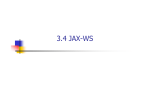Download controlpc acceso a archivos multimedia y ejecucion de
Document related concepts
no text concepts found
Transcript
CONTROLPC
ACCESO A ARCHIVOS MULTIMEDIA Y EJECUCION DE COMANDOS EN UN PC POR MEDIO
DEL CELULAR
JULIAN ANDRES FLOREZ GALEANO
ANDRES FELIPE QUINTERO ESCOBAR
UNIVERSIDAD TECNOLOGICA DE PEREIRA
FACULTAD DE INGENIERIAS
DEPARTAMENTO DE SISTEMAS
PEREIRA
2008
CONTROLPC
ACCESO A ARCHIVOS MULTIMEDIA Y EJECUCION DE COMANDOS EN UN PC POR MEDIO
DEL CELULAR
JULIAN ANDRES FLOREZ GALEANO
ANDRES FELIPE QUINTERO ESCOBAR
Tesis de grado para optar al titulo de
Ingeniero de Sistemas y Computación
Director
ANGEL AUGUSTO AGUDELO ZAPATA
Ingeniero Electrico
UNIVERSIDAD TECNOLOGICA DE PEREIRA
FACULTAD DE INGENIERIAS
DEPARTAMENTO DE SISTEMAS
PEREIRA
2008
Nota de aceptación
_____________________________________
_____________________________________
_____________________________________
_____________________________________
_____________________________________
_____________________________________
Firma del presidente del jurado
_____________________________________
Firma del jurado
_____________________________________
Firma del jurado
A mi familia, inspiradora de grandes logros.
Julián
A mi madre que siempre motivó para estudiar y salir adelante.
Felipe
CONTENIDO
Pag.
INTRODUCCION....................................................................................................................................6
1.
MARCO TEORICO .........................................................................................................................7
1.1.
JAVA .....................................................................................................................................7
1.1.1.
1.2.
2.
3.
Java j2me......................................................................................................................8
SERVICIOS WEB ....................................................................................................................9
1.2.1.
¿Qué son servicios web? ........................................................................................... 10
1.2.2.
Características de los servicios web .......................................................................... 10
1.2.3.
Principales tecnologías.............................................................................................. 11
1.2.4.
Aplicaciones prácticas ............................................................................................... 13
ESTADO DEL ARTE ..................................................................................................................... 15
2.1.
GOTOMYPC ....................................................................................................................... 15
2.2.
AVVENU............................................................................................................................. 16
2.3.
LAPLINK ............................................................................................................................. 16
DESARROLLO DEL PROYECTO .................................................................................................... 18
4.
3.1.
DESCRIPCIÓN DEL PROYECTO ........................................................................................... 18
3.2.
ARQUITECTURA ................................................................................................................. 20
3.3.
ACERCA DE LA INGENIERÍA DE SOFTWARE ....................................................................... 21
COMO REALIZAR UN SERVICIO WEB EN JAVA: EJEMPLO PRÁCTICO ........................................ 22
4.1.
4.1.1.
Web service from WSDL ........................................................................................... 25
4.1.2.
Web service ............................................................................................................... 27
4.2.
5.
CREACIÓN DEL SERVICIO WEB .......................................................................................... 23
ADICIONAR OPERACIONES ................................................................................................ 28
4.2.1.
La vista diseño (design) ............................................................................................. 31
4.2.2.
La vista fuente (source) ............................................................................................. 31
4.3.
DESPLEGAR EL SERVICIO ................................................................................................... 33
4.4.
COMO REALIZAR UN CLIENTE DEL SERVICIO WEB EN J2ME ............................................. 34
HERRAMIENTAS UTILIZADAS..................................................................................................... 46
5.1.
EN LA INGENIERÍA DE SOFTWARE ..................................................................................... 46
5.2.
EN LA IMPLEMENTACION.................................................................................................. 46
5.2.1.
Netbeans ................................................................................................................... 46
5.2.2.
Glassfish .................................................................................................................... 48
5.2.3.
Postgresql.................................................................................................................. 48
5.3.
EN LAS PRUEBAS ............................................................................................................... 48
6.
VENTAJAS DE CONTROLPC ........................................................................................................ 49
7.
PROBLEMAS Y SOLUCIONES ...................................................................................................... 50
8.
RIESGOS DEL PROYECTO ........................................................................................................... 53
9.
RESULTADO FINAL..................................................................................................................... 54
10.
MANUAL DE USUARIO .......................................................................................................... 55
10.1.
SERVIDOR CONTROLPC ................................................................................................. 55
10.2.
CLIENTE CONTROLPC .................................................................................................... 59
11.
CONCLUSIONES ..................................................................................................................... 74
GLOSARIO.......................................................................................................................................... 76
BIBLIOGRAFIA.................................................................................................................................... 80
ANEXO A. INGENIERIA DE SOFTWARE .............................................................................................. 82
1.
ACTORES DEL PROYECTO ...................................................................................................... 82
2.
DIAGRAMA COMPLETO DE LOS CASOS DE USO ................................................................... 85
3.
2.1.
Diagrama de casos de configuración ............................................................................ 86
2.2.
Diagrama de casos de uso operaciones ........................................................................ 95
2.3.
Diagrama de Conectividad .......................................................................................... 105
INTERFAZ GRAFICA DE USUARIO ........................................................................................ 105
4.
3.1.
Ventanas Aplicación servidor ...................................................................................... 106
3.2.
Ventanas aplicación cliente ........................................................................................ 109
MODELO DE DOMINIO ........................................................................................................ 117
4.1.
Descripción del Sistema: ............................................................................................. 117
4.2.
Selección de clases Candidatas ................................................................................... 118
4.3.
Diagrama del dominio ................................................................................................. 120
5.
DICCIONARIO DE CLASES..................................................................................................... 121
6.
DIAGRAMAS DE SECUENCIA................................................................................................ 123
Diagrama de Subsistemas ............................................................................................................... 175
Diagrama del Subsistema Cliente ................................................................................................... 176
Diagrama del Subsistema Servidor ................................................................................................. 177
Diagrama de Colaboración del Subsistema Servidor ...................................................................... 178
Diagrama de Despliegue ................................................................................................................. 179
7.
DIAGRAMAS DE CLASES ...................................................................................................... 180
8.
TARJETAS CRC ..................................................................................................................... 207
9.
TABLAS DE LA BASE DE DATOS............................................................................................ 268
9.1.
Tablas del servidor ...................................................................................................... 268
9.2.
Tablas del cliente ........................................................................................................ 270
ANEXO B. ......................................................................................................................................... 273
1.
XML (EXTENSIBLE MARKUP LANGUAGE) ............................................................................ 273
1.1.
Ventajas....................................................................................................................... 273
1.2.
Espacios de nombres .................................................................................................. 274
ANEXO C. ......................................................................................................................................... 281
1.
XML SCHEMA ...................................................................................................................... 281
1.1.
Encabezado de un documento Schema ...................................................................... 283
1.2.
Referencia a un Schema en un documento xml ......................................................... 285
1.3.
Elementos simples xsd ................................................................................................ 285
1.4.
Atributos ..................................................................................................................... 286
1.5.
Restricciones para tipos de datos (facets) .................................................................. 287
1.6.
Tipos complejos .......................................................................................................... 288
ANEXO C. ......................................................................................................................................... 290
1.
SIMPLE OBJECT ACCESS PROTOCOL (SOAP) 1.1.................................................................. 290
1.1.
Convenciones de notación .......................................................................................... 290
1.2.
Relación con xml ......................................................................................................... 292
1.3.
Soap envelope ............................................................................................................. 292
1.4.
Atributo soap encodingstyle ....................................................................................... 294
1.5.
Cabecera soap (soap header)...................................................................................... 295
1.6.
Uso de atributos de cabecera ..................................................................................... 296
1.7.
El cuerpo soap (soap body) ......................................................................................... 298
1.8.
Soap fault .................................................................................................................... 298
1.9.
Códigos de falla soap .................................................................................................. 301
ANEXO D.......................................................................................................................................... 303
1.
WEB SERVICES DESCRIPTION LANGUAGE (WSDL) 1.1 ........................................................ 303
1.1.
Resumen ..................................................................................................................... 303
1.2.
Introducción ................................................................................................................ 303
1.3.
Definición del servicio ................................................................................................. 306
ANEXO E. ......................................................................................................................................... 315
1.
JSR 172 - JAVA SPECIFICATION REQUEST 172 ..................................................................... 315
1.1.
Objetivo general.......................................................................................................... 315
1.2.
SUBCONJUNTO JAXP ................................................................................................... 317
1.3.
VISIÓN GENERAL DEL SUBCONJUNTO JAX-RPC .......................................................... 320
1.4.
REQUERIMIENTOS DEL SUBCONJUNTO JAX-RPC ........................................................ 322
1.5.
CORRESPONDENCIA DE WSDL/XML CON JAVA .......................................................... 329
1.6.
SOAP BINDING ............................................................................................................ 337
1.7.
JAX-RPC SUBCONJUNTO DE APIS NÚCLEO .................................................................. 339
1.8.
INTERFACE DEL PROVEEDOR DEL SERVICIO RUNTIME ............................................... 341
DEFINICIÓN DEL PROBLEMA
En diversas situaciones, especialmente cuando estamos lejos de casa, nos damos cuenta
de la urgente necesidad de acceder a los recursos de nuestro equipo de computo, para
obtener algún archivo almacenado allí y exponerlo en una reunión importante, solucionar
un problema ejecutando un comando del sistema operativo o descargar al PC las fotos,
sonidos y videos cuando llenan la memoria de nuestro celular y limitan la captura de
nuevo contenido multimedia.
JUSTIFICACIÓN
Actualmente, se ha masificado el uso del celular hasta el punto donde “siete de cada diez
colombianos tiene un teléfono móvil”, los cuales dejaron de usar su teléfono sólo para
hacer llamadas y ahora están aprovechando los nuevos servicios como las mejoradas
cámaras fotográficas, reproducción de sonidos y video, uso de aplicaciones, navegación
por Internet y descargas de canciones, imágenes y timbres. Las compañías fabricantes de
celulares están mejorando y extendiendo la funcionalidad de sus modelos y de la mano de
esta evolución ha estado java con su versión para móviles J2ME, quien por medio de
diversas especificaciones denominadas JSR ha estandarizado el desarrollo de aplicaciones
para acceder a los recursos de los nuevos teléfonos.
Algunos teléfonos móviles tienen implementados los paquetes definidos en la
especificación JSR 172 para J2ME, el cual le permite a los teléfonos acceder a servicios
Web basados en XML.
Se desarrollará este proyecto para conocer acerca de la especificación java (JSR 172) que
permite a un móvil la conexión remota con un servidor para solucionar los problemas
planteados. Así un usuario móvil tendría la facilidad de acceder a los recursos de dicho
servidor (en este caso un computador personal) desde cualquier lugar.
OBJETIVOS
OBJETIVO GENERAL
Desarrollar una solución que permita dar órdenes de consola desde un celular para
ser ejecutadas en el PC y compartir archivos multimedia, utilizando servicios Web,
aprovechando la implementación de la especificación JSR 172 de algunos celulares.
OBJETIVOS ESPECÍFICOS
Estudiar y comprender el funcionamiento de la especificación JSR 172 la cual
permite la creación de clientes de servicios Web para celulares.
Realizar un resumen de dicha especificación que permita a los estudiantes tener
una referencia para desarrollar proyectos similares.
Implementar una aplicación cliente para celulares que tengan la JSR 172
implementada.
Implementar una aplicación servidor para PCs con sistema operativo Windows,
que preste a celulares el servicio Web:
o Intercambio de archivos multimedia.
o Ejecución remota de los siguientes comandos de consola: Xcopy, Attrib, Cd,
Chkdsk, Del, Dir, Driverquery, Format, Getmac, Hostname, Ipconfig, Mkdir,
Move, Ping, Rename, Shutdown, Systeminfo, Taskkill, Tasklist, Rd, Runas,
Ver, Vol.
Satisfacer las necesidades planteadas en la definición del problema
LISTA DE FIGURAS
Pag.
FIGURA 1. RELACIÓN ENTRE UDDI, SOAP Y WSDL ............................................................................................ 13
FIGURA 2. ARQUITECTURA DEL SISTEMA .......................................................................................................... 20
FIGURA 3. PANTALLA DE PRESENTACIÓN PARA LA ESCOGENCIA DE UN NUEVO PROYECTO EN NETBEANS ... 23
FIGURA 4. PANTALLA DE PRESENTACIÓN PARA LA ASIGNACIÓN DEL NUEVO NOMBRE DE UN PROYECTO .... 24
FIGURA 5. PANTALLA DE PRESENTACIÓN PARA LA ELECCIÓN DEL TIPO DE SERVIDOR WEB ........................... 24
FIGURA 6. DESPLIEGUE DE OPCIONES PARA LA ELECCIÓN DE UN SERVICIO DESDE UN WSDL EXISTENTE ...... 25
FIGURA 7. PANTALLA DE PRESENTACIÓN PARA LA ASIGNACIÓN DE UN NUEVO NOMBRE DEL SERVICIO....... 26
FIGURA 8. DESPLIEGUE DE OPCIONES PARA LA CREACIÓN DE UN SERVICIO WEB DESDE CERO...................... 27
FIGURA 9. PANTALLA INICIAL EN LA CUAL NO SE HAN CREADO AÚN OPERACIONES....................................... 28
FIGURA 10. PANTALLA PARA LA ADICIÓN DE UNA NUEVA OPERACIÓN DEL SERVICIO .................................... 29
FIGURA 11. ADICIÓN DEL MÉTODO RESTAR CON TRES PARÁMETROS DE ENTRADA ....................................... 30
FIGURA 12. RESULTADO FINAL DE LA ADICIÓN DEL MÉTODO RESTAR ............................................................. 30
FIGURA 13. VISTA FUENTE ................................................................................................................................ 32
FIGURA 14. IMPLEMENTACIÓN ......................................................................................................................... 32
FIGURA 15. DESPLIEGUE DE OPERACIONES PARA LA EJECUCIÓN DEL SERVICIO .............................................. 34
FIGURA 16. DESPLIEGUE DEL SERVICIO ............................................................................................................. 34
FIGURA 17. PANTALLA DE PRESENTACIÓN PARA LA CREACIÓN DE UN PROYECTO MÓVIL .............................. 35
FIGURA 18. VISTA FLOW.................................................................................................................................... 36
FIGURA 19. VISTA PALETTE ............................................................................................................................... 37
FIGURA 20. DESPLIEGUE DE OPCIONES PARA LA PRUEBA DE UN SERVICIO WEB ............................................ 38
FIGURA 21. PRUEBA DEL SERVICIO WEB ........................................................................................................... 38
FIGURA 22. GENERACIÓN DEL STUB ................................................................................................................. 39
FIGURA 23. CREACIÓN DEL CLIENTE.................................................................................................................. 40
FIGURA 24. LISTA DE ARCHIVOS GENERADOS................................................................................................... 40
FIGURA 25. DIAGRAMA DE FLUJO DEL CLIENTE ................................................................................................ 41
FIGURA 26. MÉTODO SIMPLECANCELLABLETASK ............................................................................................. 41
FIGURA 27. LLAMADO A UN MÉTODO REMOTO .............................................................................................. 42
FIGURA 28. CÓDIGO DE LA INVOCACIÓN DEL MÉTODO REMOTO.................................................................... 42
FIGURA 29. OBTENER EL MENSAJE DE FALLA.................................................................................................... 43
FIGURA 30. PRUEBA DEL CLIENTE ..................................................................................................................... 44
FIGURA 31. SOLICITUD DE CONEXIÓN............................................................................................................... 44
FIGURA 32. RESULTADO DE LA OPERACIÓN...................................................................................................... 45
FIGURA 33. SALIDA DE LA CONSOLA DE GLASSFISH .......................................................................................... 45
FIGURA 34. MÉTODO CREARCARPETA .............................................................................................................. 51
FIGURA 35. VENTANA PRINCIPAL DEL SERVIDOR.............................................................................................. 55
FIGURA 36. BOTÓN INICIAR SERVICIO ............................................................................................................... 56
FIGURA 37. BOTÓN SUSPENDER ....................................................................................................................... 56
FIGURA 38. BOTÓN ACTUALIZAR ...................................................................................................................... 56
FIGURA 39. MENÚ HISTORIAL ........................................................................................................................... 57
FIGURA 40. MENÚ CONFIGURACIÓN ................................................................................................................ 57
FIGURA 41. CUADRO DE DIÁLOGO CONFIGURAR HISTORIAL ........................................................................... 58
FIGURA 42. VENTANA MODIFICAR SUPERUSUARIO ......................................................................................... 58
FIGURA 43. BOTÓN GESTIONAR USUARIOS ...................................................................................................... 59
FIGURA 44. VENTANA GESTIONAR USUARIOS .................................................................................................. 59
FIGURA 45. VENTANA INICIAL CLIENTE ............................................................................................................. 60
FIGURA 46. REGISTRAR PC ................................................................................................................................ 61
FIGURA 47. VALIDAR SUPERUSUARIO ............................................................................................................... 61
FIGURA 48. SELECCIONAR PC ............................................................................................................................ 61
FIGURA 49. INICIAR SESIÓN ............................................................................................................................... 61
FIGURA 50. VENTANA DE OPERACIONES .......................................................................................................... 62
FIGURA 51. BUSCAR .......................................................................................................................................... 63
FIGURA 52. LISTA DE UNIDADES ....................................................................................................................... 63
FIGURA 53. LISTA DE ARCHIVOS ENCONTRADOS .............................................................................................. 64
FIGURA 54. EXPLORAR PC ................................................................................................................................. 65
FIGURA 55. VISUALIZANDO UN ARCHIVO DE TEXTO......................................................................................... 66
FIGURA 56 DETALLES DEL ARCHIVO .................................................................................................................. 67
FIGURA 57. CAMBIAR PERMISOS ...................................................................................................................... 67
FIGURA 58. SELECCIONAR DISPOSITIVO DESTINO ............................................................................................ 68
FIGURA 59. CONSOLA REMOTA ........................................................................................................................ 69
FIGURA 60. RESULTADO DE LA EJECUCIÓN DE UN COMANDO DIR. ................................................................. 70
FIGURA 61. OBTENER INFORMACIÓN DEL PC ................................................................................................... 70
FIGURA 62. LISTADO DE PROCESOS .................................................................................................................. 71
FIGURA 63. INFORMACIÓN DEL SISTEMA ......................................................................................................... 72
FIGURA 64. MODIFICAR PASSWORD ................................................................................................................. 73
FIGURA 65. DIAGRAMA COMPLETO DE LOS CASOS DE USO ............................................................................. 85
FIGURA 66. DIAGRAMA DE CASOS DE CONFIGURACIÓN .................................................................................. 86
FIGURA 67. DIAGRAMA DE CASOS DE USO OPERACIONES ............................................................................... 96
FIGURA 68. DIAGRAMA DE CASOS DE USO DE CONECTIVIDAD ......................................................................105
FIGURA 69. W0_VENTANA PRINCIPAL ............................................................................................................106
FIGURA 70. W6_VENTANA GESTIONAR USUARIOS.........................................................................................107
FIGURA 71. W4_MODIFICAR SUPERUSUARIO .................................................................................................107
FIGURA 72. W2_MODIFICAR USUARIOS .........................................................................................................108
FIGURA 73. W5_VALIDAR SUPERUSUARIO .....................................................................................................108
FIGURA 74. VENTANA M0_VENTANAPRINCIPAL.............................................................................................109
FIGURA 75. VENTANA M0_1_2_1_REGISTRARPC ...........................................................................................109
FIGURA 76. VENTANA M0_2_2_VALIDARSUPERUSUARIO ..............................................................................109
FIGURA 77. VENTANA M0_2_SELECCIONARPC ..............................................................................................109
FIGURA 78. VENTANA M1_PANTALLADEINICIOSESION ..................................................................................110
FIGURA 79. VENTANA M1_PANTALLADEINICIOSESION ..................................................................................110
FIGURA 80. VENTANA M1_0_CONFIRMARELIMINARPC .................................................................................110
FIGURA 81. VENTANA M2_OPERACIONES ......................................................................................................110
FIGURA 82. VENTANA M2_1_BUSCAR ............................................................................................................111
FIGURA 83. VENTANA M2_1_0_SELECCIONARORIGEN ..................................................................................111
FIGURA 84. VENTANA M2_1_0_1_SELECCIONARCARPETAORIGENPC ...........................................................111
FIGURA 85. VENTANA M2_1_0_2_SELECCIONARCARPETAORIGENCELULAR .................................................111
FIGURA 86. VENTANA M2_1_1_RESULTADOBUSQUEDAPC ...........................................................................112
FIGURA 87. VENTANA M2_1_2_RESULTADOBUSQUEDACELULAR .................................................................112
FIGURA 88. VENTANA M13_0_SELECCIONARDISPOSITIVODESTINO ..............................................................112
FIGURA 89. VENTANA M13_1_SELECCIONARCARPETADESTINOPC ...............................................................112
FIGURA 90. VENTANA M13_2_SELECCIONARCARPETADESTINOCELULAR......................................................113
FIGURA 91. M13_3_INGRESARNOMBREDESTINO ..........................................................................................113
FIGURA 92. VENTANA M3_0_RESULTADOOPERACION..................................................................................113
FIGURA 93. VENTANA M3_1_RENOMBRAR ....................................................................................................113
FIGURA 94. VENTANAM3_4_CAMBIARPERMISOS ..........................................................................................114
FIGURA 95. VENTANA M2_2_EXPLORARPC ....................................................................................................114
FIGURA 96. VENTANA M2_2_2_OPERACIONESCARPETA ...............................................................................114
FIGURA 97. VENTANA M3_2_CREARCARPETA ................................................................................................114
FIGURA 98. VENTANA M2_3_CONSOLAREMOTA ...........................................................................................115
FIGURA 99. VENTANA M2_4_OBTENERINFORMACIONPC ..............................................................................115
FIGURA 100. VENTANA M2_4_1_INFORMACIONDERED ................................................................................115
FIGURA 101. VENTANA M2_4_2_INFORMACIONPROCESOS ..........................................................................115
FIGURA 102. VENTANA M2_4_2_1_RESULTADOMATARPROCESO ................................................................116
FIGURA 103. VENTANA M2_4_3_INFORMACIONSISTEMA .............................................................................116
FIGURA 104. M2_4_MODIFICARPASSWORD ..................................................................................................116
FIGURA 105. DIAGRAMA DE CLASES DEL DOMINIO ........................................................................................120
FIGURA 106. DIAGRAMA DE SECUENCIA AGREGAR USUARIO ........................................................................123
FIGURA 107. DIAGRAMA DE SECUENCIA BUSCAR ARCHIVOS O CARPETAS ....................................................124
FIGURA 108. DIAGRAMA DE SECUENCIA BUSCAR EN CARPETA DEL CELULAR ...............................................125
FIGURA 109. DIAGRAMA DE SECUENCIA BUSCAR EN CARPETA DEL PC .........................................................126
FIGURA 110. DIAGRAMA DE SECUENCIA BUSCAR EN TODO EL CELULAR .......................................................127
FIGURA 111. DIAGRAMA DE SECUENCIA BUSCAR EN TODO EL PC .................................................................128
FIGURA 112. DIAGRAMA DE SECUENCIA CAMBIAR PERMISOS ......................................................................129
FIGURA 113. DIAGRAMA DE SECUENCIA CAMBIAR PERMISOS PROCESO ......................................................130
FIGURA 114. DIAGRAMA DE SECUENCIA CERRAR SESIÓN 1 ...........................................................................131
FIGURA 115. DIAGRAMA DE SECUENCIA CERRAR SESIÓN 2 ...........................................................................132
FIGURA 116. DIAGRAMA DE SECUENCIA CERRAR SESIÓN 3 ...........................................................................133
FIGURA 117. DIAGRAMA DE SECUENCIA CERRAR SESIÓN 4 ...........................................................................134
FIGURA 118. DIAGRAMA DE SECUENCIA CONSULTAR ARCHIVOS O CARPETAS .............................................135
FIGURA 119. DIAGRAMA DE SECUENCIA CONSULTAR INFORMACIÓN DE RED ..............................................136
FIGURA 120. DIAGRAMA DE SECUENCIA CONSULTAR INFORMACIÓN DEL SISTEMA .....................................137
FIGURA 121. DIAGRAMA DE SECUENCIA CONSULTAR INFORMACIÓN PROCESOS .........................................138
FIGURA 122. DIAGRAMA DE SECUENCIA COPIAR ...........................................................................................139
FIGURA 123. DIAGRAMA DE SECUENCIA COPIAR ARCHIVO DE CELULAR A PC ...............................................140
FIGURA 124. DIAGRAMA DE SECUENCIA COPIAR ARCHIVO DE PC A CELULAR ...............................................141
FIGURA 125. DIAGRAMA DE SECUENCIA COPIAR CARPETA DE CELULAR A PC ...............................................142
FIGURA 126. DIAGRAMA DE SECUENCIA COPIAR CARPETA DE PC A CELULAR ...............................................143
FIGURA 127. DIAGRAMA DE SECUENCIA COPIAR DE CELULAR A CELULAR ....................................................144
FIGURA 128. DIAGRAMA DE SECUENCIA COPIAR DE PC A PC .........................................................................145
FIGURA 129. DIAGRAMA DE SECUENCIA COPIAR FASE 1 ................................................................................146
FIGURA 130. DIAGRAMA DE SECUENCIA COPIAR PROCESO ...........................................................................147
FIGURA 131. DIAGRAMA DE SECUENCIA CREAR CARPETA .............................................................................148
FIGURA 132. DIAGRAMA DE SECUENCIA EJECUTAR COMANDO CONSOLA ....................................................149
FIGURA 133. DIAGRAMA DE SECUENCIA ELIMINAR ARCHIVO ........................................................................150
FIGURA 134. DIAGRAMA DE SECUENCIA ELIMINAR CARPETA ........................................................................151
FIGURA 135. DIAGRAMA DE SECUENCIA ELIMINAR ORIGEN ..........................................................................152
FIGURA 136. DIAGRAMA DE SECUENCIA ELIMINAR PC...................................................................................153
FIGURA 137. DIAGRAMA DE SECUENCIA ELIMINAR USUARIO ........................................................................154
FIGURA 138. DIAGRAMA DE SECUENCIA GESTIONAR SERVIDOR ...................................................................155
FIGURA 139. DIAGRAMA DE SECUENCIA GESTIONAR USUARIOS ...................................................................156
FIGURA 140. DIAGRAMA DE SECUENCIA INICIAR SERVICIO ............................................................................157
FIGURA 141. DIAGRAMA DE SECUENCIA INICIAR SESIÓN ...............................................................................158
FIGURA 142. DIAGRAMA DE SECUENCIA INICIAR SESIÓN POR DEFECTO .......................................................159
FIGURA 143. DIAGRAMA DE SECUENCIA INICIO CLIENTE ...............................................................................160
FIGURA 144. DIAGRAMA DE SECUENCIA INICIO SERVIDOR ............................................................................161
FIGURA 145. DIAGRAMA DE SECUENCIA MODIFICAR PASSWORD .................................................................162
FIGURA 146. DIAGRAMA DE SECUENCIA MODIFICAR SUPERUSUARIO ..........................................................163
FIGURA 147. DIAGRAMA DE SECUENCIA MODIFICAR USUARIO .....................................................................164
FIGURA 148. DIAGRAMA DE SECUENCIA MOVER ...........................................................................................165
FIGURA 149. DIAGRAMA DE SECUENCIA PREDETERMINAR PC.......................................................................166
FIGURA 150. DIAGRAMA DE SECUENCIA PREINICIO DE SESIÓN .....................................................................167
FIGURA 151. DIAGRAMA DE SECUENCIA REGISTRAR USUARIO ......................................................................168
FIGURA 152. DIAGRAMA DE SECUENCIA RENOMBRAR ..................................................................................169
FIGURA 153. DIAGRAMA DE SECUENCIA RENOMBRAR PROCESO ..................................................................170
FIGURA 154. DIAGRAMA DE SECUENCIA SELECCIONAR DESTINO ..................................................................171
FIGURA 155. DIAGRAMA DE SECUENCIA SUSPENDER SERVICIO ....................................................................172
FIGURA 156. DIAGRAMA DE SECUENCIA VALIDAR SUPERUSUARIO DESDE EL CELULAR ................................173
FIGURA 157. DIAGRAMA DE SECUENCIA VALIDAR USUARIO..........................................................................174
FIGURA 158. DIAGRAMA DE SUBSISTEMAS ....................................................................................................175
FIGURA 159. DIAGRAMA DEL SUBSISTEMA CLIENTE ......................................................................................176
FIGURA 160. DIAGRAMA DEL SUBSISTEMA SERVIDOR ...................................................................................177
FIGURA 161. DIAGRAMA DE COLABORACIÓN DEL SUBSISTEMA SERVIDOR ...................................................178
FIGURA 162. DIAGRAMA DE DESPLIEGUE .......................................................................................................179
FIGURA 163. DIAGRAMA DE CLASES PARTE1 ..................................................................................................180
FIGURA 164. DIAGRAMA DE CLASES PARTE 2 .................................................................................................181
FIGURA 165. DIAGRAMA DE CLASES PARTE 3 .................................................................................................182
FIGURA 166. DIAGRAMA DE CLASES PARTE 4 .................................................................................................183
FIGURA 167. DIAGRAMA DE CLASES PARTE 5 .................................................................................................184
FIGURA 168. DIAGRAMA DE CLASES PARTE 6 .................................................................................................185
FIGURA 169. DIAGRAMA DE CLASES PARTE 7 .................................................................................................186
FIGURA 170. DIAGRAMA DE CLASES PARTE 8 .................................................................................................187
FIGURA 171. DIAGRAMA DE CLASES PARTE 9 .................................................................................................188
FIGURA 172. DIAGRAMA DE CLASES PARTE 10 ...............................................................................................189
FIGURA 173. DIAGRAMA DE CLASES PARTE 11 ...............................................................................................190
FIGURA 174. DIAGRAMA DE CLASES PARTE 12 ...............................................................................................191
FIGURA 175. DIAGRAMA DE CLASES PARTE 13 ...............................................................................................192
FIGURA 176. DIAGRAMA DE CLASES PARTE 14 ...............................................................................................193
FIGURA 177. DIAGRAMA DE CLASES PARTE 15 ...............................................................................................194
FIGURA 178. DIAGRAMA DE CLASES PARTE 16 ...............................................................................................195
FIGURA 179. DIAGRAMA DE CLASES PARTE 17 ...............................................................................................196
FIGURA 180. DIAGRAMA DE CLASES PARTE 18 ...............................................................................................197
FIGURA 181. DIAGRAMA DE CLASES PARTE 21 ...............................................................................................198
FIGURA 182. DIAGRAMA DE CLASES HERENCIA EXPLORADORPC ...................................................................199
FIGURA 183. DIAGRAMA DE CLASES HERENCIA FILEBROWSER ......................................................................200
FIGURA 184. DIAGRAMA DE CLASES HERENCIA GAMECANVAS .....................................................................200
FIGURA 185. DIAGRAMA DE CLASES HERENCIA LIST ......................................................................................201
FIGURA 186. DIAGRAMA DE CLASES HERENCIA LIST2 ....................................................................................202
FIGURA 187. DIAGRAMA DE CLASES HERENCIA SERVIDOR.............................................................................203
FIGURA 188. DIAGRAMA DE CLASES ENTIDADES MANEJADOR CONSULTAS ..................................................204
FIGURA 189. DIAGRAMA DE CLASES PARTE HERENCIA FORM........................................................................205
FIGURA 190. DIAGRAMA DE CLASES PARTE HERENCIA FORM2......................................................................206
FIGURA 191. TABLA DEL SERVIDOR CONFIGURACIÓN ....................................................................................268
FIGURA 192. TABLA DEL SERVIDOR HISTORIAL ...............................................................................................269
FIGURA 193. TABLA DEL SERVIDOR USUARIO .................................................................................................270
FIGURA 194. TABLA DEL CLIENTE REGISTROPC ...............................................................................................272
FIGURA 195. TABLA DEL CLIENTE ALMACENPCDEFECTO ................................................................................272
FIGURA 196. ARQUITECTURA DE UNA RED .....................................................................................................323
FIGURA 197. MODELO PETICIÓN RESPUESTA - SÍNCRONO .............................................................................327
FIGURA 198. CLASES SPI DEL SUBCONJUNTO JAX-RPC RUNTIME ...................................................................342
LISTA DE TABLAS
Pag.
TABLA 1. PROCESO DE LA SELECCIÓN DE CLASES CANDIDATAS .....................................................................118
TABLA 2. CRC M0_1_2_1_REGISTRARPC ........................................................................................................207
TABLA 3. CRC M0_1_2_2_VALIDARSUPERUSUARIO .......................................................................................207
TABLA 4. CRC M0_2_SELECCIONARPC ............................................................................................................208
TABLA 5. CRC M0_VENTANAPRINCIPAL ..........................................................................................................209
TABLA 6. CRC M1_PANTALLADEINICIOSESIÓN ...............................................................................................210
TABLA 7. CRC M2_1_0_1_SELECCIONARCARPETAORIGENPC .........................................................................211
TABLA 8. CRC M2_1_0_2_SELECCIONARCARPETAORIGENCELULAR...............................................................212
TABLA 9. CRC M2_1_0_SELECCIONARORIGEN ................................................................................................212
TABLA 10. CRC M2_1_1_RESULTADOSBUSQUEDAPC .....................................................................................213
TABLA 11. CRC M2_1_2_RESULTADOSBUSQUEDACELULAR ...........................................................................214
TABLA 12. CRC M2_1_BUSCAR........................................................................................................................215
TABLA 13. CRC M2_2_1_OPERACIONESARCHIVO ...........................................................................................216
TABLA 14. CRC M2_2_2_OPERACIONESCARPETA ...........................................................................................217
TABLA 15. CRC M2_2_EXPLORARPC................................................................................................................218
TABLA 16. CRC M2_3_1_RESULTADOSCOMANDO .........................................................................................219
TABLA 17. CRC M2_3_CONSOLAREMOTA ......................................................................................................219
TABLA 18. CRC M2_4_1_INFORMACIONDERED ..............................................................................................220
TABLA 19. CRC M2_4_2_INFORMACIONPROCESOS .......................................................................................220
TABLA 20. CRC M2_4_3_INFORMACIONSISTEMA ..........................................................................................221
TABLA 21. CRC M2_4_MODIFICARPASSWORD ...............................................................................................222
TABLA 22. CRC M2_4_OBTENERINFORMACIONPC .........................................................................................223
TABLA 23. CRC M2_OPERACIONES..................................................................................................................224
TABLA 24. CRC M3_0_RESULTADOOPERACION ..............................................................................................224
TABLA 25. CRC M3_1_RENOMBRAR ...............................................................................................................225
TABLA 26. CRC M2_4_2_INFORMACIONPROCESOS .......................................................................................226
TABLA 27. CRC M2_4_3_INFORMACIONSISTEMA ..........................................................................................227
TABLA 28. CRC M2_4_MODIFICARPASSWORD ...............................................................................................227
TABLA 29. CRC M2_4_OBTENERINFORMACIONPC .........................................................................................228
TABLA 30. CRC M2_OPERACIONES..................................................................................................................229
TABLA 31. CRC M3_0_RESULTADOOPERACION ..............................................................................................230
TABLA 32. CRC M3_1_RENOMBRAR ...............................................................................................................230
TABLA 33. CRC M3_2_CREARCARPETA ...........................................................................................................231
TABLA 34. CRC M3_3_1_SELECCIONARCARPETADESTINOPC .........................................................................231
TABLA 35. CRC M3_3_2_SELECCIONARCARPETADESTINOCELULAR ...............................................................232
TABLA 36. CRC M3_3_SELECCIONARDISPOSITIVODESTINO............................................................................233
TABLA 37. CRC M3_4_CAMBIARPERMISOS ....................................................................................................234
TABLA 38. CRC M4_INGRESARNOMBREDESTINO ...........................................................................................235
TABLA 39. CRC INTERFACECLIENTE .................................................................................................................235
TABLA 40. CRC INTERFACERECURSOSCELULAR ...............................................................................................239
TABLA 41. CRC INTERFACEREGISTROPCS ........................................................................................................240
TABLA 42. CRC W0_VENTANAPRINCIPAL ........................................................................................................241
TABLA 43. CRC W2_MODIFICARUSUARIOS .....................................................................................................242
TABLA 44. CRC W3_REGISTRARSUPERUSUARIO .............................................................................................243
TABLA 45. CRC W4_MODIFICARSUPERUSUARIO ............................................................................................244
TABLA 46. CRC W5_VALIDARSUPERUSUARIO .................................................................................................245
TABLA 47. CRC W6_VENTANAGESTIONARUSUARIOS .....................................................................................245
TABLA 48. CRC INTERFACERECURSOSPC .........................................................................................................246
TABLA 49. CRC INTERFACEREGISTROSUPERUSUARIO .....................................................................................249
TABLA 50. CRC INTERFACEREGISTROUSUARIOS .............................................................................................249
TABLA 51. CRC INTERFACESERVIDOR ..............................................................................................................251
TABLA 52. MANEJADORCONSULTAS ...............................................................................................................254
TABLA 53. MANEJADOROPERACIONES ...........................................................................................................256
TABLA 54. CRC MANEJADORPRINCIPALCELULAR ............................................................................................260
TABLA 55. CRC MANEJADORREGISTROUSUARIOCLIENTE ...............................................................................260
TABLA 56. CRC MANEJADORSESIÓNCLIENTE ..................................................................................................261
TABLA 57. CRC MANEJADORPRINCIPALPC ......................................................................................................263
TABLA 58. CRC MANEJADORREGISTROSUPERUSUARIO .................................................................................264
TABLA 59. CRC MANEJADORREGISTROUSUARIOSERVIDOR............................................................................265
TABLA 60. MANEJADORSERVICIO ...................................................................................................................266
TABLA 61. CRC MANEJADORSESIÓNSERVIDOR ...............................................................................................266
TABLA 62. REPRESENTACIÓN GRAFICA DE UN RECORDSTORE .......................................................................271
TABLA 63 COMPARACIÓN DE DOS DOCUMENTOS XML CON PROBLEMAS DE HOMONIMIA ........................274
TABLA 64 CÓDIGOS DE FALLA DEFINIDOS EN SOAP ........................................................................................302
TABLA 65. MAPEO JAVA PARA TIPOS DE DATOS SIMPLES XML INCORPORADOS. ..........................................330
TABLA 66. CORRESPONDENCIA DE LAS DECLARACIONES DE ELEMENTOS CON NILLABLE FIJADO A TRUE. ..331
TABLA 67. NOMBRE DE LAS PROPIEDADES REQUERIDAS ...............................................................................343
TABLA 40. CRC INTERFACERECURSOSCELULAR ...............................................................................................239
TABLA 41. CRC INTERFACEREGISTROPCS ................................................................................................. 240
TABLA 42. CRC W0_VENTANAPRINCIPAL ................................................................................................. 241
TABLA 43. CRC W2_MODIFICARUSUARIOS .............................................................................................. 242
TABLA 44. CRC W3_REGISTRARSUPERUSUARIO ...................................................................................... 243
TABLA 45. CRC W4_MODIFICARSUPERUSUARIO ..................................................................................... 244
TABLA 46. CRC W5_VALIDARSUPERUSUARIO .......................................................................................... 245
TABLA 47. CRC W6_VENTANAGESTIONARUSUARIOS .............................................................................. 245
TABLA 48. CRC INTERFACERECURSOSPC .................................................................................................. 246
TABLA 49. CRC INTERFACEREGISTROSUPERUSUARIO .............................................................................. 249
TABLA 50. CRC INTERFACEREGISTROUSUARIOS ...................................................................................... 249
TABLA 51. CRC INTERFACESERVIDOR ....................................................................................................... 251
TABLA 52. MANEJADORCONSULTAS ........................................................................................................ 254
TABLA 53. MANEJADOROPERACIONES .................................................................................................... 256
TABLA 54. CRC MANEJADORPRINCIPALCELULAR ..................................................................................... 260
TABLA 55. CRC MANEJADORREGISTROUSUARIOCLIENTE ........................................................................ 260
TABLA 56. CRC MANEJADORSESIÓNCLIENTE ........................................................................................... 261
TABLA 57. CRC MANEJADORPRINCIPALPC ............................................................................................... 263
TABLA 58. CRC MANEJADORREGISTROSUPERUSUARIO .......................................................................... 264
TABLA 59. CRC MANEJADORREGISTROUSUARIOSERVIDOR..................................................................... 265
TABLA 60. MANEJADORSERVICIO ............................................................................................................ 266
TABLA 61. CRC MANEJADORSESIÓNSERVIDOR ........................................................................................ 266
TABLA 62. REPRESENTACIÓN GRAFICA DE UN RECORDSTORE ................................................................ 271
TABLA 63 COMPARACIÓN DE DOS DOCUMENTOS XML CON PROBLEMAS DE HOMONIMIA ................. 274
TABLA 64 CÓDIGOS DE FALLA DEFINIDOS EN SOAP ................................................................................. 302
TABLA 65. MAPEO JAVA PARA TIPOS DE DATOS SIMPLES XML INCORPORADOS. ................................... 330
TABLA 66. CORRESPONDENCIA DE LAS DECLARACIONES DE ELEMENTOS CON NILLABLE FIJADO A TRUE.
......................................................................................................................................................... 331
TABLA 67. NOMBRE DE LAS PROPIEDADES REQUERIDAS ........................................................................ 343
INTRODUCCION
El éxito de internet ha hecho que las aplicaciones de escritorio tengan la tendencia a
desaparecer, ahora empiezan a tener mayor aceptación las aplicaciones web porque están
disponibles en cualquier lugar donde haya acceso a internet. El presente trabajo busca
aprovechar la capacidad de los celulares para acceder a internet y la ventaja de la movilidad
para proveer una solución que permita el acceso a la información de un computador personal
desde cualquier lugar donde haya cobertura de las redes celulares.
6
1. MARCO TEORICO
1.1.
JAVA
En el lenguaje de programación java, el código fuente es un archivo de texto plano con
extensión .java, el cual es compilado usando el compilador javac generando un archivo .class.
Un archivo .class no contiene código nativo al procesador; en su lugar contiene bytecodes, el
lenguaje de la máquina virtual de java. La herramienta “java launcher tool” ejecuta la
aplicación con una instancia de la máquina virtual de java.
La máquina virtual de java, está disponible para diferentes sistemas operativos, así un mismo
archivo .class se puede ejecutar sobre Windows, Solaris, Linux o Mac OS.
Debido a nuestra experiencia en desarrollo de software hemos elegido el lenguaje de
programación java, ya que nos ofrece excelentes herramientas para la codificación, pruebas y
documentación de los proyectos realizados. Además posee una versión reducida para
funcionar en dispositivos con escasos recursos, denominada J2ME, para la cual se ha realizado
la especificación JSR 172 para acceder a servicios Web.
Las características más importantes de java son las siguientes:
Simple y orientado a objetos
Para programar en java no es necesario de un extenso curso de programación, por su
simplicidad le permite a los programadores entender los conceptos fundamentales
rápidamente y ser productivos desde el principio.
Java está diseñado para ser orientado a objetos. Las necesidades de sistemas distribuidos
cliente-servidor coinciden con el encapsulamiento y el paradigma de intercambio de mensajes
del software basado en objetos. La tecnología Java provee una limpia y eficiente plataforma de
desarrollo orientado a objetos.
7
Robusto y Seguro
Java está diseñado para crear software altamente confiable. Provee dos niveles de
comprobación un tiempo de compilación y otro tiempo de ejecución. Las características del
lenguaje guían al programador hacia buenos hábitos de programación.
El modelo de administración de memoria es extremadamente simple: los objetos son creados
con el operador new y la memoria se libera automáticamente gracias al garbage collector.
Java está diseñado para operar en entornos distribuidos y crear aplicaciones que no pueden
ser atacadas desde afuera, como acceso de intrusos que utilizan código maléfico como virus o
invasión al sistema de archivos.
Arquitectura neutral y portable
Java está diseñado para soportar aplicaciones que serán desplegadas en entornos de red
heterogéneos, donde las aplicaciones se deben ejecutar en variedad de hardware y sistemas
operativos e interactuar con múltiples lenguajes de programación. El compilador de java
genera bytecodes que pueden ser ejecutados en múltiples plataformas.
La arquitectura neutral es una parte de un sistema realmente portable. Sus programas son
iguales sobre cada plataforma, porque no hay incompatibilidades de tipos de datos por
diferencias entre arquitecturas hardware y software.
Interpretado y multihilo
En una plataforma interpretada, tal como java, la fase de link de un programa es simple,
incremental y liviana. Haciendo más rápidos los ciclos de desarrollo, prototipado y
experimentación; contra el proceso pesado tradicional de compilación, link y ciclos de prueba.
La tecnología multihilos de java permite construir aplicaciones con múltiples hilos de
actividad logrando un alto grado de interactividad con los usuarios finales. Las librerías de
sistema de java han sido escritas para proveer la funcionalidad sin conflictos de concurrencia
entre múltiples hilos de ejecución.
1.1.1. JAVA J2ME
J2ME es el acrónimo de Java 2 Micro Edition. J2ME es la versión de Java orientada a los
dispositivos móviles. Debido a que los dispositivos móviles tienen una potencia de cálculo
baja e interfaces de usuario pobres, es necesaria una versión específica de Java destinada a
8
estos dispositivos, ya que el resto de versiones de Java, J2SE o J2EE, no encajan dentro de este
esquema. J2ME es por tanto, una versión “reducida” de J2SE.
J2SE (Java 2 Standard Edition) es la base de la tecnología Java. Permite el desarrollo de applets
(aplicaciones que se ejecutan en un navegador web) y aplicaciones independientes
(standalone). J2EE (Java 2 Enterprise Edition) está basado en J2SE, pero añade una serie de
características necesarias en entornos empresariales, relativos a redes, acceso a datos y
entrada/salida que requieren mayor capacidad de proceso, almacenamiento y memoria. La
decisión de separarlos es debida a que no todas estas características son necesarias para el
desarrollo de aplicaciones standard.
Diferente de J2SE, J2ME no es una pieza de software, no es una sola especificación. En lugar de
eso, J2ME es una plataforma, una colección de tecnologías y especificaciones que son
diseñadas para diferentes partes del mercado de dispositivos móviles.
J2ME, por lo tanto, está dividido en configuraciones, perfiles y paquetes opcionales. Las
configuraciones son especificaciones que describen una máquina virtual y un conjunto base
de APIs que pueden ser usadas con una cierta clase de dispositivos. Una configuración, por
ejemplo, puede ser diseñada para dispositivos que tienen menos que 512 KB de memoria y
conexión intermitente de red. El conjunto de APIs es habitualmente un subconjunto de las
APIs de J2SE.
Un perfil se construye sobre una configuración, pero adiciona más APIs específicas para hacer
un entorno completo para construcción de aplicaciones. Una configuración no especifica por sí
misma con suficiente detalle la construcción de aplicaciones completas. Los perfiles
usualmente incluyen APIs para el ciclo de vida de la aplicación, interface de usuario, y
almacenamiento permanente.
Un paquete opcional provee funcionalidad que puede no ser asociada con una configuración
específica o un perfil. Un ejemplo de un paquete opcional es el API de servicios web (JSR 172),
el cual provee una API estándar para acceder a servicios web. Este paquete opcional podría
ser implementado sobre cualquier combinación de configuraciones y perfiles.
1.2.
SERVICIOS WEB
La promesa de Servicios Web es facilitar un ambiente distribuido en el cual cualquier número
de aplicaciones, o componentes de aplicaciones, puedan interactuar de igual forma en un
lenguaje y plataforma neutral. Esta interacción lleva heterogeneidad al mundo de la
computación distribuida.
9
1.2.1. ¿QUÉ SON SERVICIOS WEB?
Un servicio Web es una pieza de la lógica de negocios, localizada en algún sitio en internet,
que es accesible a través de protocolos estándares de internet como HTTP o SMTP.
Los servicios web se diferencian de tecnologías como J2EE, CORBA, tecnología win32 y scripts
CGI por su estandarización. Esta nueva tecnología está basada en XML estandarizado (opuesto
al estándar binario reservado) y es soportada globalmente por la mayoría de empresas
tecnológicas. XML provee un lenguaje neutral para representar datos.
La visión de los servicios Web es que será posible crear aplicaciones complejas al instante o
con el mínimo tiempo de desarrollo – combinando bits y fragmentos de datos y servicios que
están distribuidos en la Web. El lema de Sun es “la red es la computadora” y esa visión se está
haciendo realidad.
1.2.2. CARACTERÍSTICAS DE LOS SERVICIOS WEB
Basado en XML
Gracias al uso de XML como capa de representación de datos para todos los protocolos y
tecnologías, estas tecnologías pueden ser interoperables en su núcleo. Como el transporte de
datos, XML elimina cualquier dependencia de red, sistema operativo o plataforma que el
protocolo tenga.
Acoplamiento Débil
Un consumidor de un servicio web no está relacionado con el servicio directamente; la
interface del servicio web puede cambiar sobre el tiempo sin comprometer la habilidad del
cliente de interactuar con el servicio. Un sistema fuertemente acoplado implica que la lógica
del cliente y el servidor están estrechamente relacionados, implicando que si una interfaz
cambia, la otra debe ser actualizada. Adoptando una arquitectura de acoplamiento débil
tiende a hacer sistemas de software más manejables y permite una integración más sencilla
entre diferentes sistemas.
Grano-Grueso
Las tecnologías orientadas a objetos como Java exponen sus servicios a través de métodos
individuales. Un método individual es también una operación para proveer alguna capacidad
útil a nivel corporativo. Construyendo un programa Java desde el principio requiere la
10
creación de varios métodos de grano-fino que constituyen un servicio que es consumido por
un cliente o por otro servicio. La tecnología de servicios Web provee una forma natural de
definir servicios de grano-grueso que acceden a la cantidad apropiada de la lógica de negocio.
Habilidad de ser síncrono o asíncrono
La sincronización se refiere a la dependencia del cliente a la ejecución del servicio. En
operaciones síncronas, el cliente se bloquea y espera a que el servicio complete la operación
antes de continuar. Las operaciones asíncronas permiten al cliente invocar un servicio y
ejecutar otras funciones. Los clientes asíncronos recuperan el resultado después, mientras
que los clientes síncronos reciben su resultado cuando el servicio ha sido completado. La
capacidad de ser asíncrono es el factor clave para facilitar sistemas débilmente acoplados.
Soporte de Llamadas a Procedimientos Remotos (RPC)
Los servicios Web permiten a los clientes invocar procedimientos, funciones y métodos de
objetos remotos usando un protocolo basado en XML. Los procedimientos remotos exponen
parámetros de entrada y salida que un servicio Web debe soportar. El desarrollo de
componentes a través de Enterprise JavaBeans (EJBs) y componentes .NET se han convertido
en parte de las arquitecturas y desarrollos empresariales de los 2 últimos años. Ambas
tecnologías son distribuidas y son accesibles a través de una variedad de mecanismos RPC. Un
servicio web soporta RPC proporcionando servicios de su propiedad, equivalente a un
componente tradicional, o traduciendo invocaciones entrantes en una invocación de un
componente EJB o .NET.
Soporte de intercambio de documentos
Una de las ventajas clave de XML es la forma genérica de representar datos y documentos
complejos. Estos documentos pueden ser sencillos como la representación de direcciones
actuales o pueden ser complejos como la representación de un libro completo. Los servicios
Web soportan el intercambio transparente de documentos para facilitar la integración del
negocio.
1.2.3. PRINCIPALES TECNOLOGÍAS
Han surgido tres tecnologías principales como los estándares mundiales que constituyen el
núcleo actual de la tecnología de servicios Web:
Simple Object Access Protocol (SOAP)
11
El Protocolo Simple de Acceso a Objetos suministra un estándar de empaquetado para
transporte de documentos XML sobre varias tecnologías estándar de internet, como SMTP,
HTTP y FTP. También define los estándares de codificación y binding en XML para el
transporte y codificación de llamados XML no RPC. SOAP provee una estructura simple para
hacer RPC: intercambio de documentos. Teniendo un mecanismo estándar de transporte,
clientes heterogéneos y servidores que repentinamente pueden volverse interoperables. Los
clientes .NET pueden invocar EJBs expuestos a través de SOAP, clientes Java pueden invocar
componentes .NET a través de SOAP. Ver anexo C.
Web Service Description Language (WSDL)
El lenguaje de descripción de servicios web es una tecnología XML que describe la interfaz de
un servicio web en una forma estándar. WSDL estandariza cómo un servicio web representa
los parámetros de entrada y salida de una invocación externa, la estructura de la función, la
naturaleza de la invocación (solo entrada, entrada/salida, etc.), y el protocolo binding del
servicio. WSDL permite que distintos clientes puedan interactuar con el servicio web. Ver
anexo D.
Universal Description, Discovery, and Integration (UDDI)
UDDI suministra un registro mundial de servicios web para propósitos de anuncio,
descubrimiento e integración. Los analistas de negocios y tecnólogos usan UDDI para
descubrir los servicios web disponibles buscando por nombres, identificadores, categorías o
las especificaciones implementadas por el servicio web. UDDI provee una estructura para
representar empresas, relaciones empresariales, servicios web, especificación de metadatos y
puntos de acceso a servicios web.
Una de las grandes promesas de los servicios web es la integración perfecta y automática de
negocios: Una pieza de software descubrirá, accederá, integrará e invocará dinámicamente
nuevos servicios desde compañías desconocidas sin la necesidad de intervención humana.
Una integración dinámica de esta naturaleza requiere la participación combinada de SOAP,
WSDL y UDDI para proveer una infraestructura estándar que permita los negocios dinámicos
del mañana. Combinadas, estas tecnologías están evolucionando porque son los primeros
estándares que ofrecen la promesa de un negocio dinámico.
La relación entre estas partes (SOAP, WSDL, and UDDI) puede ser descrita como sigue: Una
aplicación actuando en el rol de un cliente servicio web necesita localizar otra aplicación o una
pieza de la lógica de negocios localizada en algún sitio en la red. El cliente consulta un registro
UDDI por un servicio por nombre, categoría, identificador o especificación soportada. Una vez
localizado, el cliente obtiene información acerca de la localización de un documento WSDL
desde el registro UDDI. El documento WSDL contiene información acerca de cómo hacer
contacto con el servicio web y el formato de los mensajes de llamado en XML Schema. El
12
cliente crea un mensaje SOAP de acuerdo con el XML Schema encontrado en el WSDL y envía
una petición al host donde se encuentra el servicio, ver Figura 1.
Figura 1. Relación entre UDDI, SOAP Y WSDL
1.2.4. APLICACIONES PRÁCTICAS
Debido a la promesa de interoperabilidad multiplataforma de SOAP y servicios Web, pueden
haber soluciones prácticas a problemas que, hasta ahora, han sido solo un sueño de los
defensores de la computación distribuida.
Los servicios web pueden tener aplicaciones simples y discretas como el servicio de
conversión de moneda de dólares a pesos o el servicio de traducción que convierte de inglés al
español.
Este escenario se vuelve más interesante cuando compañías usan servicios web para
automatizar y simplificar sus procesos de negocio. Algunos portales web B2C (Business to
consumer) como la industria del turismo frecuentemente combinan las ofertas de múltiples
productos y servicios de varias compañías y los presenta como una unidad al cliente del
portal. Es difícil integrar los sistemas backend de cada negocio para proveer los anuncios del
portal de forma confiable y rápida.
Una aerolínea puede ofrecer servicios adicionales como alquilar un auto de una compañía
foránea sin salir de la página de la aerolínea, e incluso ofrecer descuentos por comprar
paquetes de servicios.
13
En la industria de la salud, un doctor usando un computador de mano puede acceder a sus
registros, historiales de sus pacientes y su farmacia preferida usando un servicio web. El
doctor puede escribir una prescripción electrónica y enviarla directamente a su farmacia
preferida por otro servicio web. Si todas las farmacias en el mundo estandarizaran la forma de
aceptar prescripciones, el doctor podría escribir su prescripción para cualquier farmacia que
el paciente seleccione. La farmacia debe cumplir la prescripción inmediatamente y tenerla
lista cuando el paciente llegue a casa.
Esto podría extenderse, si las interfaces usadas entre doctores y farmacias están
estandarizadas usando servicios web, un portal podría actuar como intermediario entre
doctores y farmacias suministrando información direccionada a las peticiones que más se
ajusten a las necesidades del paciente. Por ejemplo, un paciente puede registrarse con un
intermediario y especificar que quiere usar medicina genérica en lugar de costosas marcas. Un
intermediario puede recibir la petición del servicio web farmacéutico y adaptar la petición a la
medicina genérica equivalente. El intermediario puede exponer servicios web a los doctores y
farmacias y puede manejar asuntos como la seguridad, privacidad y no rechazo.
14
2. ESTADO DEL ARTE
A continuación se exponen algunas de las herramientas más conocidas en el mercado que
solucionan en parte las necesidades que ControlPC satisface.
2.1.
GOTOMYPC
Es una solución que utiliza un servidor externo en Internet para conectar a un usuario a su
computador desde un navegador y permitirle manejarlo como si estuviera frente a él.
Provee los siguientes servicios:
Compartir la pantalla: Lanzar un visor desde cualquier navegador para el acceso
interactivo a cualquier aplicación de escritorio (incluso las que no están basadas en
web).
Transferencia de archivos: Permite enviar y recibir archivos y carpetas – incluyendo
archivos compartidos en red LAN.
Impresión remota: Imprimir desde su PC en una impresora donde usted esté.
Comparada con ControlPC cuenta además con un modulo de seguridad permitiendo
comunicación segura. Encriptación y compresión de los datos a enviar, además está diseñado
para ser utilizado desde un computador remoto o desde un PocketPC con sistema operativo
Windows Mobile 2003 o superior. No puede ser utilizado desde celulares. No requiere
instalación permanente de software cliente, además necesita un navegador con conexión a
internet de 56 Kbps o mejor, permite el acceso a cualquier aplicación de escritorio (incluso
las que no están basadas en web).
15
2.2.
AVVENU
Avvenu permite acceder a un computador desde cualquier conexión de internet de un
computador Windows, Macintosh, celular o SmartPhone. Para utilizarlo es necesario instalar
el software Avvenu Connector sobre el PC que se quiere acceder remotamente. Luego crear
una cuenta de usuario.
Provee los siguientes servicios:
Las transacciones de archivos se hacen por medio de una encriptación estándar usada
también en las transacciones bancarias.
Es posible compartir con otras personas la información de mi computador de forma
total o parcial. Simplemente estableciendo lo correos de las personas que desean ver
los archivos a compartir, ellos ingresarán a su cuenta de correo y desde allí podrán ver
o descargar dichos archivos.
Si el usuario se suscribe al servicio Anytime Files, podrá acceder a su computador
incluso si este está apagado, pues dicha información quedará almacenada en el
servidor de Avvenu, si está información es cambiada, ella misma se sincronizara en el
momento en que el computador acceda de nuevo a internet.
Comparada con ControlPC esta herramienta cuenta con un modulo de seguridad muy potente,
además permite conexión desde múltiples tipos de clientes, su principal desventaja es que es
el servidor centralizado Avvenu quien controla el acceso a los datos de cada computador, por
lo tanto él también puede acceder a ellos en cualquier momento, lo cual puede causar algo de
desconfianza para cualquier persona.
2.3.
LAPLINK
Es una solución que utiliza un servidor externo en Internet para conectar a un usuario a su
computador desde un navegador y permitirle manejarlo como si estuviera frente a él.
Provee los siguientes servicios:
Conexión segura al PC sin problemas de configuración o firewalls corporativos.
Conectividad desde computadores con diversos sistemas operativos Windows, Linux,
Mac
16
Integración nativa del protocolo de Microsoft Remote Desktop Protocol para el control
de escritorio Remoto sobre internet y sin firewalls.
Descargar documentos remotos en una maquina local e imprimirlo.
Hacer búsquedas en el PC usando la herramienta Google Desktop Search.
Esta solución presenta las mismas ventajas y desventajas con respecto a controlPC Avvenu.
17
3. DESARROLLO DEL PROYECTO
3.1.
DESCRIPCIÓN DEL PROYECTO
ControlPC permite al usuario acceder remotamente a su computador desde un celular
conectado a internet utilizando servicios Web, para compartir archivos y dar órdenes de
consola, en un PC con sistema operativo Windows, aprovechando la implementación de la
especificación JSR 172 de algunos celulares.
El sistema está compuesto por una aplicación cliente y una aplicación servidor:
1. La aplicación cliente se encuentra en un celular y le permite a un usuario realizar las
siguientes tareas:
Registrar la información de varios PCs para permitirle al usuario acceder a los
recursos de cada PC en cualquier momento.
Un registro de un PC consiste de Nombre del PC, Dirección IP. El proceso de
registrar un PC en un celular requiere tener la autorización del Superusuario por
medio de su login y password, y se requiere también tener instalada la aplicación
cliente en el celular. El objetivo de registrar un PC es permitirle a un usuario
acceder a la aplicación cliente.
Transferir archivos y carpetas desde el Celular hasta el PC y viceversa.
Ejecución remota de comandos de consola desde el celular en el PC.
Obtener información del PC como la cantidad de memoria RAM instalada,
memoria RAM disponible, información del procesador, versión del sistema
operativo, etc.
Obtener información de red como el nombre del host, dirección IP, máscara de
subred, puerta de enlace, número de puerto y dirección MAC.
Obtener información de los procesos, lo cual consta de nombre del proceso,
cantidad de memoria usada y su respectivo estado. También permite matar
procesos.
18
Realizar búsquedas de archivos o carpetas en el PC
Ejecutar operaciones sobre los archivos y carpetas como renombrar, eliminar,
ver detalles y cambiar permisos de acceso. También permite crear carpetas.
Los detalles son la ruta completa archivo o carpeta, el tamaño y los permisos
de almacenamiento, sistema y solo lectura y oculto. Estas opciones están
disponibles al navegar por el sistema de archivos del celular y el PC, y al hacer
una búsqueda en el PC.
Permite visualizar algunos tipos de archivos como son las extensiones txt, xml,
bat, js, html, htm, java, php, sql. Tambien permite visualizar imágenes con la
condición de que estas se encuentren almacenadas en el celular.
Respecto a las operaciones del sistema de archivos el usuario puede navegar
por los diferentes directorios, visualizar su contenido para seleccionar los
archivos implicados en la operación seleccionada.
Ver la ayuda de la aplicación
2. La aplicación servidor se encuentra en el PC y le ofrece al Superusuario las siguientes
opciones:
Iniciar el servicio para recibir las solicitudes del usuario.
Suspender el servicio impidiendo al usuario acceder al PC.
Ver un historial de las operaciones que ha realizado un usuario remoto para
hacer seguimiento al uso del servicio. Además de permitir la eliminación
manual y periódica de los registros del historial.
Gestionar usuarios (eliminar y modificar cuentas de usuario). Una cuenta de
usuario está compuesta por Login, Password e IMEI del celular.
Cambiar el password del Superusuario
Ver la ayuda de la aplicación
Para poder acceder al PC desde el celular, se deberá dejar el PC encendido, conectado a internet y
ejecutando la aplicación servidor.
El tamaño máximo de los archivos que se pueden transferir está determinado por el tamaño
máximo de archivo que se pueda almacenar en el celular.
19
3.2.
ARQUITECTURA
La arquitectura empleada es cliente servidor de dos capas donde se separa el procesamiento
en dos máquinas, en el cliente (el celular) se procesa la interfaz de usuario y se realizan las
peticiones al servidor. El servidor es el proveedor del servicio, almacena la información del
catálogo del servicio y de usuarios en la base de datos.
Figura 2. Arquitectura del sistema
La Figura 2 muestra los tres elementos más importantes de la arquitectura:
Una aplicación que reside en un dispositivo móvil desarrollada usando el api de
servicios web. La aplicación incluye un stub que usa el runtime de la JSR 172 para
comunicarse con la red.
El runtime oculta las complejidades como la administración de la conexión y la
codificación de los datos. Para independizar los stubs del runtime se utiliza la Service
Provider Interface (SPI), permitiendo portabilidad de stubs entre las
implementaciones de diferentes vendedores.
La red inalámbrica, internet, y la comunicación correspondiente y los protocolos de
codificación, incluyendo los protocolos binarios, HTTP, y SOAP/XML.
Un servidor web, actuando como el productor del servicio, típicamente está detrás de
uno o más firewalls y un proxy. El servidor web frecuentemente provee acceso a
aplicaciones back-end y servidores sobre una red privada.
La primera versión del API de servicios web está dirigida solo al consumo de servicios web.
No soporta la creación y el despliegue de servicios; un dispositivo móvil puede ser un
consumidor de un servicio, pero no un productor. JSR 172 no especifica un API para el
descubrimiento de servicios web usando UDDI.
20
3.3.
ACERCA DE LA INGENIERÍA DE SOFTWARE
La ingeniería de software describe de forma detallada la interacción de cada uno de los
actores del proyecto con el sistema, y el proceso interno que realiza el sistema para cumplir
los requerimientos planteados en la descripción del proyecto.
Para su realización se utilizaron solo los diagramas UML necesarios para aclarar que hacer y
cómo hacerlo y así distribuir el trabajo de implementación entre los autores del proyecto.
El tiempo estimado del proceso de dicha ingeniería fue de aproximadamente 4 meses con
sesiones de 4 horas diarias. Ver el Anexo A. Ingeniería de Software
21
4. COMO REALIZAR UN SERVICIO WEB EN JAVA:
EJEMPLO PRÁCTICO
A continuación se describirá detalladamente los pasos a seguir para crear un servicio web
utilizando el lenguaje de programación Java por medio del IDE de desarrollo Netbeans 6.1 el
cual es a la fecha la versión más actualizada de dicho programa.
Lo primero que debemos hacer es tener los instaladores adecuados, en este caso usaremos los
siguientes paquetes de instalación.
Netbeans 6.1 182 Mb: el cual se descarga en la página web de netbeans.org1.
JDK 6.0: El cual es un completo entorno para desarrollo para construir aplicaciones,
applets, y componentes usando el lenguaje de programación Java. Incluye
herramientas y utilidades que le ayudarán a desarrollar, ejecutar, depurar y
documentar los programas escritos en Java. La parte del JDK que permite correr
aplicaciones escritas en Java es el Java Runtime Environment JRE2.
La instalación del JDK es algo muy intuitivo, este requiere que se tenga un mínimo de espacio
en el disco duro de 300 Mb, la instalación solo toma de uno a dos minutos.
Luego instale Netbeans, el cual instala automáticamente el servidor de aplicaciones Glashfish
donde se montará el servicio web, durante el progreso de la instalación se le solicitará al
usuario el nombre de usuario y la clave, la cual por defecto serán:
Admin UserAdmin: admin
Admin Password: adminadmin
Esta instalación requiere que se tenga 512Mb de espacio en el disco duro y toma
aproximadamente de cuatro a cinco minutos.
1
http://bits.netbeans.org/netbeans/6.1/m1/latest/
2
http://java.sun.com/javase/downloads/index.jsp
22
4.1.
CREACIÓN DEL SERVICIO WEB
Después del proceso de instalación se debe ejecutar Netbeans. Luego vaya al menú y elija File
-> New Proyect. Luego se despliega la ventana de la Figura 3 donde se selecciona la categoría
Web y en proyectos Web Application.
Figura 3. Pantalla de presentación para la escogencia de un nuevo proyecto en Netbeans
A continuación se le da un nombre al proyecto, ver Figura 4 y se elige que tipo de servidor
será el que acepte las peticiones al servicio, en este caso escogemos Glassfish V2 como se
muestra en la Figura 5.
23
Figura 4. Pantalla de presentación para la asignación del nuevo nombre de un proyecto
Figura 5. Pantalla de presentación para la elección del tipo de servidor Web
Presione el botón Finalizar.
Netbeans ofrece dos opciones para crear un servicio web
Web Service from WSDL
Web Service
24
4.1.1. WEB SERVICE FROM WSDL
Esta opción permite crear un servicio web a partir de un archivo .wsdl creado manualmente u
obtenido desde alguna fuente externa.
Click derecho sobre el nombre del proyecto, ver Figura 6.
Figura 6. Despliegue de opciones para la elección de un servicio desde un WSDL existente
New -> Web Service from WSDL
Se asigna un nombre para el servicio, ver Figura 7
Se da un nombre al paquete
25
Figura 7. Pantalla de presentación para la asignación de un nuevo nombre del servicio.
En este caso el nombre del servicio fue “ServicioWEBTProyectodeGrado” y el paquete se llamo
“proyecto”.
Finalizar
Una vez se finaliza se crean los stubs, los cuales son archivos escritos en lenguaje java que
permiten al programador olvidarse de los detalles de la conexión del cliente con el servidor.
26
4.1.2. WEB SERVICE
Esta opción permite crear un servicio web de una forma más intuitiva, pues provee las
herramientas necesarias para crear cada método y este a su vez crea el archivo WSDL de una
manera adecuada.
Click derecho sobre el nombre del proyecto
New -> WebService, ver Figura 8
Figura 8. Despliegue de opciones para la creación de un servicio Web desde cero
Después de asignar un nombre al servicio y al paquete se presiona Finalizar.
Luego aparece una ventana como la que se presenta en la Figura 9.
27
Figura 9. Pantalla inicial en la cual no se han creado aún operaciones
En este caso debido a que se va a crear un servicio desde cero no existen operaciones por ello
el cuadro Operations(0) esta vacio, si hubiésemos creado el servicio a partir de un archivo
WSDL entonces este espacio debería estar con varios métodos añadidos.
4.2.
ADICIONAR OPERACIONES
Una de las razones por las cuales utilizamos la opción “Web Service” es la posibilidad de crear
nuestro servicio desde cero de acuerdo a nuestras necesidades. El botón Add Operation
permite la agregar nuevos métodos al servicio.
Una vez se presiona este botón aparece el cuadro de dialogo de la Figura 10.
28
Figura 10. Pantalla para la adición de una nueva operación del servicio
En el cual es posible renombrar nuestro método, decidir qué tipos de parámetros tendrá y
además cual será su retorno. En la Figura 11 se expone un ejemplo de un nuevo método
llamado restar, el cual tiene los parámetros: parametro1de tipo boolean, parametro2 de tipo
String y parametro3 de tipo double. El método retorna un valor de tipo int (entero).
29
Figura 11. Adición del método restar con tres parámetros de entrada
El resultado final de la adición del método al servicio es el que se muestra en la Figura 12.
Figura 12. Resultado final de la adición del método restar
30
4.2.1. LA VISTA DISEÑO (DESIGN)
La vista diseño es la que se muestra en la Figura 12. Los resultados de la creación de un nuevo
método son desplegados inmediatamente sobre la vista Diseño, la cual se utiliza para
adicionar nuevas operaciones y para configurar el servicio Web.
4.2.2. LA VISTA FUENTE (SOURCE)
La vista fuente se utiliza para implementar los métodos creados en la vista diseño, muestra el
código fuente generado automáticamente por el IDE incluyendo las anotaciones @WebService
para la clase y @WebMethod para los métodos, son obligatorias para la creación de un
servicio web. En la Figura 13 se muestra el código generado de la función restar, creada en el
apartado 1.8.2.
31
Figura 13. Vista Fuente
El código que implementará éste método se escribe en el lugar donde dice: “//TODO write
your implementation code here:”. En la Imagen 18 se muestra la implementación del método
restar.
Figura 14. Implementación
32
4.3.
DESPLEGAR EL SERVICIO
Para desplegar nuestro servicio Web y asegurarnos que está listo para su funcionamiento, se
debe escoger uno de los siguientes:
Run: Inicia el servidor Glassfish si no está iniciado y despliega la aplicación web con
los servicios web que contenga. Ver Figura 15.
33
Figura 15. Despliegue de operaciones para la ejecución del servicio
Undeploy and deploy: Si ya está desplegada la aplicación web entonces la desmonta, y
luego la despliega quedando lista para recibir las peticiones desde una aplicación
cliente. Ver Figura 16.
Figura 16. Despliegue del servicio
4.4.
COMO REALIZAR UN CLIENTE DEL SERVICIO WEB EN J2ME
34
Una vez se ha creado el servicio Web, es necesario crear un cliente se conecte a él para
hacerle peticiones, en este caso se describirá el proceso de crear un cliente móvil utilizando
Java 2 Micro Edition (J2ME).
Los pasos para crear un cliente móvil son:
En el menú elija File -> New Proyect
Luego seleccione la categoría “Mobility”, después el tipo de proyecto “MIDP
Application” y presione el botón Next. Ver Figura 17.
Figura 17. Pantalla de presentación para la creación de un proyecto móvil
Nombramos el proyecto y habilitamos las opciones “Set as Main proyect” para establecer el
proyecto actual como el proyecto principal y “Create Hello Midlet” para generar una
aplicación móvil que muestra el popular mensaje “Hello World”.
Finalizar.
35
En pantalla aparece la ventana que se muestra en la Figura 18.
Figura 18. Vista Flow
Dicha pantalla tiene a su disposición las siguientes herramientas en la vista Palette
36
Figura 19. Vista Palette
Cada botón agrega un tipo específico de elemento gráfico al proyecto, los elementos más
importantes para este tipo de proyecto son los “Displayables” y representan ventanas en el
celular. En ellos se pueden adicionar Commands, útiles para recibir las órdenes del usuario.
En el Displayable Form es una ventana vacía y se le pueden adicionar los elementos Items de
la paleta, los cuales se usan para desplegar información, permitir la escritura del usuario o
mostrar imágenes. A los Form también se les puede adicionar los elementos Elements de la
paleta, los cuales permiten la selección múltiple o única de opciones.
Ahora es necesario relacionar ambos cliente y servicio, esto se hace obteniendo primero la
ubicación del archivo WSDL del servicio.
En el nodo Web Services del servicio se da click derecho al servicio y se presiona “Test Web
Service” como se muestra en la Figura 20. Nota, esta opción solo funciona si ya se desplegó el
servicio.
37
Figura 20. Despliegue de opciones para la prueba de un servicio Web
Luego se abre el navegador con una página web donde se puede probar el servicio web, ver la
Figura 21.
Figura 21. Prueba del servicio web
Después copie la ruta del enlace “WSDL File” y si desea ver el documento WSDL haga click en
el mismo. En nuestro caso la ruta del documento WSDL es
http://localhost:8080/NuevoNombre/ServicioWEBProyectoDdeGradoService?WSDL.
38
El siguiente paso es generar los archivos de la conexión esenciales para permitir la
comunicación entre el cliente y el servidor.
Click derecho sobre el nombre del proyecto cliente
Seleccione “New” y “Java ME Web Service Client…” Ver la Figura 22.
Figura 22. Generación del stub
Luego se despliega el cuadro de diálogo “New Java ME Web Service Client”, ver Figura 23. En
el campo WSDL URL se debe pegar la ruta de WSDL antes copiada. Después presione el botón
“Retrieve WSDL” y luego “Finish” entonces se generan los archivos del stub.
39
Figura 23. Creación del Cliente
Los archivos del stub permanecen ahora en un paquete a parte listos para ser utilizados.
Figura 24. Lista de archivos generados
El llamado a alguno de los métodos del servicio debe hacerse por medio de un hilo pues las
llamadas son bloqueadoras (síncronas), por ello se utilizan los Displayables “Wait Screen”
sobre los cuales es posible adicionar código que luego será llamado sobre un hilo y además
mostrara una pantalla de espera mientras este se ejecuta.
40
De esta manera la vista de flujo propuesta es la que se muestra en la Figura 25. Una vez
iniciada la aplicación va a la ventana waitScreen, si la ejecución del método remoto lanza una
excepción, entonces va a mostrar el error en el textBoxError, si la ejecución es exitosa
entonces se muestra el resultado del método remoto en el textBoxResultado.
Figura 25. Diagrama de flujo del Cliente
Ahora en la vista fuente (source) se busca el método “SimpleCancellableTask getTask()”, ver
Figura 26.
Figura 26. Método SimpleCancellableTask
41
El método execute pertenece a una clase anónima que implementa la interface Executable. En
este método se hace el llamado al método del servicio. Para esto es necesario crear una
instancia del stub.
Una vez se instancia es posible observar por instrospección los metodos que generamos en el
servicio, en este caso solo se creo uno restar(). Ver Figura 27.
Figura 27. Llamado a un método remoto
Así que el código propuesto para el método execute es el de la Figura 28.
Figura 28. Código de la invocación del método remoto
42
En caso de falla en el llamado a los métodos se mostrará en el textBoxError el mensaje de la
excepción, para ello una posible solución es obtener la tarea del Wait Screen y llamar al
método getFailureMessage(). Ver la Figura 29.
Figura 29. Obtener el mensaje de falla
Ahora es tiempo de probar nuestro cliente, vaya al menú Run y luego elija Run Main Project.
La primera ventana que aparece se muestra en la Figura 30, después se presiona Launch.
43
Figura 30. Prueba del Cliente
Al igual que en el celular se solicita al usuario su aprobación para enviar un mensaje a través
de internet. Ver Figura 31.
Figura 31. Solicitud de Conexión
44
Después se presiona yes, y si no existe alguna falla aparecerá el resultado de la operación. Ver
la Figura 32. Lo cual es lógico debido a que Parametro1 fue true y Parametro3 1000.
Figura 32. Resultado de la Operación
En la consola del servidor Glassfish debe haber aparecido el mensaje que se mandó a imprimir
“Hola soy proyecto”, Ver Figura 33.
Figura 33. Salida de la consola de Glassfish
45
5. HERRAMIENTAS UTILIZADAS
5.1.
EN LA INGENIERÍA DE SOFTWARE
La herramienta utilizada para el diseño de los diagramas UML fue la suministrada por
Netbeans, la cual viene incluida con este a partir de la versión 6.0, anteriormente fue un
paquete adicional el cual era necesario instalar desde internet.
La decisión de usarla fue basada en la idea de crear diagramas UML 2.0 en el mismo IDE
donde se iba a codificar la aplicación para la generación posterior de código a partir de los
diagramas diseñados. Además debido a que tenemos experiencia con el desarrollo de
aplicaciones en Netbeans decidimos probar esta herramienta.
Finalmente en el momento de la generación de código, se obtuvo un proyecto con las clases y
firmas de los métodos establecidos previamente en la ingeniería realizada.
Los inconvenientes que se presentaron fueron debido a que la opción deshacer no existe y
además en ocasiones la funcionalidad de guardar no funciona adecuadamente, y es probable
encontrar luego los diagramas incompletos o sin los últimos cambios.
Esperamos que en futuras versiones se mejoren estos problemas porque consideramos que a
pesar de ello es una herramienta muy amigable y completa.
5.2.
EN LA IMPLEMENTACION
5.2.1. NETBEANS
46
En la implementación se utilizó Netbeans, uno de los IDEs más populares, permite el
desarrollo de aplicaciones J2ME para dispositivos móviles, aplicaciones de escritorio J2SE y
aplicaciones Web y empresariales J2EE.
Al momento de instalar posee diversos e interesantes aditamentos para la realización de muchos
tipos de proyectos. Entre los cuales se cuenta con:
Base IDE: Núcleo de componentes de un entorno de desarrollo integrado.
Java SE: Herramientas esenciales para la programación en Java, incluye un editor,
soporte para refactorización y una completa herramienta para diseño de interface de
usuario GUI.
Web & Java EE: Herramientas para la creación de aplicaciones Web con Java y
aplicaciones empresariales J2EE. Incluye soporte para Servlets, JSP, Struts, una API
para el manejo de la persistencia de los datos, Java Beans empresariales, JAX- WS, y
Java Server Faces.
Mobility: Es una herramienta para la creación de aplicaciones Java Micro Edition, para
celulares y dispositivos portátiles. Incluye un diseñador visual, conexión a servicios
Web y otras herramientas para la fragmentación de problemas.
UML: Herramientas de Lenguaje unificado de Modelado, soporte para diseño de
diagramas, generación de código, y creación automática de diseños a partir de código
existente.
SOA: Herramientas para la creación de Servicios Orientados a la Arquitectura. Provee
comprensivo soporte BPEL. Incluye un editor grafico, un depurador, y soporte para
refactorización.
Ruby: Completo soporte para creación de aplicaciones Ruby on Rails.
C/C++: Herramientas para desarrollo de aplicaciones C y C++.
Glashfish: Es una implementación open-source de un servidor para la especificación
Java EE 5.
Apache Tomcat 6.0: Es una implementación open-source de un servidor Java Servlet y
especificación JSP.
Es un entorno integrado de desarrollo libre y de código abierto. Además funciona en
Windows, Linux, MAC OS X y Solaris.
Entre las características más importantes de este IDE se cuenta con la generación automática
de stubs en aplicaciones móviles, generación de archivos WSDL, creación de un servicio web a
47
partir de un documento WSDL, el programador puede utilizar una interfaz gráfica para
ingresar los métodos a publicar, el ide genera las clases necesarias para gestionar la conexión
y luego el programador solo se preocupa por implementar los métodos del servicio.
5.2.2. GLASSFISH
Glassfish es un servidor de aplicaciones libre, de código abierto el cual implementa las
características más nuevas en la plataforma java EE 5. Los requerimientos mínimos de
instalación en Windows son 1 GB de RAM, 500 MB de espacio en disco.
La versión utilizada fue Sun Java System Aplication Server 9.1. GlassFish se encarga de
desplegar el servicio Web de manera que un cliente con un stub creado a partir del WSDL del
servicio pueda hacerle las peticiones pactadas en el WSDL.
5.2.3. POSTGRESQL
Es un sistema de gestión de bases de datos Objeto-Relacional de código abierto, el cual fue
utilizado para almacenar la información de usuarios, e historial de las acciones del usuario.
5.3.
EN LAS PRUEBAS
Durante las pruebas se utilizó el Celular Sony Ericsson K510a uno de los celulares más baratos
que tenían implementada la JSR 172 actualmente cuesta $230.000 en plan prepago.
48
6. VENTAJAS DE CONTROLPC
Ejecución remota de comandos de consola en el PC
Funciona en celulares, otras aplicaciones en el mercado no funcionan en dispositivos
tan limitados en recursos como los celulares.
Consumo menor de ancho de banda ya que no transmite pantallazos del computador
remoto. Lo cual se traduce en reducción de costos para el usuario.
Maneja el mínimo de información para realizar su tarea lo cual hace que se pueda usar
con celulares de menor capacidad.
La aplicación cliente podría funcionar en PDAs o Smartphone si se le instala una
máquina virtual de java que tenga implementada la JSR 172.
Actualmente hay mayor cantidad de usuarios de celulares que de Smartphone o PDA,
por esto consideramos que podría tener mayor cantidad de usuarios potenciales.
La aplicación cliente aprovecha el uso de la red celular para acceder a internet la cual
tiene muy buena cobertura, permitiéndole al usuario acceder a su computador desde
otras ciudades, zonas rurales o incluso cuando está viajando.
Es más rápido que otras soluciones porque la aplicación cliente queda instalada en el
celular, además ofrece una interfaz más amigable que la que se puede ofrecer desde
una página WAP 2.0 la cual utiliza un subconjunto de XHTML en celulares.
Como la aplicación cliente está hecha en Java, la interfaz de usuario puede ser más
amigable si el sistema operativo del celular ofrece mejores opciones para ingresar
texto.
49
7. PROBLEMAS Y SOLUCIONES
Durante el desarrollo del proyecto surgieron diversos problemas los cuales fueron
solucionados satisfactoriamente:
3
Envío de archivos grandes: se deseaba transferir un archivo desde el PC hasta el
celular pero no había memoria para almacenar todo el archivo temporalmente, por
ello se decidió que la aplicación debe solicitar partes de mínimo 1024 bytes de dicho
archivo para luego escribirlos en la memoria de almacenamiento permanente.
Envío de los resultados de búsqueda y exploración de carpetas en el PC: no siempre es
posible y puede ser costoso enviar todos los resultados de una búsqueda al celular
debido a que su tamaño puede ser demasiado grande y el usuario no siempre va a
querer ver toda la lista, se decidió entonces recuperar solo diez datos para llenar la
ventana que el usuario ve en cada instante.
Lentitud de la Visual Mobile Designer: ésta herramienta permite diseñar visualmente
la interfaz grafica de las aplicaciones móviles, el problema surge cuando se crean
muchos elementos tipo Displayable 3 que están unidos por medio commands 4 a partir
de un único archivo lo cual se vuelve demasiado lento y la herramienta se vuelve
inmanejable, por ello se decidió utilizar únicamente el código que esta genera para
continuar con la realización del diseño previo de la interfaz de la aplicación cliente.
Demasiadas solicitudes de permisos de usuario para leer y escribir los datos en el
celular: Cuando se intenta transferir un archivo desde el PC al celular, debido a que se
transmiten partes de un archivo, el sistema operativo del celular le pregunta al
usuario si desea permitirle a la aplicación cliente leer y escribir los datos de usuario,
cuando el archivo es grande esto puede ser muy incomodo haciéndose necesario tener
algún mecanismo que evite esa lluvia de permisos, como alternativa se propone firmar
la aplicación cliente con un certificado digital que puede ser comprado a las empresa
VeriSign, Ahuate u otras, el costo para un certificado de este tipo en Thawte puede ser
de
US230
con
duración
de
un
Son ventanas en el celular
Los commands proporcionan al usuario la capacidad de interactuar con el MIDlet seleccionando
funcionalidades. Es el método por el que el usuario introduce “ordenes” en el MIDlet.
4
50
año con la ventaja de que la firma sirve para todas las copias del mide. Los Mide
firmados pueden ser instalados solo en celulares donde el nombre de la empresa
aparezca en la lista de certificados confiables del mismo.
Como capturar las excepciones en el celular lanzadas por un método remoto: La clase
stub debe implementar la interface FaultDetailHandler la cual obliga a definir el
método handleFault. El método del Stub que captura la excepción siempre instancia
un objeto tipo Operation, en su uso normal se utiliza la firma del método estático
newInstance(QName arg0, Element arg1, Element arg2), ahora se utiliza una firma
que incluye además el argumento FaultDetailHandler newInstance(QName arg0,
Element arg1, Element arg2,FaultDetailHandler arg3). Como se menciono
anteriormente debido a que stub implementa la interface FaultDetailHandler entonces
allí se debe entregar la referencia del stub this. Luego se debe capturar la excepción
FaultDetailException la cual contiene el mensaje de la excepción y se obtiene a través
del método getFaultDetail en el elemento cero. A continuación se muestra un ejemplo
de la utilización de las excepciones en el método crear carpeta. Ver Figura 33.
Figura 34. Método crearCarpeta
51
Implementación del método handleFault
52
8. RIESGOS DEL PROYECTO
El mecanismo de seguridad utilizado para acceder al servicio desde el celular es
utilizando cuentas de usuario las cuales consisten de Login, password e IMEI, elevando
una excepción en caso de intentar usar el servicio si no se ha utilizado inicialmente el
método validarUsuario e IniciarSesion satisfactoriamente. El problema consiste en que
no se implemento algún otro mecanismo para cifrar los mensajes que se envían entre
el cliente y el servidor y no se garantiza la integridad o la privacidad de los mensajes
transmitidos.
EL proyecto solo funciona cuando el Servidor donde se aloja el servicio Web cuenta
con una IP estática.
La eliminación de archivos y carpetas no envía los elementos a la papelera de reciclaje
de Windows haciéndose necesario en caso de querer recuperarlos, alguna
herramienta adicional especializada en la recuperación de archivos eliminados.
Si la conexión se cae mientras se está haciendo una operación de transferencia de
datos, podrían quedar archivos o carpetas incompletos.
53
9. RESULTADO FINAL
Todo lo planteado en la descripción del proyecto se probó satisfactoriamente y se obtuvieron
los siguientes resultados:
Permite registrar en el celular un servidor por medio de la dirección IP y el nombre del
PC servidor.
Recupera el listado de los procesos en ejecución en el servidor permitiendo finalizar el
proceso seleccionado.
Muestra la descripción del sistema Servidor como su sistema operativo, procesador,
cantidad de memoria RAM total y disponible.
Entrega el nombre del host, la dirección MAC y dirección IP del servidor.
Se ejecutaron todos los comandos propuestos en los objetivos específicos desde el
celular, tal como si se estuviera manejado la consola frente al computador.
Se pueden realizar búsquedas sobre cualquier unidad de disco retornando aquellas
rutas de archivo que coincidan con un patrón que utiliza los comodines de Windows *
e ? con las restricciones como búsqueda de solo archivos ocultos, solo directorios o
archivos de solo lectura.
Es posible explorar el sistema de archivos del PC como si fuera propio del celular y
realizar las operaciones de renombrar, eliminar y ver detalles de archivos y carpetas.
También se puede copiar un archivo o carpeta al celular o a otra carpeta del mismo PC.
Es posible explorar el sistema de archivos del celular y seleccionar un archivo para
copiarlo al PC o en el mismo celular. Además permite mostrar un archivo de texto e
imágenes jpg y png, eliminar archivos y carpetas.
Es posible ver en la aplicación servidor el historial de las operaciones realizadas por
un usuario y la gestión de cuentas de usuario.
54
10. MANUAL DE USUARIO
10.1. SERVIDOR CONTROLPC
Figura 35. Ventana Principal del Servidor
55
La aplicación servidor ControlPC le permite al Superusuario realizar las siguientes tareas:
Iniciar el servicio
Para iniciar el servicio Web el Superusuario hace click en el botón "Iniciar Servicio", lo cual
inicia el servidor de aplicaciones Glassfish y monta el servicio Web, dejando listo el servidor
para recibir peticiones de un cliente. Este botón cambia de apariencia por la del botón
"Suspender Servicio" una vez presionado. Ver Figura 35.
Figura 36. Botón Iniciar Servicio
Suspender el servicio
Para suspender el servicio Web el Superusuario hace click en el botón "Suspender Servicio", lo
cual cierra la sesión del cliente que esté conectado si lo hay, desmonta el servicio y para el
servidor de aplicaciones. Una vez presionado cambia de apariencia por el botón "Iniciar
Servicio" Ver Figura 36.
Figura 37. Botón Suspender
Actualizar la tabla de historial
Para actualizar la tabla del historial el Superusuario presiona el botón "Actualizar historial",
ver Figura 37. La aplicación servidor consulta en la base de datos las operaciones que han
realizado los usuarios del servicio y las muestra en la tabla de la ventana principal.
Figura 38. Botón Actualizar
Eliminar los registros seleccionados del historial
Para eliminar registros del historial el Superusuario debe seleccionar las filas que desea
eliminar luego ir al menú Historial -> Eliminar. Ver Figura 38.
56
Figura 39. Menú Historial
Configurar el historial
Para configurar la forma en la cual se visualizará el historial se debe ir al menú Configuración > Configurar Historial Ver Figura 39.
Figura 40. Menú Configuración
Luego de ello aparecerá el cuadro de dialogo "Configurar Historial" de la Figura 40 en la cual
es posible seleccionar cada cuanto tiempo se eliminarán las entradas del historial y además la
forma en la cual estará ordenado.
57
Figura 41. Cuadro de diálogo configurar historial
Modificar el password del Superusuario
Para configurar la forma en la cual se visualizará el historial se debe ir al menú Configuración > Modificar Superusuario ver figura 39. y se despliega la ventana de la Figura 41 donde se
recibe el nuevo password de Superusuario
Figura 42. Ventana Modificar Superusuario
58
Gestionar usuarios
Para gestionar las cuentas de usuario que están registradas el Superusuario debe presionar el
botón "Gestionar usuarios" de la Figura 42, luego de ello se despliega la venta de la Figura 43
la cual muestra una tabla con todas las cuentas de usuario, al seleccionar una fila de la tabla es
posible eliminarla o modificarla.
Figura 43. Botón Gestionar Usuarios
Figura 44. Ventana gestionar usuarios
10.2. CLIENTE CONTROLPC
La aplicación cliente muestra el pantallazo inicial que se muestra en la Figura 44.
59
Figura 45. Ventana Inicial Cliente
En el pantallazo inicial se ofrecen las siguientes opciones:
Registrar PC: Esta opción despliega la ventana Registrar PC como se muestra en la
Figura 45. Luego el usuario llena la información de registro de un PC y selecciona la
opción registrar. A continuación se despliega la ventana Validar Superusuario donde el
Superusuario debe ingresar el login y el password. El registro sólo es posible si el
Superusuario es válido. Ver Figura 46
Iniciar Sesión: Esta opción despliega una lista de servidores registrados anteriormente
y a los cuales es posible conectarse por medio del comando “Iniciar”, eliminarlos con
el comando “eliminar” o establecer uno de los PCs como el predeterminado. Ver
Figura 47.
Iniciar Sesión por defecto: Esta opción utiliza aquel PC que se estableció como
predeterminado en “Iniciar Sesión” para proveer un acceso directo al PC más utilizado
por el usuario.
60
Figura 46. Registrar PC
Figura 47. Validar Superusuario
Figura 48. Seleccionar PC
Figura 49. Iniciar Sesión
Una vez se ha iniciado una sesión se muestra la ventana de la Figura 49, en la cual se
muestran las diferentes operaciones permitidas sobre el PC servidor.
61
Figura 50. Ventana de operaciones
El menú de operaciones permite elegir entre las siguientes opciones:
Buscar: Por medio de un patrón de entrada, la elección del tipo de archivos a buscar
entre los cuales se encuentran directorios, ocultos o de solo lectura, y el orden en el
cual mostrar la lista de encontrados, ésta es una de las utilidades más interesantes de
ControlPC móvil Ver Figura 50. Una vez se presiona el botón Buscar se despliega la
ventana de unidades del equipo como se muestra en la Figura 51. Luego de ello se
debe elegir uno de los directorios y escoger una carpeta donde comenzar la búsqueda
por medio del comando “buscar”, los resultados de la búsqueda se visualizan en una
nueva pantalla como en la Figura 52, cuyos resultados coinciden con el patrón de la
búsqueda j* por lo tanto todos empiezan por “j” y para ayudar al reconocimiento de
cada archivo los archivos de extensiones más conocidos son mostrados con iconos
alusivos. En esta pantalla es posible utilizar los mismos comandos nombrados en la
pantalla “explorar PC”, entrar, copiar, detalles, crear carpeta, o cambiar permisos.
62
Figura 51. Buscar
Figura 52. Lista de unidades
63
Figura 53. Lista de archivos encontrados
Explorar PC: Despliega una ventana que permite navegar por el sistema de archivos
del PC comenzando por las unidades e inspeccionar las carpetas, visualizar los
archivos de texto y hasta visualizar imágenes, la Figura 53 muestra la exploración de
la carpeta iconos con los correspondientes posibles comandos a ejecutar para cada
archivo o carpeta.
64
Figura 54. Explorar PC
o Entrar: actúa dependiendo al contexto, si existe una carpeta seleccionada
ingresa a ella mostrando sus archivos y carpetas internos. En caso de ser un
archivo de texto con extensión txt, java, html, htm, php, sql. etc se muestra una
pantalla donde leer el texto de dichos archivos ver Figura 54. Al leer un
archivo de texto este aparecerá separado por hojas cortas las cuales es posible
ir avanzado por medio del comando “siguiente” o retrocediendo por medio de
“anterior”.
65
Figura 55. Visualizando un archivo de texto
o Ver detalles: Muestra una pantalla con la información de la ruta completa de
un archivo, su tamaño completo en bytes y los permisos actuales como en la
Figura 55, la cual expone los detalles del archivo D:\postresql.PNG.
66
Figura 56 Detalles del archivo
o Cambiar permisos: Muestra una pantalla en la cual es posible modificar los
actuales permisos de un archivo o carpeta. Ver Figura 56.
Figura 57. Cambiar Permisos
67
o Copiar archivo: Una vez se selecciona esta opción aparece una ventana que
solicita indicar a que dispositivo se desea copiar el archivo seleccionado el PC
o el celular. Como se muestra en la Figura 57.
Figura 58. Seleccionar dispositivo destino
Dependiendo de la selección se muestra el sistema de archivo del dispositivo seleccionado,
por medio de lo cual es necesario presionar el comando “Seleccionar destino”, si la operación
es un éxito se despliega un mensaje de “Operación exitosa”.
o Eliminar: Esta opción permite eliminar un archivo seleccionado.
o Crear carpeta: Por medio de esta opción es posible crear una carpeta dentro de
la carpeta selecciona.
o Renombrar: Esta opción permite renombrar un archivo o carpeta.
Explorar celular: Ofrece las opciones copiar, eliminar, mostrar y entrar presentadas al
explorar PC solo que ahora las consultas se realizan sobre el sistema de archivos de
celular.
68
Consola Remota: Esta opción muestra una pantalla que permite la edición de
comandos de consola para ser ejecutados en el PC servidor. Ver Figura 58.
Figura 59. Consola Remota
Presenta la facultad de almacenar los últimos comandos ejecutados para luego ser elegidos
cuando sean necesarios. Además guarda una copia temporal de la ejecución del último
comando para el caso en que el usuario desee revisarla de nuevo. A continuación se muestra
un ejemplo con la ejecución del comando Dir. sobre la ruta c:\.
69
Figura 60. Resultado de la ejecución de un comando Dir.
Obtener Información del PC: Presenta tres opciones para elegir. Ver Figura 61.
Figura 61. Obtener Información del PC
70
o Información de Red: Muestra en pantalla el nombre del equipo o Hostname, la
dirección Ip, la dirección MAC y la puerta de enlace.
o Información de los procesos: Muestra en pantalla la información de los
procesos en ejecución del servidor, permitiendo además la terminación de los
procesos elegidos por medio del comando “Matar”. Ver Figura 61. Cada fila de
la ventana representa un proceso, con su respectivo nombre, PID, la memoria
consumida, y el estado en el cual se encuentra actualmente.
o Información del sistema: Esta opción despliega en pantalla la información
básica del Servidor, como el nombre de su sistema operativo, tipo de
procesador, cantidad de memoria RAM, memoria RAM disponible. Ver Figura
62.
Figura 62. Listado de procesos
71
Figura 63. Información del sistema
Modificar Password: Esta opción permite la modificación del password de ingreso al
sistema solicitando para ello el actual y el nuevo password además la repetición del
nuevo password para evitar problemas de digitación. Ver Figura 63.
72
Figura 64. Modificar password
73
11. CONCLUSIONES
Se cumplieron todos los objetivos mencionados en el anteproyecto
La plataforma J2ME utiliza un subconjunto de la J2SE lo cual hace que la programación
de aplicaciones para celulares sea más limitada, en cuanto a interfaces, collections y
librerías en general.
Las aplicaciones para celulares deben considerar las limitaciones de memoria y
procesamiento de los dispositivos móviles, para evitar problemas imprevistos.
El proyecto fue probado satisfactoriamente con los comandos establecidos en los
objetivos específicos, incluso puede funcionar con otros comandos con la condición
que no bloqueen la consola o ingresen a una nueva línea de comandos como NETSH y
WMIC.
ControlPC permite transferir archivos y carpetas desde el PC al celular y viceversa, con
una interfaz agradable de acuerdo a las capacidades de los celulares. El sistema
operativo del celular siempre solicita el permiso del usuario para leer o escribir datos
en la memoria del celular siendo incómodo para el usuario, la solución que se propone
para esto es firmar digitalmente la aplicación del celular para que sea considerada
confiable.
La utilización de Netbeans para el desarrollo de un proyecto de servicios web es
recomendable debido a que genera las interfaces necesarias para que el desarrollador
solo se tenga que preocupar por la implementación de las reglas del negocio.
Netbeans no es recomendable para el modelado UML del proyecto porque pueden
haber irregularidades al guardar un proyecto tal como no poder recuperar de nuevo el
proyecto en el mismo estado en el que se guardó.
Actualmente consideramos que este proyecto como producto no es viable porque solo
es funcional cuando la dirección IP es estática y falta implementar un mecanismo que
garantice la seguridad en la comunicación con el PC.
Gracias al generador de stubs de Netbeans a partir de un documento WSDL el
programador se libera de los detalles de la conexión y la creación de los mensajes a
enviar al servidor. Solo es necesario una instancia de dicho stub para acceder a todos
los
74
métodos remotos como si estuvieran en la misma aplicación.
Las aplicaciones J2ME que accedan a servicios web solo pueden funcionar en celulares
que tengan implementada la JSR 172.
Un proyecto que incluya las tecnologías J2ME y J2EE para servicios web no es tan
complicado como imaginábamos en un principio y se cuenta con mucha
documentación de libre acceso y sin costo alguno.
Las herramientas Netbeans, Java y Glassfish utilizadas para desarrollar ControlPC son
software libre, lo cual permitió desarrollar el proyecto a bajo costo.
75
GLOSARIO
CLDC: Connected Limited Device Configuration, una configuración provee el conjunto más
básico de librerías y características de la máquina virtual que deben estar presentes en cada
implementación de un entorno J2ME.
CONSOLA: interfaz de línea de comandos, es un mecanismo para interactuar con el sistema
operativo escribiendo comandos para ejecutar taréas específicas.
DEPLOY: montar un servicio web en el servidor de aplicaciones Glassfish.
DOM: Document Object Model, es una interface de plataforma neutral que le permite a los
programas y scripts acceder dinámicamente y actualizar el contenido, estructura y el estilo de
documentos XML.
DTD: Document Type Definition, es una definición de un documento XML y especifica las
restricciones en cuanto a estructura y sintaxis del mismo.
ESPACIO DE NOMBRES: provée un método simple para calificar nombres de elementos y
atributos usados en documentos XML al asociarlos con referencias URI.
GLASSFISH: es un servidor de aplicaciones para la plataforma J2EE
HTTP: protocolo de transferencia de hipertexto, define la sintaxis y la semántica que utilizan
los elementos software de la arquitectura web (clientes, servidores, proxies) para
comunicarse en la World Wide Web.
J2EE: Java Platform Enterprise Edition se construye sobre la J2SE y es el estándar de la
industria para implementar aplicaciones empresariales de arquitectura orientada a servicios
y aplicaciones web.
J2ME: Java platform Micro Edition, provée un entorno robusto y flexible para aplicaciones
portables sobre muchos dispositivos, aprovechando las capacidades nativas del mismo. Las
aplicaciones J2ME pueden funcionar sobre celulares, PDAs, dispositivos embebidos, etc.
J2SE: Java Platform Standard Edition, permite desarrollar y desplegar aplicaciones Java sobre
PCs y servidores, como también entornos embebidos y de tiempo real. Java SE incluye clases
que soportan el desarrollo de servicios web y provee los fundamentos para la Java EE.
76
JAVA: lenguaje de programación desarrollado por Sun Microsystems para el desarrollo de
aplicaciones independientes de la plataforma.
JAXP: Java Api for XML Processing, permite a las aplicaciones interpretar, transformar, validar
y consultar documentos XML usando un API que es independiente de un procesador XML
particular.
JAX-RPC: Java API for XML based RPC, permite la creación de aplicaciones que usen XML para
hacer llamadas a procedimientos remotos.
JAX-WS: Java Api for Web Services, es una tecnología para construir servicios web y clientes
que se comunican usando un protocolo basado en XML como SOAP.
JDK: kit de desarrollo de aplicaciones en lenguaje Java, el cual incluye la máquina virtual, el
compilador y herramientas de depuración, entre otras.
JRE: Java Runtime Environment, permite la ejecución de programas hechos en Java. El JRE está
constituido por una máquina virtual (JVM) que es el programa que interpreta el código Java y
tiene además las librerías de clases estándar que implementan el API de java.
JSR: Java Specification Requests, son las descripciones de especificaciones para la plataforma
Java.
JSR 172: especificación que extiende la J2ME para soportar servicios web. Tiene dos paquetes
opcionales que estandarizan dos áreas de funcionalidad cruciales para los clientes de servicios
web: invocación de servicios remotos e interpretación de documentos XML.
LATENCIA: es la suma de los retardos temporales dentro de una red. Un retardo es producido
por la demora en la propagación y transmisión de paquetes dentro de una red.
MAPEO EXTENSIBLE DE TIPOS: es la correspondencia extendida de tipos XML y tipos Java.
Está implementado en el paquete javax.xml.rpc.encoding.
MIDLET: son aplicaciones creadas usando la especificación MIDP y CLDC. Los MIDlets son
diseñados para ser ejecutados en dispositivos móviles, los cuales se caracterizan por su poca
capacidad de procesamiento y memoria.
MIDP: Mobile Information Device Profile, es el elemento clave de la J2ME. Cuando se combina
con CLDC, MIDP suministra un entorno de ejecución estándar para dispositivos móviles como
teléfonos celulares y asistentes digitales PDAs. Define una plataforma para desplegar
aplicaciones gráficas, optimizadas, conectadas a la red de forma dinámica y segura.
NETBEANS: entorno integrado de desarrollo de código abierto, que permite el desarrollo de
aplicaciones de escritorio, empresariales, web y móviles con el lenguaje en Java.
77
NOMBRE CALIFICADO: consiste en un nombre de elemento o atributo XML que pertenece a un
espacio de nombres calificado.
PROXY DINÁMICO: una clase de proxy dinámico implementa una lista de interfaces
especificadas en tiempo de ejecución, tal que la invocación de un método a través de una o
más interfaces sobre una instancia de la clase será codificada y despachada a otro objeto a
través de una interface uniforme.
QNAME: Qualified Name, ver nombre calificado.
RMI: Java Remote Method Invocation, permite al programador crear aplicaciones distribuidas
basadas en la tecnología Java, en la cual los métodos de objetos Java remotos pueden ser
invocados desde otras máquinas virtuales, posiblemente sobre diferentes hosts.
RPC: Remote Procedure Call, es una tecnología que permite a un programa de computador
ejecutar procedimientos en otro espacio de direcciones (comúnmente sobre otro computador
en otra red compartida) sin que el programador tenga que codificar explícitamente los
detalles para su interacción remota, debe escribir el mismo código como si el procedimiento
estuviera en la misma máquina.
RUNTIME JAX-RPC: forma el núcleo de una implementación JAX-RPC, es una librería del lado
del cliente que provee un conjunto de servicios requeridos para los mecanismos de ejecución
del subconjunto JAX-RPC. El runtime oculta las complejidades asociadas con la administración
de la conexión, SOAP y la codificación de datos.
SAX: Simple Api for XML, api para interpretar secuencialmente documentos XML. Fue
implementado originalmente por Java y ahora es soportado por la mayoría de lenguajes de
programación.
SCHEMA: permite definir la estructura, el contenido y la semántica de documentos XML.
SERVICIO WEB: cconjunto de aplicaciones o de tecnologías con capacidad para interoperar en
la Web. Estas aplicaciones o tecnologías intercambian datos entre sí con el objetivo de ofrecer
unos servicios. Los proveedores ofrecen sus servicios como procedimientos remotos y los
usuarios solicitan un servicio llamando a estos procedimientos a través de la Web.
SOAP: Simple Object Access Protocol, es un protocolo para el intercambio de mensajes
basados en XML en redes de computadores, usando normalmente HTTP/HTTPS.
STUB: es una clase Java generada a partir de un documento WSDL y permite acceder a los
métodos remotos del servicio web descrito por el WSDL. La aplicación cliente de un servicio
web interactúa con el runtime a través de un stub.
78
UML: Lenguaje Unificado de Modelado, es la especificación de la OMG más usada para modelar
la estructura, comportamiento y arquitectura de aplicaciones, también se usa para modelar
los procesos de negocio y la estructura de datos.
UTF-8: Unicode Transformation Format-8, es la codificación por defecto para XML y codifica
cada carácter Unicode con un número variable de octetos usando entre 1 y 4 octetos.
W3C: el Consorcio World Wide Web (W3C) es un consorcio internacional donde las
organizaciones miembro, personal a tiempo completo y el público en general, trabajan
conjuntamente para desarrollar estándares Web. La misión del W3C es guiar la Web hacia su
máximo potencial a través del desarrollo de protocolos y pautas que aseguren el crecimiento
futuro de la Web.
WAP: Wireless Application Protocol o WAP (protocolo de aplicaciones inalámbricas) es un
estándar abierto internacional para aplicaciones que utilizan las comunicaciones
inalámbricas, p.ej. acceso a servicios de Internet desde un teléfono móvil.
Se trata de la especificación de un entorno de aplicación y de un conjunto de protocolos de
comunicaciones para normalizar el modo en que los dispositivos inalámbricos, se pueden
utilizar para acceder a correo electrónico, grupo de noticias y otros.
WIRELESS: la comunicación inalámbrica es la transferencia de información a distancia sin el
uso de conductores eléctricos.
WSDL: Web Services Description Language, es un formato XML que se utiliza para describir
Servicios Web.
WS-I BP: Web Services Interoperability Organization Basic Profile, consiste de un conjunto de
especificaciones de servicios web para promover la interoperabilidad independiente de la
tecnología.
XML: Extensible Markup Language, es un formato de texto simple y muy flexible derivado del
SGML. El lenguaje de etiquetado extensible es un conjunto de reglas para definir etiquetas
semánticas que dividen un documento en partes e identifica las diferentes partes del
documento. Es un metalenguaje de etiquetado que define una sintaxis en el cual se pueden
escribir otros lenguajes de etiquetado.
79
BIBLIOGRAFIA
CHAPPELL David y JEWELL Tyler. Java Web Services. O’Reilly, 276 p.
Dan Pilone y Neil Pitman. UML 2.0 in a Nutshell. O'Reilly,Junio del 2005. 234 p.
ELLIS Jon y YOUNG Mark. J2ME Web Services JSR 172. http://jcp.org/en/jsr/detail?id=172.
74 p.
ENGLANDER, Robert. Java and SOAP. O’Reilly, Mayo 2002. 276 p.
JDK 6 Documentation. http://java.sun.com/javase/6/download.jsp#docs. Sun Microsystems.
2006.
Kim Hamilton y Russell Miles. Learning UML 2.0. O'Reilly, Abril del 2006. 286 p.
RUSTY, Elliotte Harold. XML 1.1 Bible, 3rd Edition. Wiley Publishing, Inc. Indianapolis, Indiana
2004. 1057 p.
Simple Object Access Protocol (SOAP) 1.1. http://www.w3.org/TR/2000/NOTE-SOAP20000508/. World Wide Web Consortium (W3C). 08 de Mayo del 2000.
The Java Tutorial. http://java.sun.com/docs/books/tutorial. Sun Microsystems. Agosto 1 del
2007.
80
WEITZENFELD, Alfredo. Ingeniería de Software Orientada a Objetos con UML, Java e Internet.
Internacional Thomson Editores, México 2005. 678 p.
XML Schema Tutorial. http://www.w3schools.com/Schema/default.asp.
81
ANEXO A. INGENIERIA DE SOFTWARE
1. ACTORES DEL PROYECTO
Superusuario
Es el encargado de administrar la aplicación servidor y puede realizar tareas como
agregar, modificar, eliminar y consultar usuarios. Además puede cerrar conexiones,
parar el servicio, y registrar PCs en el celular. El Superusuario interactúa con los
siguientes casos de uso:
o Gestionar Usuarios
o Gestionar Superusuario
o Agregar Usuario
o Gestionar Servidor
o Cerrar Sesión
o Iniciar Servicio
Usuario
Es el actor principal y representa a la persona usuaria del celular en el cual se ha
instalado la aplicación cliente. El Usuario está involucrado en los siguientes casos de
uso:
o Agregar Usuario
o Cerrar Sesión
o Modificar Password
o Iniciar Sesión
o Ejecutar Operación
82
Obtener Información del PC
Ejecutar Comando Shell
Consultar Archivos y Directorios
Buscar
Registro PCs
Es un actor secundario encargado de las siguientes actividades
o Adicionar registros de nuevos PCs
o Eliminar registros de PCs
o Modificar registros de PCs
Este actor participa en los siguientes casos de uso:
o Agregar Usuario
o Iniciar Sesión
Registro Superusuario
Es un actor secundario y se encarga de las siguientes actividades:
o Adicionar Superusuarios
o Eliminar Superusuarios
o Modificar Superusuarios
Este actor participa en el caso de uso gestionar superusuario.
Registro usuarios
Es un actor secundario encargado de las siguientes actividades
o Adicionar registros de nuevos Usuarios
o Eliminar registros de Usuarios
o Modificar registros de Usuarios
Los registros están almacenados en cada PC Servidor. Este actor participa en los casos
de uso:
o Gestionar Usuarios
o Agregar Usuario
83
o Modificar Password
Recursos Celular
Es un actor secundario y está encargado de leer y escribir archivos en el celular.
Está involucrado en los siguientes casos de uso:
o
Obtener Información del PC
o
Ejecutar Comando Shell
o
Consultar Archivos y Directorios
o
Buscar
Recursos PC
Es un actor secundario que interactúa con el sistema cuando se le solicita la lectura
y escritura de archivos en el PC, y la ejecución de comandos de consola. Está
involucrado en los siguientes casos de uso:
o
Consultar Archivos y Directorios
o
Buscar
84
2. DIAGRAMA COMPLETO DE LOS CASOS DE USO
Figura 65. Diagrama completo de los casos de uso
85
2.1.
DIAGRAMA DE CASOS DE CONFIGURACIÓN
El siguiente diagrama de casos de uso muestra la interacción entre actores y casos de uso
relacionados con la configuración del sistema.
Figura 66. Diagrama de casos de Configuración
86
Iniciar sesión
Propósito
Iniciar una nueva sesión con el servidor
Resumen
El usuario inicia este caso de uso. Ofrece la posibilidad de empezar a dar órdenes remotas a
través del celular.
Precondiciones
Se requiere cargar la aplicación cliente. Haberse ejecutado el caso de uso "Iniciar servicio" E-4
Flujo Principal
Se despliega la ventana “M0_VentanaPrincipal” la cual presenta las opciones de “iniciar sesión
por defecto”, “Registrar PC” e “Iniciar sesión”
Si el usuario selecciona la opción “iniciar sesión por defecto” se continúa con el subflujo S-2
usando el PC por defecto.
Si el usuario selecciona la opción “Registrar PC” se ejecuta el caso de uso "Agregar Usuario"
Si el usuario selecciona la opción “Iniciar sesión” E-1 se continúa con el subflujo S-1
Subflujos
S-1 Se despliega la ventana “M0_2_SeleccionarPC”, la cual contiene una lista con los PCs
registrados en “Registro PCs” donde el usuario puede seleccionar un PC y debe elegir una de
las siguientes opciones:
Iniciar: se continúa con el subflujo S-2
Eliminar: Se continúa con el subflujo S-3
Predeterminar: El PC seleccionado será el PC por defecto usado al “iniciar sesión por defecto”
S-2 Se despliega la ventana “M1_PantallaDeInicioSesión”, donde se recibe el login y el
password del usuario actual, a continuación el usuario debe presionar “Ingresar” para
verificar si tiene permiso para usar el sistema E-2 E-3 E-5.
S-3 Se despliega la ventana "M1_PantallaDeInicioSesión" para validar el usuario y luego el
usuario debe presionar el botón “Eliminar” para eliminar el PC de “Registro PCs”
Excepciones
87
E-1 No hay PCs registrados, se despliega un mensaje informativo con el mensaje “No hay PCs
registrados”.
E-2 Si E-3 ocurre 3 veces entonces se despliega el mensaje “Número de intentos de inicio
superado” y se cierra la aplicación cliente
E-3 Usuario inválido, se despliega una ventana de error con el mensaje "El Usuario no existe"
y se le dan dos oportunidades más para ingresar la información de validación correctamente.
E-4 No se ha iniciado el servicio, se despliega una ventana de error con el mensaje "No se ha
iniciado el servicio"
E-5 El usuario no se encuentra registrado en el servidor
Cerrar sesión
Propósito
Cerrar la sesión del usuario actual.
Precondiciones
Se requiere haber ejecutado el caso de uso "Iniciar Sesión" y el caso de uso "Iniciar Servicio".
Flujo Principal
Una vez iniciado este caso de uso, si existe una orden remota en ejecución se espera a su
correcta finalización, luego se liberan los recursos correspondientes a la sesión
Este caso de uso se puede iniciar debido a las siguientes causas:
El Superusuario presionó el botón “Suspender Servicio” de la “W0_Ventana Principal”, se
despliega el mensaje “El Superusuario ha suspendido el servicio” en el celular.
El Superusuario presionó el botón “Cerrar Sesión” de la “W0_Ventana Principal”, se despliega
el mensaje “El Superusuario ha cerrado la conexión con el servidor” en el celular.
El Usuario presionó el botón “Salir” E-1 de la “M0_VentanaPrincipal" no se despliega algún
mensaje.
El Superusuario presionó el botón “Salir” de la “W0_Ventana Principal”, se despliega el
mensaje “El Superusuario ha cerrado la conexión con el servidor” en el celular.
88
Excepciones
E-1 Problemas de conexión, se despliega un mensaje informando el problema al usuario
actual.
Modificar Password
Propósito
Permitirle al usuario actual modificar su password de inicio de sesión en Registro Usuarios.
Precondiciones
El usuario inicia este caso de uso. Se requiere haber ejecutado el caso de uso "Iniciar Sesión".
Flujo Principal
El usuario presiona el botón “Modificar password” en la ventana”M2_Operaciones” y se
despliega la ventana “M2_4_ModificarPassword” donde el usuario debe llenar los campos
“Password” y “Repetir Password” y presionar el botón “OK” E-1 para efectuar la modificación
del password en “Registro Usuarios” E-2.
Excepciones
E-1 Los campos “Password” y “Repetir Password” no coinciden, se muestra un mensaje de
error.
E-2 Problemas de conexión, se despliega un mensaje informando el problema al usuario
actual.
Iniciar Servicio
Propósito
Permitirle al servidor recibir peticiones de un cliente.
Precondiciones
89
Se requiere haber ejecutado el caso de uso "Gestionar Servidor", El Superusuario debe haber
presionando el botón Iniciar Servicio de la “W0_Ventana Principal”
Flujo Principal
El Superusuario presiona el botón "Iniciar servicio" de la “W0_Ventana Principal”. Luego este
botón cambia su etiqueta a "Suspender servicio" y el servidor inicia el servicio web.
Suspender Servicio
Propósito
Impedirle al servidor recibir peticiones de un cliente.
Precondiciones
Se requiere haber ejecutado el caso de uso "Gestionar Servidor" y el caso de uso "Iniciar
Servicio", El Superusuario debe haber presionando el botón “Suspender Servicio” de la
“W0_Ventana Principal”
Flujo Principal
El Superusuario presiona el botón "Suspender servicio" de la “W0_Ventana Principal”. Luego
este botón cambia su etiqueta a "Iniciar servicio", se ejecuta el caso de uso cerrar sesión, y se
detiene el servicio web.
Gestionar Usuarios
Propósito
Permitir Gestionar la información de todos los usuarios, almacenada en "Registro Usuarios"
en la aplicación servidor.
Resumen
El Superusuario inicia este caso de uso. Ofrece la funcionalidad de modificar y eliminar
usuarios.
90
Precondiciones
Se requiere haber ejecutado el caso de uso "Validar Superusuario", el Superusuario debe
haber presionado el botón "Gestionar Usuarios" de la “W0_Ventana Principal”.
Flujo Principal
Se despliega “W6_Ventana Gestionar Usuarios”, la cual contiene los botones “Eliminar” y
“Modificar” y además una tabla con la información de todos los usuarios.
Si el Superusuario presiona el botón "Eliminar" se continúa con el subflujo eliminar usuarios
S1.
Si el Superusuario presiona el botón "Modificar" se continúa con el subflujo modificar
usuarios S2.
Si el Superusuario presiona el botón "Cerrar" se cierra " W6_Ventana Gestionar Usuarios”.
Subflujos
S1. Eliminar Usuarios: El Superusuario selecciona una fila de la tabla y presiona el botón
eliminar E-5
Se despliega el siguiente mensaje "Desea eliminar los # usuarios seleccionados"; donde # es la
cantidad de filas seleccionadas; con dos botones "Si" y "No". Si se presiona "Si", todas las filas
que se hayan seleccionado en la tabla serán eliminadas de "Registro Usuarios" y se actualizará
la tabla de la “W6_Ventana Gestionar Usuarios”.
S2. Modificar Usuarios: El Superusuario selecciona una fila de la tabla y presiona el botón
modificar E-5 E-6, entonces se despliega la ventana "W2_Modificar Usuarios", donde el
Superusuario podrá seleccionar los Checkbox para modificar ese campo del registro y se
habilita el cuadro de texto correspondiente para digitar los nuevos datos. Se puede elegir
modificar el Login, el Password y el IMEI del celular. Si se presiona el botón modificar E-1 E-2
E-3 E-4 se actualizará el registro correspondiente en "Registro Usuarios" y se actualizará la
tabla de la ventana W6.
Excepciones
E-1 IMEI incorrecto, el IMEI debe estar conformado por un número de 15 dígitos, se despliega
un mensaje de error "IMEI incorrecto".
E-2 Password Inseguro, el password tiene una longitud menor a 8 caracteres, se despliega un
mensaje de error "Password inseguro, el password debe tener una longitud mayor o igual a 8
caracteres".
91
E-3 No coinciden Password y repetir Password, se despliega un mensaje de error "No
coinciden password y repetir password"
E-4 Login repetido, se despliega un mensaje de error "Login Repetido"
E-5 No hay filas seleccionadas, se despliega una ventana con el mensaje "Debe seleccionar por
lo menos una fila para efectuar la operación"
E-6 Hay más de una fila seleccionada, se despliega una ventana con el mensaje "Debe
seleccionar una y solo una fila para efectuar la operación modificar"
Gestionar Servidor
Propósito
Verificar si un Superusuario tiene permiso para entrar al sistema y permitirle realizar una
operación de la “W0_Ventana Principal”.
Resumen
El Superusuario inicia este caso de uso. Ofrece la funcionalidad de recibir la información de
validación de Superusuario, comprobar si está registrado en "Registro Superusuario" y
permitirle acceder a las opciones del Superusuario
Precondiciones
Se requiere cargar la aplicación servidor.
Flujo Principal
Busca en "Registro Superusuario" si existe algún Superusuario registrado, en caso de no
haberlo se continúa con el subflujo S-1.
Se despliega la ventana "W5_Validar Superusuario", encargada de recibir la información de
validación, en este caso el login y el password del Superusuario, luego el Superusuario debe
presionar entrar y se compara la información recibida con la información almacenada en
Registro Superusuario.
Si la comparación E-1, E-2 retorna que ambas son iguales entonces se despliega la
“W0_Ventana Principal”, en la cual se presentan las opciones: “Gestionar Usuarios”, “Modificar
Superusuario”, “Cerrar Sesión”, “Iniciar Servicio”, “ayuda” y “Salir”.
92
Si el Superusuario presiona “Modificar Superusuario” se ejecuta el caso de uso “Gestionar
Superusuario”.
Si el Superusuario presiona “Gestionar Usuarios” se ejecuta el caso de uso “Gestionar
Usuarios”
Si el Superusuario presiona “Cerrar Sesión” se ejecuta el caso de uso “Cerrar Sesión”
Si el Superusuario presiona “Suspender Servicio” se ejecuta el caso de uso “Suspender
Servicio”
Si el Superusuario presiona “Iniciar servicio” se ejecuta el caso de uso “Iniciar Servicio”
Subflujos
S-1 Se despliega la ventana "W3_Registrar Superusuario" que contiene información del
registro del Superusuario, lo cual incluye login, password y la entrada adicional repetir
password para asegurarse de la correcta escritura del password. Esta información se utilizará
para validar al Superusuario cada vez que intente cargar la aplicación servidor.
Si el usuario selecciona "Registrar", el sistema guarda la información digitada en "Registro
Superusuario" E-3, E-4
Si el usuario selecciona "Cancelar", la información digitada se perderá y se cerrará la ventana
"W3_Registrar Superusuario".
Excepciones
E-1 Si E-2 ocurre 3 veces entonces se despliega el mensaje “Número de intentos de inicio
superado” y se cierra la aplicación servidor.
E-2 Superusuario inválido, se despliega una ventana de error con el mensaje "El Superusuario
no existe" y se le dan dos oportunidades más para ingresar la información de validación
correctamente.
E-3 Password Inseguro, el password tiene una longitud menor a 8 caracteres
E-4 No coinciden Password y repetir Password
Modificar Superusuario
93
Propósito
Permitir modificar el registro del Superusuario en la aplicación servidor.
Resumen
El Superusuario inicia este caso de uso. Ofrece la funcionalidad de recibir el password actual,
el nuevo login y el nuevo password para luego modificar el "Registro Superusuario".
Precondiciones
Se requiere haber ejecutado anteriormente los casos de uso "Gestionar Servidor" y haber
presionado el botón "Modificar Superusuario" de la “W0_Ventana Principal”.
Flujo Principal
Se despliega la ventana "W4_Modificar Superusuario" de la cual se obtienen los siguientes
datos: nuevo login, nuevo password y la entrada adicional repetir nuevo password para
asegurarse de la correcta escritura del password. Esta información se utilizará para validar al
Superusuario cada vez que intente cargar la aplicación servidor.
Si el usuario selecciona "Modificar", el sistema actualiza el "Registro Superusuario"
Si el usuario selecciona "Cancelar", la información digitada se perderá y se cerrará la ventana
"W4_ModificarSuperusuario".
Excepciones
E-1 Password Inseguro, el password tiene una longitud menor a 8 caracteres
E-2 No coinciden Password y repetir Password.
Agregar Usuario
Propósito
Permitirle al Superusuario registrar un PC en el celular y agregar un nuevo usuario en el PC
servidor
Precondiciones
El Superusuario y el usuario inician este caso de uso
Flujo Principal
En el celular, se despliega la ventana “M0_1_2_1_RegistrarPC” en la cual debe ingresar el
“Nombre del PC”, “Dirección IP”, el “Puerto”, “Login Usuario”, “Password Usuario” y “Repetir
Password”, los tres primeros campos son los datos del PC servidor y los tres últimos campos
se refieren a la cuenta de usuario en el PC servidor, luego se debe presionar el botón
“Registrar” E-1 E-2 E-4 y se despliega la ventana “M0_1_2_2_ValidarSuperusuario”, donde se
94
debe ingresar el “Login” y el “Password” del Superusuario E-3. Se crea un registro en “Registro
PCs” con el nombre del PC, el puerto y la dirección IP digitadas y se crea un registro en
“Registro Usuarios” con el login y el password.
Excepciones
E-1 Nombre de PC repetido, se despliega un mensaje solicitando ingresar otro nombre
E-2 Ip inválida o Puerto inválido se despliega un mensaje solicitando ingresar estos datos
correctamente.
E-3 Información del Superusuario incorrecta. El Login y Password no están registrados en el
PC. Se despliega un mensaje informativo.
E-4 Password y Repetir password no coinciden
2.2.
DIAGRAMA DE CASOS DE USO OPERACIONES
El siguiente diagrama de casos de uso muestra la interacción entre el actor usuario y los
casos de uso relacionados con las operaciones que este posible hacer. Debido a que los casos
de uso “Obtener Información del PC”, “Ejecutar comando Shell”, “Consultar archivos y
directorios” y “Buscar” son operaciones estas extienden del caso de uso “Ejecutar Operación”,
el cual agrupa las funcionalidades comunes del resto.
95
Figura 67. Diagrama de casos de uso operaciones
Ejecutar Operación
Propósito
Permitirle al usuario la ejecución de una operación remota a través del celular.
Resumen
96
El usuario inicia este caso de uso cuando selecciona la opción “ingresar” de la ventana
“M1_PantallaDeInicioSesion” en el caso de uso “Iniciar Sesión”. Le ofrece acceso al servicio
web.
Precondiciones
Se debió haber ejecutado anteriormente el caso de uso “Iniciar Sesión”
Flujo Principal
Se despliega la ventana “M2_Operaciones” donde el usuario puede elegir realizar las
siguientes operaciones: “Buscar Archivo”, “Explorar PC”, “Consola Remota” y “Obtener
Información PC” y adicionalmente “Cerrar Sesión”
Si el usuario elige “Buscar Archivo”, se ejecuta el caso de uso “Buscar Archivo”.
Si el usuario elige “Explorar PC”, se ejecuta el caso de uso “Consultar Archivos y Directorios”.
Si el usuario elige “Consola Remota”, se ejecuta el caso de uso “Ejecutar Comando Shell”.
Si el usuario elige “Obtener Información PC”, se ejecuta el caso de uso “Obtener Información
PC”.
Si el usuario elige “Cerrar Sesión”, se ejecuta el caso de uso “Cerrar Sesión”.
Ejecutar comando Shell
Propósito
Permitirle al usuario ejecutar comandos remotos.
Resumen
El usuario inicia este caso de uso seleccionando la opción “Consola Remota” en el caso de uso
“Ejecutar Operación”
Precondiciones
Se debe haber ejecutado previamente el caso de uso “Ejecutar Operación”
Flujo Principal
97
Se despliega la ventana “M2_3_ConsolaRemota” en la cual el usuario puede ingresar el
comando Shell, el cual desea ejecutar en el PC servidor. Después de ingresar el comando el
usuario debe elegir “Ejecutar” E-1, el comando se ejecuta en el servidor haciendo uso en
algunos casos de “Recursos PC” y luego se despliega la ventana “M2_3_1_ResultadosComando”
con los resultados de la ejecución del comando.
El usuario también puede elegir ver los resultados de la ejecución del último comando
ingresado por medio de la opción denominada “Últimos Resultados”.
Excepciones
E-1 No es posible establecer conexión con el servidor, se despliega un mensaje informando el
error ocurrido.
Consultar archivos y directorios del Celular
Propósito
Permitirle al usuario explorar el sistema de archivos del celular y realizar operaciones sobre
algún archivo o carpeta seleccionada.
Resumen
El usuario inicia este caso de uso seleccionando la opción “Explorar Celular” en el caso de uso
“Ejecutar Operación”
Precondiciones
Se debe haber ejecutado previamente el caso de uso “Ejecutar Operación”
Flujo Principal
Se despliega la ventana “M2_5_ExplorarCelular”, donde el usuario puede navegar por el
sistema de archivos del Celular y seleccionar una carpeta o seleccionar un archivo, para esto
se hace uso de “Recursos Celular”.
El usuario puede elegir una de las siguientes opciones:
o Mover: Se despliega la ventana “M3_3_SeleccionarDispositivoDestino” donde el
usuario debe elegir el dispositivo destino (PC o Celular) donde se alojará la carpeta
seleccionada. Si el usuario seleccionó PC, se despliega la ventana
“M3_3_1_SeleccionarCarpetaDestinoPC”. Si el usuario seleccionó Celular, se despliega
98
la ventana “M3_3_2_SeleccionarCarpetaDestinoCelular” y se hace uso de Recursos
Celular.
Luego el usuario puede navegar por el sistema de archivos del dispositivo destino y
elegir la carpeta destino. Se muestra la ventana “M4_IngresarNombreDestino”
para ingresar el nombre de la carpeta seleccionada en la carpeta destino.
Luego se
despliega la ventana “M3_0_ResultadoOperacion”.
o Copiar: Se despliega la ventana “M3_3_SeleccionarDispositivoDestino” donde el
usuario debe elegir el dispositivo destino (PC o Celular) donde se alojará la carpeta
seleccionada. Si el usuario seleccionó PC, se despliega la ventana
“M3_3_1_SeleccionarCarpetaDestinoPC”. Si el usuario seleccionó Celular, se hace uso
de
Recursos
Celular,
se
despliega
la
ventana
“M3_3_2_SeleccionarCarpetaDestinoCelular”. Luego el usuario puede navegar por el
sistema de archivos del dispositivo destino y elegir la carpeta destino. Se muestra la
ventana “M4_IngresarNombreDestino” para ingresar el nombre de la carpeta
seleccionada en la carpeta destino. Luego se despliega la ventana
“M3_0_ResultadoOperacion”.
Consultar archivos y directorios PC
Propósito
Permitirle al usuario explorar el sistema de archivos del PC y realizar operaciones sobre algún
archivo o carpeta seleccionada.
Resumen
El usuario inicia este caso de uso seleccionando la opción “Explorar PC” en el caso de uso
“Ejecutar Operación”
Precondiciones
Se debe haber ejecutado previamente el caso de uso “Ejecutar Operación”
Flujo Principal
Se despliega la ventana “M2_2_ExplorarPC”, donde el usuario puede navegar por el sistema de
archivos del PC y seleccionar una carpeta o seleccionar un archivo, para esto se hace uso de
“Recursos PC”.
99
Si el usuario selecciona una carpeta, se continúa con el subflujo S-1
Si el usuario selecciona un archivo, se continúa con el subflujo S-2
Subflujos
S-1 Se despliega la ventana “M2_2_2_OperacionesCarpeta”, la cual le permite elegir al usuario
una las siguientes opciones:
o Renombrar: Se despliega la ventana “M3_1_Renombrar” en donde el usuario debe
ingresar el nuevo nombre de la carpeta y luego seleccionar la opción “Renombrar”
para cambiarle el nombre a la carpeta seleccionada, luego se despliega la ventana
“M3_0_ResultadoOperacion”.
o Crear: Se despliega la ventana “M3_2_CrearCarpeta” donde el usuario puede crear una
subcarpeta de la carpeta seleccionada. Para esto debe ingresar el nombre de la nueva
carpeta y seleccionar la opción “Crear Carpeta”. Luego se despliega la ventana
“M3_0_ResultadoOperacion”.
o Eliminar: El usuario puede eliminar la carpeta seleccionada con todo su contenido,
aparece una ventana de confirmación de eliminación, si el usuario selecciona “OK”, se
ejecuta la eliminación. Luego se despliega la ventana “M3_0_ResultadoOperacion”.
o Mover: Se despliega la ventana “M3_3_SeleccionarDispositivoDestino” donde el
usuario debe elegir el dispositivo destino (PC o Celular) donde se alojará la carpeta
seleccionada. Si el usuario seleccionó PC, se despliega la ventana
“M3_3_1_SeleccionarCarpetaDestinoPC”. Si el usuario seleccionó Celular, se despliega
la ventana “M3_3_2_SeleccionarCarpetaDestinoCelular” y se hace uso de Recursos
Celular.
Luego el usuario puede navegar por el sistema de archivos del dispositivo destino y
elegir la carpeta destino. Se muestra la ventana “M4_IngresarNombreDestino” para
ingresar el nombre de la carpeta seleccionada en la carpeta destino. Luego se
despliega la ventana “M3_0_ResultadoOperacion”.
o Cambiar Permisos: Se despliega la ventana “M3_4_CambiarPermisos” donde el usuario
puede elegir los nuevos permisos de acceso a la carpeta seleccionada. Dichos permisos
son: “Solo lectura”, “Sistema”, “Oculto” y “Almacenamiento”. Luego se despliega la
ventana “M3_0_ResultadoOperacion”.
o Copiar: Se despliega la ventana “M3_3_SeleccionarDispositivoDestino” donde el
usuario debe elegir el dispositivo destino (PC o Celular) donde se alojará la carpeta
seleccionada. Si el usuario seleccionó PC, se despliega la ventana
“M3_3_1_SeleccionarCarpetaDestinoPC”. Si el usuario seleccionó Celular”, se hace uso
de
Recursos
Celular,
se
despliega
la
ventana
100
“M3_3_2_SeleccionarCarpetaDestinoCelular”. Luego el usuario puede navegar por el
sistema de archivos del dispositivo destino y elegir la carpeta destino. Se muestra la
ventana “M4_IngresarNombreDestino” para ingresar el nombre de la carpeta
seleccionada en la carpeta destino. Luego se despliega la ventana
“M3_0_ResultadoOperacion”.
o Copiar Ruta: Guarda temporalmente la ruta de la carpeta seleccionada, con el fin de
usarla luego en la consola remota.
S-2 Se despliega la ventana “M2_2_1_Operacionesdearchivo”, la cual le ofrece al usuario las
mismas opciones de “M2_2_2_OperacionesCarpeta” a excepción de “Crear”, todas ellas con el
mismo funcionamiento pero aplicado a un archivo.
Excepciones
E-1 No es posible establecer conexión con el servidor, se despliega un mensaje informando el
error ocurrido.
Obtener Información del PC
Propósito
Proporcionarle al usuario la posibilidad de ver la información del sistema, la información de
red y la información de los procesos actualmente en ejecución, en el PC Servidor
Resumen
El usuario inicia este caso de uso seleccionando la opción “Obtener Información PC” en el caso
de uso “Ejecutar Operación”
Precondiciones
Se debe haber ejecutado previamente el caso de uso “Ejecutar Operación”
Flujo Principal
101
Se despliega la ventana “M2_4_ObtenerInformacionPC”, la cual ofrece las siguientes opciones:
“Información de Red”, “Información de los Procesos”, “Información del sistema”, para realizar
la consulta de la información requerida se hace uso de “Recursos PC”.
Si el usuario elige “Información de Red”, se continúa con el subflujo S-1
Si el usuario elige “Información de los Procesos”, se continúa con el subflujo S-2
Si el usuario elige “Información del Sistema”, se continúa con el subflujo S-3
Subflujos
S-1 Se despliega la ventana “M2_4_1_InformaciondeRed” con la siguiente información del PC
servidor actual:
o Hostname: es el nombre del equipo en la red
o Dirección Ip
o Máscara de Subred
o Puerta de Enlace
o Número de puerto
o Dirección Mac
S-2 Se despliega la ventana “M2_4_2_InformacionProcesos” con una tabla de los procesos
actualmente en ejecución, la cantidad de memoria usada por cada proceso y su estado
“Activo” si está funcionando correctamente, o “No responde” si está bloqueado.
El usuario puede elegir la opción “Matar” el proceso seleccionado. Luego se despliega una
ventana informando el éxito de la operación.
S-3 Se despliega la ventana “M2_4_3_InformacionSistema” con información del sistema como:
cantidad de memoria RAM, RAM disponible, Información del Procesador, sistema operativo,
etc.
Excepciones
E-1 No es posible establecer conexión con el servidor, se despliega un mensaje informando el
error ocurrido.
102
Buscar
Propósito
Permitirle al usuario buscar un archivo en el PC y realizar operaciones sobre algún archivo
seleccionado.
Resumen
El usuario inicia este caso de uso seleccionando la opción “Buscar” en el caso de uso “Ejecutar
Operación”
Precondiciones
Se debe haber ejecutado previamente el caso de uso “Ejecutar Operación”
Flujo Principal
Se despliega la ventana “M2_1_Buscar”, donde se debe digitar el nombre del archivo a buscar,
opcionalmente se pueden usar los comodines usados en la consola de Windows, el * y la ?,
donde el * significa cualquier conjunto de caracteres, y la ? significa cualquier caracter, por
ejemplo:
· a*.*, busca todos los archivos que comiencen con la letra ‘a’ y con cualquier extensión
· *.j?g busca los archivos que tienen una extensión que inicia con j, seguido de cualquier
carácter y termina con g.
A continuación, el usuario puede restringir la búsqueda seleccionando una o más opciones de
tipo Directorio, Oculto y Solo Lectura.
Por ejemplo, si el usuario seleccionara Directorio y Oculto, se buscarían sólo directorios
ocultos que coincidan con el patrón entrado anteriormente.
Se despliega la ventana “M2_1_0_1_SeleccionarCarpetaOrigenPC” donde el usuario navegará
por el sistema de archivos buscando el directorio donde se efectuará la búsqueda y a
continuación debe presionar “seleccionarCarpeta”, luego el sistema realiza la búsqueda y
muestra la ventana “M2_1_1_ResultadosBusquedaPC”.
El usuario puede decidir entre las siguientes opciones:
103
o Renombrar: Se despliega la ventana “M3_1_Renombrar” en donde el usuario debe
ingresar el nuevo nombre de la carpeta y luego seleccionar la opción “Renombrar”
para cambiarle el nombre a la carpeta seleccionada, luego se despliega la ventana
“M3_0_ResultadoOperacion”.
o Eliminar: El usuario puede eliminar la carpeta seleccionada con todo su contenido,
aparece una ventana de confirmación de eliminación, si el usuario selecciona “OK”, se
ejecuta la eliminación. Luego se despliega la ventana “M3_0_ResultadoOperacion”.
o Mover: Se despliega la ventana “M3_3_SeleccionarDispositivoDestino” donde el
usuario debe elegir el dispositivo destino (PC o Celular) donde se alojará la carpeta
seleccionada. Si el usuario seleccionó PC, se despliega la ventana
“M3_3_1_SeleccionarCarpetaDestinoPC”. Si el usuario seleccionó Celular, se despliega
la ventana “M3_3_2_SeleccionarCarpetaDestinoCelular”. Luego el usuario puede
navegar por el sistema de archivos del dispositivo destino y elegir la carpeta destino.
Se muestra la ventana “M4_IngresarNombreDestino” para ingresar el nombre de la
carpeta seleccionada en la carpeta destino. Luego se despliega la ventana
“M3_0_ResultadoOperacion”.
o Cambiar Permisos: Se despliega la ventana “M3_4_CambiarPermisos” donde el usuario
puede elegir los nuevos permisos de acceso a la carpeta seleccionada. Dichos permisos
son: “Solo lectura”, “Sistema”, “Oculto” y “Almacenamiento”. Luego se despliega la
ventana “M3_0_ResultadoOperacion”.
o Copiar: Se despliega la ventana “M3_3_SeleccionarDispositivoDestino” donde el
usuario debe elegir el dispositivo destino (PC o Celular) donde se alojará la carpeta
seleccionada. Si el usuario seleccionó PC, se despliega la ventana
“M3_3_1_SeleccionarCarpetaDestinoPC”. Si el usuario seleccionó Celular, se despliega
la ventana “M3_3_2_SeleccionarCarpetaDestinoCelular”. Luego el usuario puede
navegar por el sistema de archivos del dispositivo destino y elegir la carpeta destino.
Se muestra la ventana “M4_IngresarNombreDestino” para ingresar el nombre de la
carpeta seleccionada en la carpeta destino. Luego se despliega la ventana
“M3_0_ResultadoOperacion”.
o Copiar Ruta: Guarda temporalmente la ruta de la carpeta seleccionada, con el fin de
usarla luego en la consola remota.
Excepciones
104
E-1 No es posible establecer conexión con el servidor, se despliega un mensaje informando el
error ocurrido.
2.3.
DIAGRAMA DE CONECTIVIDAD
En el diagrama de casos de uso de conectividad se relacionan las opciones que es posible
realizar cada actor humano Usuario y Superusuario con respecto a la conexión entre el cliente
y el Servidor, siendo el Superusuario quien inicia o detiene el servicio y el usuario quien lo
utiliza cuando este está iniciado.
Figura 68. Diagrama de casos de uso de Conectividad
3. INTERFAZ GRAFICA DE USUARIO
105
A continuación se muestran las ventanas que se realizaron en la etapa de análisis para
modelar la interacción de usuario con el sistema para ambos aplicaciones Cliente y Servidor.
3.1.
VENTANAS APLICACIÓN SERVIDOR
Figura 69. W0_Ventana Principal
106
Figura 70. W6_Ventana Gestionar Usuarios
Figura 71. W4_Modificar Superusuario
107
Figura 72. W2_Modificar Usuarios
Figura 73. W5_Validar Superusuario
108
3.2.
VENTANAS APLICACIÓN CLIENTE
Figura 74. Ventana M0_VentanaPrincipal
Figura 76. Ventana M0_2_2_ValidarSuperusuario
Figura 75. Ventana M0_1_2_1_RegistrarPC
Figura 77. Ventana M0_2_SeleccionarPC
109
Figura 78. Ventana M1_PantallaDeInicioSesion
Figura 80. Ventana M1_0_ConfirmarEliminarPC
Figura 79. Ventana M1_PantallaDeInicioSesion
Figura 81. Ventana M2_Operaciones
110
Figura 82. Ventana M2_1_Buscar
Figura 84. Ventana
M2_1_0_1_SeleccionarCarpetaOrigenPC
Figura 83. Ventana M2_1_0_SeleccionarOrigen
Figura 85. Ventana
M2_1_0_2_SeleccionarCarpetaOrigenCelular
111
Figura 86. Ventana
M2_1_1_ResultadoBusquedaPC
Figura 88. Ventana
M13_0_SeleccionarDispositivoDestino
Figura 87. Ventana
M2_1_2_ResultadoBusquedaCelular
Figura 89. Ventana
M13_1_SeleccionarCarpetaDestinoPC
112
Figura 90. Ventana
M13_2_SeleccionarCarpetaDestinoCelular
Figura 92. Ventana M3_0_ResultadoOperacion
Figura 93. Ventana M3_1_Renombrar
Figura 91. M13_3_IngresarNombreDestino
113
Figura 94. VentanaM3_4_CambiarPermisos
Figura 96. Ventana M2_2_2_OperacionesCarpeta
Figura 95. Ventana M2_2_ExplorarPC
Figura 97. Ventana M3_2_CrearCarpeta
114
Figura 98. Ventana M2_3_ConsolaRemota
Figura 100. Ventana M2_4_1_InformaciondeRed
Figura 99. Ventana M2_4_ObtenerInformacionPC
Figura 101. Ventana
M2_4_2_InformacionProcesos
115
Figura 102. Ventana
M2_4_2_1_ResultadoMatarProceso
Figura 104. M2_4_ModificarPassword
Figura 103. Ventana M2_4_3_InformacionSistema
116
4. MODELO DE DOMINIO
4.1.
DESCRIPCIÓN DEL SISTEMA:
El sistema permite compartir archivos y dar órdenes de consola desde un celular para ser
ejecutadas en un PC con sistema operativo Windows utilizando servicios Web, aprovechando
la implementación de la especificación JSR 172 de algunos celulares.
El sistema está compuesto por una aplicación cliente y una aplicación servidor.
La aplicación servidor es administrada por un Superusuario encargado de gestionar cuentas
de usuario, habilitar o denegar el acceso al PC y registrar un PC. Una cuenta de usuario está
compuesta por Login, Password e IMEI. Un registro de un PC consiste de Nombre del PC,
Dirección IP, Puerto; el celular puede tener registros de varios PCs. El proceso de registrar un
PC en un celular requiere tener la autorización del Superusuario por medio de su login y
password, y se requiere también tener instalada la aplicación cliente en el celular. El objetivo
de registrar un PC es permitirle el acceso a los archivos y carpetas del PC y la ejecución
comandos.
La aplicación cliente se encuentra en un celular y le permite a un usuario realizar las
siguientes tareas:
Copiar y mover archivos entre el Celular y un PC,
Ejecución remota de comandos de consola desde el celular.
Obtener información del sistema como la cantidad de memoria RAM instalada, memoria RAM
disponible, información del procesador, versión del sistema operativo, etc.
Obtener información de red como el nombre del host, dirección ip, máscara de subred, puerta
de enlace, numero de puerto y dirección Mac
Obtener información de los procesos, lo cual consta de nombre del proceso, cantidad de
memoria usada y su respectivo estado. También permitirá matar procesos.
Búsqueda de archivos o carpetas en el celular o en el PC
Ejecutar operaciones sobre los archivos y carpetas como renombrar, eliminar y cambiar
permisos de acceso. También permitirá crear carpetas.
Registrar la información de varios PCs para permitirle al usuario acceder a los recursos de
cada PC en cualquier momento
117
4.2.
SELECCIÓN DE CLASES CANDIDATAS
Tabla 1. Proceso de la selección de clases candidatas
Clases Candidatas
Modificación
aplicación cliente
Renombrada : Cliente
aplicación servidor
Renombrada : Servidor
Archivo
autorización del Superusuario
Eliminada (operación)
Carpeta
celular
Eliminada (duplicada con Cliente)
comandos de consola
Renombrado : ComandoShell
cuenta de usuario
Eliminada (duplicada con Usuario)
dirección ip
Eliminada (atributo)
dirección mac
Eliminada (atributo)
ejecución comandos
Eliminada (operación)
Estado
Eliminada (imprecisa)
IMEI
Eliminada (atributo)
implementación de la especificación
JSR 172
Eliminada (irrelevante)
información de los procesos
Renombrada : ProcesoEnEjecucion
información de red
Renombrada : InformacionRed
información del procesador
Eliminada (atributo)
Información del sistema
Login
Eliminada (atributo)
118
máscara de subred
Eliminada (atributo)
memoria RAM
Eliminada (atributo)
memoria usada
Eliminada (atributo)
nombre del host
Eliminada (atributo)
nombre del proceso
Eliminada (atributo)
numero de puerto
Eliminada (atributo)
órdenes de consola
Eliminada (atributo)
Password
Eliminada (atributo)
PC
Eliminada (duplicada con Servidor)
permisos de acceso
Eliminada (atributo)
proceso
Eliminada (duplicada con Proceso)
puerta de enlace
Eliminada (atributo)
recursos de cada PC
Eliminada (duplicada con Archivo y
Carpeta)
registro de un PC
Renombrada : RegistroPCs
servicios Web
Eliminada (irrelevante)
sistema operativo
Eliminada (atributo)
Superusuario
Eliminada (Actor)
Usuario
Eliminada (Actor)
versión del sistema operativo
Eliminada (atributo)
Windows
Eliminada (atributo)
119
4.3.
DIAGRAMA DEL DOMINIO
El siguiente corresponde al modelo del dominio el cual pretende mostrar de una forma
generalizada cada uno de los elementos del proyecto para aterrizar los requerimientos a algo
más comprensible por nosotros en forma de clases.
Figura 105. Diagrama de clases del dominio
120
5. DICCIONARIO DE CLASES
Archivo
Puede estar en un celular o en un PC, puede tener diferentes extensiones, su atributo
principal es el nombre.
Carpeta
Es un contenedor de archivos, su atributo principal es su ruta que la identifica de forma única
en el sistema.
Cliente
Realiza peticiones al servidor, ofrece un mecanismo de autenticación de usuarios a través de
login, password e IMEI.
ComandoShell
Es una orden del sistema operativo que permite realizar diferentes acciones, entre ellas:
copiar, mover, renombrar y eliminar archivos y carpetas.
InformacionRed
Está compuesto de dirección IP, puerto, dirección MAC, máscara de subred y puerta de enlace.
Esta información se obtiene de la configuración actual de red del PC.
InformacionSistema
Está compuesta de la información de hardware como el procesador y la memoria RAM, e
información del sistema operativo instalado actualmente.
ProcesoEnEjecucion
Representa un proceso actualmente en ejecución en el PC, contiene el nombre del proceso, el
consumo de memoria y el estado actual, además da la opción de terminar el proceso.
Servidor
Es la clase principal, se encarga de responder a las solicitudes del Cliente, para esto accede a
información detallada del sistema y ejecuta comandos Shell remotos. Ofrece un mecanismo de
autenticación del Superusuario a través de los datos login y password.
121
Sesión
Representa la conexión necesaria para el intercambio de mensajes entre el cliente y el
servidor. Utiliza el registro del celular y el registro PC su instanciación.
RegistroCelular
Está compuesta por el IMEI del celular
RegistroPC
Está compuesto del nombre, la dirección IP y puerto del PC
122
6. DIAGRAMAS DE SECUENCIA
Los diagramas de secuencia intentan representar el flujo de eventos entre objetos, nos cuenta la historia de cómo sucedió un caso de
uso. Estos modelan un determinado escenario. El diagrama modela el tiempo de arriba a abajo y los objetos están en la primera fila.
Figura 106. Diagrama de Secuencia Agregar Usuario
123
Figura 107. Diagrama de Secuencia Buscar Archivos o Carpetas
124
Figura 108. Diagrama de Secuencia Buscar en Carpeta del Celular
125
Figura 109. Diagrama de Secuencia Buscar en Carpeta del PC
126
Figura 110. Diagrama de Secuencia Buscar en Todo el Celular
127
Figura 111. Diagrama de Secuencia Buscar en Todo el PC
128
Figura 112. Diagrama de Secuencia Cambiar Permisos
129
Figura 113. Diagrama de Secuencia Cambiar Permisos Proceso
130
Figura 114. Diagrama de Secuencia Cerrar Sesión 1
131
Figura 115. Diagrama de Secuencia Cerrar Sesión 2
132
Figura 116. Diagrama de Secuencia Cerrar Sesión 3
133
Figura 117. Diagrama de Secuencia Cerrar Sesión 4
134
Figura 118. Diagrama de Secuencia Consultar Archivos o Carpetas
135
Figura 119. Diagrama de Secuencia Consultar Información de Red
136
Figura 120. Diagrama de Secuencia Consultar información del Sistema
137
Figura 121. Diagrama de Secuencia Consultar Información Procesos
138
Figura 122. Diagrama de Secuencia Copiar
139
Figura 123. Diagrama de Secuencia Copiar Archivo de Celular a PC
140
Figura 124. Diagrama de Secuencia Copiar Archivo de PC a Celular
141
Figura 125. Diagrama de Secuencia Copiar Carpeta de Celular a PC
142
Figura 126. Diagrama de Secuencia Copiar Carpeta de PC a Celular
143
Figura 127. Diagrama de Secuencia Copiar de Celular a Celular
144
Figura 128. Diagrama de Secuencia Copiar de PC a PC
145
Figura 129. Diagrama de Secuencia Copiar Fase 1
146
Figura 130. Diagrama de Secuencia Copiar Proceso
147
Figura 131. Diagrama de Secuencia Crear Carpeta
148
Figura 132. Diagrama de Secuencia Ejecutar Comando Consola
149
Figura 133. Diagrama de Secuencia Eliminar Archivo
150
Figura 134. Diagrama de Secuencia Eliminar Carpeta
151
Figura 135. Diagrama de Secuencia Eliminar Origen
152
Figura 136. Diagrama de Secuencia Eliminar PC
153
Figura 137. Diagrama de Secuencia Eliminar Usuario
154
Figura 138. Diagrama de Secuencia Gestionar Servidor
155
Figura 139. Diagrama de Secuencia Gestionar Usuarios
156
Figura 140. Diagrama de Secuencia Iniciar Servicio
157
Figura 141. Diagrama de Secuencia Iniciar Sesión
158
Figura 142. Diagrama de Secuencia Iniciar Sesión por Defecto
159
Figura 143. Diagrama de Secuencia Inicio Cliente
160
Figura 144. Diagrama de Secuencia Inicio Servidor
161
Figura 145. Diagrama de Secuencia Modificar Password
162
Figura 146. Diagrama de Secuencia Modificar Superusuario
163
Figura 147. Diagrama de Secuencia Modificar Usuario
164
Figura 148. Diagrama de Secuencia Mover
165
Figura 149. Diagrama de Secuencia Predeterminar PC
166
Figura 150. Diagrama de Secuencia Preinicio de Sesión
167
Figura 151. Diagrama de Secuencia Registrar usuario
168
Figura 152. Diagrama de Secuencia Renombrar
169
Figura 153. Diagrama de Secuencia Renombrar Proceso
170
Figura 154. Diagrama de Secuencia Seleccionar Destino
171
Figura 155. Diagrama de Secuencia Suspender Servicio
172
Figura 156. Diagrama de Secuencia Validar Superusuario desde el Celular
173
Figura 157. Diagrama de Secuencia Validar Usuario
174
DIAGRAMA DE SUBSISTEMAS
Figura 158. Diagrama de Subsistemas
175
DIAGRAMA DEL SUBSISTEMA CLIENTE
Figura 159. Diagrama del Subsistema Cliente
176
DIAGRAMA DEL SUBSISTEMA SERVIDOR
Figura 160. Diagrama del Subsistema Servidor
177
DIAGRAMA DE COLABORACIÓN DEL SUBSISTEMA SERVIDOR
Figura 161. Diagrama de Colaboración del Subsistema Servidor
178
DIAGRAMA DE DESPLIEGUE
Figura 162. Diagrama de Despliegue
179
7. DIAGRAMAS DE CLASES
A continuación se muestran los diagramas de clases, los cuales son producto del estudio hecho
a la secuencia y a sus objetos generados.
Figura 163. Diagrama de clases Parte1
180
Figura 164. Diagrama de clases Parte 2
181
Figura 165. Diagrama de clases Parte 3
182
Figura 166. Diagrama de clases Parte 4
183
Figura 167. Diagrama de clases Parte 5
184
Figura 168. Diagrama de clases Parte 6
185
Figura 169. Diagrama de clases Parte 7
186
Figura 170. Diagrama de clases Parte 8
187
Figura 171. Diagrama de clases Parte 9
188
Figura 172. Diagrama de clases Parte 10
189
Figura 173. Diagrama de clases Parte 11
190
Figura 174. Diagrama de clases Parte 12
191
Figura 175. Diagrama de clases Parte 13
192
Figura 176. Diagrama de clases Parte 14
193
Figura 177. Diagrama de Clases Parte 15
194
Figura 178. Diagrama de Clases Parte 16
195
Figura 179. Diagrama de Clases Parte 17
196
Figura 180. Diagrama de Clases Parte 18
197
Figura 181. Diagrama de Clases Parte 21
198
Figura 182. Diagrama de Clases Herencia ExploradorPC
199
Figura 183. Diagrama de Clases Herencia FileBrowser
Figura 184. Diagrama de Clases Herencia GameCanvas
200
Figura 185. Diagrama de Clases Herencia List
201
Figura 186. Diagrama de Clases Herencia List2
202
Figura 187. Diagrama de Clases Herencia Servidor
203
Figura 188. Diagrama de Clases entidades Manejador Consultas
204
Figura 189. Diagrama de Clases Parte Herencia Form
205
Figura 190. Diagrama de Clases Parte Herencia Form2
206
8. TARJETAS CRC
Las siguientes son las tarjetas CRC las cuales especifican en detalle las tareas que deben
realizar los métodos y además que otras clases están involucradas en la realización de estas
tareas.
Tabla 2. CRC M0_1_2_1_RegistrarPC
Clase
M0_1_2_1_RegistrarPC
Descripción
Ventana en el celular encargada de
recibir los datos necesarios para registrar
un PC, como lo son "Nombre del PC",
"Dirección IP", "Puerto", "Login Usuario",
"Password Usuario", "Repetir Password"
Interfaces/cliente/GUI
Borde
Concreta
Form
Módulo
Estereotipo
Propiedades
Superclases
Subclases
Atributos
M0_1_2_1_RegistrarPC()
Crea una nueva instancia de la ventana
M0_1_2_1_RegistrarPC
Desplegar()
Despliega la ventana para recibir los datos de
registro de un nuevo PC con el cual conectarse.
public void registrar( String nombrePC,
String IP, String puerto, String login, String
password )
Hace el llamado a registrar( String
nombrePC, String IP, String puerto, String
login, String password ) con la información
ingresada por el usuario
ManejadorRegistroUsuarioCliente
Tabla 3. CRC M0_1_2_2_ValidarSuperusuario
Clase
M0_1_2_2_ValidarSuperusuario
Descripción
Ventana en el celular encargada de
recibir los datos necesarios para verificar
207
Módulo
Estereotipo
Propiedades
Superclases
Subclases
Atributos
public M0_1_2_2_ValidarSuperusuario( )
Crea una nueva instancia de
M0_1_2_2_ValidarSuperusuario
public void desplegar( )
Muestra la ventana en la pantalla del celular en
donde se recibe la información para validar el
Superusuario.
public void validarSuperusuario( String
login, String password )
Hace un llamado a public void
validarSuperusuario( String login, String
password )
el permiso de un Superusuario de
registrar el PC bajo su administración.
Recibe los datos "Login" y "Password"
del Superusuario.
Interfaces/cliente/GUI
Borde
Concreta
Form
ManejadorRegistroUsuarioCliente
Tabla 4. CRC M0_2_SeleccionarPC
Clase
M0_2_SeleccionarPC
Descripción
Ventana en el celular encargada de
desplegar una lista con los nombres de
los PCs registrados en RegistroPC.
Permite realizar las siguientes
operaciones con el PC seleccionado:
iniciar sesión, eliminarlo de RegistroPC y
predeterminarlo.
Interfaces/cliente/GUI
Borde
Concreta
List
Módulo
Estereotipo
Propiedades
Superclases
Subclases
Atributos
public M0_2_SeleccionarPC( )
Crea una nueva instancia de la clase
208
M0_2_SeleccionarPC
public void desplegar( )
Muestra la ventana en el celular
public void iniciar( String PCElegido )
El usuario presiona el botón "iniciar" de
"M0_2_SeleccionarPC", luego se hace llamado a
setPCElegido del ManejadorSesiónCliente
enviándole el PC elegido. Luego se crea y se
despliega la ventana M1_PantallaDeInicioSesión
public void predeterminarPC( String
nombrePC )
El usuario presiona el botón "Predeterminar",
luego de PC de la lista. Luego se hace el llamado
a predeterminarPC de ManejadorSesiónCliente
enviándole dicho PC
public void eliminarPC( String nombrePC )
El usuario selecciona un nombre de PC y
presiona el botón “eliminar”, luego se hace
un llamado a
public void eliminarPC( RegistroPC
nombrePC ) de ManejadorSesiónCliente
public void predeterminarPC( String
nombrePC )
Hace un llamado a public void
setPCDefecto( String nombrePC ) de
ManejadorSesiónCliente con el PC elegido
por el usuario
ManejadorSesiónCliente,
M1_PantallaDeInicioSesión
ManejadorSesiónCliente
ManejadorSesiónCliente
ManejadorSesiónCliente
Tabla 5. CRC M0_VentanaPrincipal
Clase
M0_VentanaPrincipal
Descripción
Ventana en el celular encargada de
mostrar las opciones para iniciar sesión y
registrar un PC
Interfaces/cliente/GUI
Borde
Concreta
List
Módulo
Estereotipo
Propiedades
Superclases
Subclases
Atributos
public M0_VentanaPrincipal( )
Crea una nueva instancia de
M0_VentanaPrincipal
public void desplegar( )
M0_VentanaPrincipal
209
Despliega la ventana de las opciones del usuario
antes de iniciar una sesión
public void iniciarSesion( )
El usuario presiona el botón "iniciar Sesión" de
"M0_VentanaPrincipal", luego se hace un
llamado a iniciarSesion( ) de
ManejadorSesiónCliente
public void registrarPC( )
Hace la creación de la M0_1_2_1_RegistrarPC y
el despliegue de dicha ventana después de que
el usuario hubiera presionado el botón
RegistrarPC
public void salir( )
Hace un llamado a la operación cerrarSesión( )
de ManejadorSesiónCliente
public void iniciarSesionDefecto( )
El usuario presiona el botón "Iniciar Sesión por
defecto" de "M0_VentanaPrincipal", luego se
hace llamado a iniciarSesionDefecto de
ManejadorSesiónCliente
ManejadorSesiónCliente
M0_1_2_1_RegistrarPC
ManejadorSesiónCliente
ManejadorSesiónCliente
Tabla 6. CRC M1_PantallaDeInicioSesión
Clase
M1_PantallaDeInicioSesión
Descripción
Ventana en el celular encargada de
recibir el "Login" y el "Password" del
usuario para permitirle el inicio de la
sesión.
Interfaces/cliente/GUI
Borde
Concreta
Form
Módulo
Estereotipo
Propiedades
Superclases
Subclases
Atributos
public M1_PantallaDeInicioSesión( String
estado )
Crea una nueva instancia de la clase
M1_PantallaDeInicioSesión, si estado es
eliminar entonces cambia la etiqueta del
botón a iniciar en caso contrario la etiqueta
vale validar
public void desplegar( )
Despliega la pantalla en el celular
210
public void validar( String login, String
password )
Hace un llamado a continuarEliminacion(
String login, String password ) de
ManejadorSesiónCliente
public void ingresar( String login, String
password )
El Usuario presiona el botón "Ingresar" de
la ventana M1_PantallaDeInicioSesión,
luego se hace el llamado a ingresar( String
login, String password ) del
ManejadorSesiónCliente
ManejadorSesiónCliente
ManejadorSesiónCliente
Tabla 7. CRC M2_1_0_1_SeleccionarCarpetaOrigenPC
Clase
M2_1_0_1_SeleccionarCarpetaOrigenPC
Descripción
Ventana en el celular encargada de
permitirle al usuario navegar por el sistema
de archivos del PC y seleccionar una
carpeta para luego realizar una búsqueda a
partir de ella.
Interfaces/cliente/GUI
Borde
Concreta
ExploradorPC
Módulo
Estereotipo
Propiedades
Superclases
Subclases
Atributos
Arbol arbol
public
M2_1_0_1_SeleccionarCarpetaOrigenPC( )
Hace el llamado a consultarCarpetasPC( ) de
ManejadorConsultas donde recibe el Arbol de
carpetas del PC. Crea una nueva instancia de
M2_1_0_1_SeleccionarCarpetaOrigenPC
public void desplegar( )
Muestra la ventana en el celular
public void seleccionarCarpeta( String
ManejadorConsultas
nombreCarpeta )
Hace el llamado a setCarpetaOrigen( String
carpetaOrigen ) de ManejadorConsultas y luego
hace el llamado a la operación buscar() de
ManejadorConsultas
public Arbol getArbol( )
211
public void setArbol( Arbol val )
Tabla 8. CRC M2_1_0_2_SeleccionarCarpetaOrigenCelular
Clase
Descripción
Módulo
Estereotipo
Propiedades
Superclases
Subclases
Atributos
public
M2_1_0_2_SeleccionarCarpetaOrigenCelula
r( )
Hace el llamado a consultarCarpetasCelular( )
de ManejadorConsultas. Crea una nueva
instancia de
M2_1_0_2_SeleccionarCarpetaOrigenCelular
public void desplegar( )
Muestra la ventana en el celular
public void seleccionarCarpeta( String
nombreCarpeta )
El usuario selecciona una carpeta y su nombre
se utiliza para hacer el llamado a
setCarpetaOrigen( String carpetaOrigen ) de
ManejadorConsultas, luego hace el llamado a
buscar() de ManejadorConsultas
public void setArbol( Arbol val )
public Arbol getArbol( )
M2_1_0_2_SeleccionarCarpetaOrigenCelul
ar
Ventana en el celular encargada de permitirle
al usuario navegar por el sistema de archivos
del Celular y seleccionar una carpeta para
luego realizar una búsqueda a partir de ella.
Interfaces/cliente/GUI
Borde
Concreta
FileBrowser
Arbol arbol
ManejadorConsultas
Tabla 9. CRC M2_1_0_SeleccionarOrigen
Clase
M2_1_0_SeleccionarOrigen
Descripción
Ventana en el celular encargada de permitirle
al usuario seleccionar el origen de una
búsqueda, las opciones disponibles son:
212
"Carpeta del PC", "Carpeta del Celular", "Todo
el PC", "Todo el Celular".
Interfaces/cliente/GUI
Borde
Concreta
List
Módulo
Estereotipo
Propiedades
Superclases
Subclases
Atributos
public M2_1_0_SeleccionarOrigen( )
Crea una nueva instancia de
M2_1_0_SeleccionarOrigen
public void desplegar( )
Despliega la ventana en el celular, y recibe el
origen de la búsqueda
public void seleccionarOrigen( String
selección )
Si el usuario selecciona "Carpeta del PC"
entonces crea y despliega la ventana
M2_1_0_1_SeleccionarCarpetaOrigenPC
M2_1_0_1_SeleccionarCarpetaOrigenPC,
M2_1_0_2_SeleccionarCarpetaOrigenCelular
, ManejadorConsultas
Si el usuario selecciona "Carpeta del celular"
entonces crea y despliega la ventana
M2_1_0_2_SeleccionarCarpetaOrigenCelular
Si el usuario selecciona "Todo el PC" o "Todo el
Celular" entonces hace el llamado a
setCarpetaOrigen( String carpetaOrigen ) de
ManejadorConsultas y luego hace el llamado a
buscar( ) de ManejadorConsultas.
Tabla 10. CRC M2_1_1_ResultadosBusquedaPC
Clase
M2_1_1_ResultadosBusquedaPC
Descripción
Ventana en el celular encargada de
mostrarle al usuario una lista de archivos
y carpetas producto de una búsqueda.
Permite realizar una de las siguientes
operaciones sobre un archivo o carpeta:
"Renombrar", "Mover", "Eliminar",
"Cambiar Permisos", "Copiar", "Copiar
Ruta".
Interfaces/cliente/GUI
Borde
Módulo
Estereotipo
213
Propiedades
Superclases
Subclases
Atributos
public M2_1_1_ResultadosBusquedaPC(
ResultadoBusqueda r )
Crea una nueva instancia de
M2_1_1_ResultadosBusquedaPC
public void desplegar( )
Muestra la ventana en el celular
public void cambiarPermisosArchivo(
String ruta )
Hace el llamado a la operación obtenerPermisos(
String ruta ) de ManejadorOperaciones con la
ruta elegida por el usuario
public void renombrarArchivo( )
Hace el llamado a renombrar del
ManejadorOperaciones enviándole la ruta del
archivo a renombrar el cual fue seleccionado
previamente en la misma ventana
public void mover( String ruta )
El usuario presiona el botón "mover", luego de
elegir un archivo o carpeta de la lista de
resultados. Luego se hace el llamado a mover de
ManejadorOperaciones enviándole la ruta.
public void copiar( String ruta )
Hace un llamado a public void copiar(
String ruta ) de ManejadorOperaciones con
la ruta del archivo o carpeta seleccionado
por el usuario
Concreta
List
ManejadorOperaciones
ManejadorOperaciones
ManejadorOperaciones
ManejadorOperaciones
Tabla 11. CRC M2_1_2_ResultadosBusquedaCelular
Clase
M2_1_2_ResultadosBusquedaCelular
Descripción
Ventana en el celular encargada de
mostrarle al usuario una lista de archivos
y carpetas producto de una búsqueda en
el celular. Permite realizar una de las
siguientes operaciones sobre un archivo
o carpeta: "Mover" y "Copiar"
Interfaces/cliente/GUI
Borde
Concreta
Módulo
Estereotipo
Propiedades
214
Superclases
Subclases
Atributos
public M2_1_2_ResultadosBusquedaCelular(
ResultadoBusqueda r )
Crea una nueva instancia de
M2_1_2_ResultadosBusquedaCelular
public void desplegar( )
Muestra la ventana en el celular
public void mover( String ruta )
El usuario presiona el botón "mover", luego de
elegir un archivo o carpeta de la lista de
resultados. Luego se hace el llamado a mover de
ManejadorOperaciones enviándole la ruta.
public void copiar( String ruta )
Hace un llamado a la operación copiar ( String
ruta ) de ManejadorOperaciones con la ruta del
archivo o carpeta seleccionado por el usuario.
List
ManejadorOperaciones
ManejadorOperaciones
Tabla 12. CRC M2_1_Buscar
Clase
M2_1_Buscar
Descripción
Ventana en el celular encargada de recibir
los datos necesarios para realizar una
búsqueda, como son el nombre del
archivo o carpeta con comodines
opcionalmente, y para filtrar el resultado
de la búsqueda se elige si la salida debe
ser solo directorios, con atributo oculto,
con atributo sistema, o de solo lectura.
Interfaces/cliente/GUI
Borde
Concreta
Form
Módulo
Estereotipo
Propiedades
Superclases
Subclases
Atributos
public M2_1_Buscar( )
Crea una nueva instancia de M2_1_Buscar
public void desplegar( )
Despliega la ventana en el celular
public void buscar( String patron, Boolean
215
ManejadorConsultas,
restricciones[*] )
Hace el llamado a setPatron( String patrón ) de
ManejadorConsultas con el parametro patrón,
hace el llamado a setRestricciones( Boolean
restricciones[*] ) de ManejadorConsultas con el
parametro restricciones, y por último, crea y
despliega M2_1_0_SeleccionarOrigen
M2_1_0_SeleccionarOrigen
Tabla 13. CRC M2_2_1_OperacionesArchivo
Clase
M2_2_1_OperacionesArchivo
Descripción
Ventana en el celular encargada de
permitir realizar una operación sobre un
archivo, las operaciones disponibles son:
"Renombrar", "Eliminar", "Mover",
"Cambiar Permisos", "Copiar" y "Copiar
Ruta".
Interfaces/cliente/GUI
Borde
Concreta
List
Módulo
Estereotipo
Propiedades
Superclases
Subclases
Atributos
public M2_2_1_OperacionesArchivo( String
ruta )
Crea una nueva instancia de la ventana
M2_2_1_OperacionesArchivo
public void desplegar( )
Muestra la ventana en el celular
public void cambiarPermisosArchivo()
Hace el llamado a la operación obtenerPermisos(
String ruta ) de ManejadorOperaciones con la
ruta elegida por el usuario
public void copiarArchivo()
Hace un llamado a la operación copiar( String
ruta ) de ManejadorOperaciones con la ruta del
archivo seleccionado por el usuario.
public void moverArchivo()
El usuario presiona el botón "mover", luego de
elegir un archivo o carpeta de la lista de
archivos. Luego se hace el llamado a mover de
ManejadorOperaciones enviándole la ruta.
public void eliminarArchivo()
216
ManejadorOperaciones
ManejadorOperaciones
ManejadorOperaciones
ManejadorOperaciones
Hace un llamado a public void
eliminarArchivo( String ruta ) de
ManejadorOperaciones
public void renombrarArchivo( )
Hace el llamado a renombrar del
ManejadorOperaciones enviándole la ruta del
archivo a renombrar el cual fue seleccionado
previamente en la misma ventana
ManejadorOperaciones
Tabla 14. CRC M2_2_2_OperacionesCarpeta
Clase
M2_2_2_OperacionesCarpeta
Descripción
Ventana en el celular encargada de
permitir realizar una operación sobre una
carpeta, las operaciones disponibles son:
"Renombrar", "Crear", "Eliminar",
"Mover", "Cambiar Permisos", "Copiar" y
"Copiar Ruta".
Interfaces/cliente/GUI
Borde
Concreta
List
Módulo
Estereotipo
Propiedades
Superclases
Subclases
Atributos
public M2_2_2_OperacionesCarpeta( String
ruta )
Crea una nueva instancia de
M2_2_2_OperacionesCarpeta
public void desplegar( )
Muestra la ventana en el celular
public void cambiarPermisosCapeta()
ManejadorOperaciones
Hace el llamado a la operación obtenerPermisos(
String ruta ) de ManejadorOperaciones con la
ruta elegida por el usuario
public void copiarCarpeta()
ManejadorOperaciones
Hace un llamado a la operación copiar( String
ruta ) de ManejadorOperaciones con la ruta de
la carpeta seleccionada por el usuario.
public void moverCarpeta()
ManejadorOperaciones
El usuario presiona el botón "mover", luego
de elegir un archivo o carpeta de la lista de
archivos. Luego se hace el llamado a mover
de ManejadorOperaciones enviándole la
ruta.
217
public void crearCarpeta( )
Crea y despliega la ventana
M3_2_CrearCarpeta y luego hace un llamado
a public void setRuta( String ruta ) de
ManejadorOperaciones
public void eliminarCarpeta()
Hace un llamado a public void
eliminarCarpeta( String ruta ) de
ManejadorOperaciones
public void renombrarCarpeta( )
Hace el llamado a renombrar del
ManejadorOperaciones enviándole la ruta
de la carpeta a renombrar el cual fue
seleccionado previamente en la misma
ventana
ManejadorOperaciones,
M3_2_CrearCarpeta
ManejadorOperaciones
ManejadorOperaciones
Tabla 15. CRC M2_2_ExplorarPC
Clase
M2_2_ExplorarPC
Descripción
Ventana en el celular encargada de
permitirle al usuario navegar por el
sistema de archivos del PC y seleccionar
una carpeta o un archivo para luego
realizar una operación sobre el objeto
seleccionado.
Interfaces/cliente/GUI
Borde
Concreta
ExploradorPC
Módulo
Estereotipo
Propiedades
Superclases
Subclases
Atributos
public M2_2_ExplorarPC( Arbol a )
Crea una nueva instancia de la ventana
M2_2_ExplorarPC para mostrar el arbol
public void desplegar( )
Muestra la ventana en el celular
public void seleccionarArchivoCarpeta(
String nombre, String
elementoAlmacenamiento )
Si elementoAlmacenamiento == Carpeta
entonces crea una nueva instancia de la ventana
M2_2_2_OperacionesCarpeta usando el
parámetro nombre, luego la despliega en el
218
M2_2_2_OperacionesCarpeta,
M2_2_2_OperacionesArchivo
celular
Si elementoAlmacenamiento == Archivo
entonces crea una nueva instancia de la ventana
M2_2_1_OperacionesArchivo usando el
parámetro nombre, luego la despliega en el
celular
Tabla 16. CRC M2_3_1_ResultadosComando
Clase
M2_3_1_ResultadosComando
Descripción
Ventana en el celular encargada de
mostrarle al usuario el resultado de la
ejecución de un comando de consola.
Interfaces/cliente/GUI
Borde
Concreta
GameCanvas
Módulo
Estereotipo
Propiedades
Superclases
Subclases
Atributos
public M2_3_1_ResultadosComando( String
resultadoAnterior )
Crea una nueva instancia de la ventana
M2_3_1_ResultadosComando con el
resultado de la ejecución del último
comando
public void desplegar( )
Muestra la ventana en el celular
Tabla 17. CRC M2_3_ConsolaRemota
Clase
M2_3_ConsolaRemota
Descripción
Ventana en el celular encargada de recibir
un comando de consola para ser ejecutado
en el PC
Interfaces/cliente/GUI
Borde
Concreta
Form
Módulo
Estereotipo
Propiedades
Superclases
Subclases
Atributos
public M2_3_ConsolaRemota( )
219
Crea una nueva instancia de
M2_3_ConsolaRemota
public void desplegar( )
Muestra la ventana en el celular
public void ejecutarComando( String
comando )
Hace un llamado a public void
ejecutarComando( String comando ) de
ManejadorOperaciones
public void ultimosResultados( )
Despliega la ventana
M2_3_1_ResultadosComando
ManejadorOperaciones
M2_3_1_ResultadosComando
Tabla 18. CRC M2_4_1_InformaciondeRed
Clase
M2_4_1_InformaciondeRed
Descripción
Ventana en el celular encargada de
mostrarle al usuario el resultado de la
consulta de la información básica de red
del PC.
Interfaces/cliente/GUI
Borde
Concreta
Form
Módulo
Estereotipo
Propiedades
Superclases
Subclases
Atributos
public M2_4_1_InformaciondeRed(
InformacionRed infoRed )
Crea una nueva instancia de la ventana
M2_4_1_InformaciondeRed para mostrar en el
celular el objeto InfoRed
public void desplegar( Red infoRed )
Muestra la ventana en el celular
Tabla 19. CRC M2_4_2_InformacionProcesos
Clase
M2_4_2_InformacionProcesos
Descripción
Ventana en el celular encargada de
mostrarle al usuario el resultado de la
consulta de la información de los procesos
en ejecución con los siguientes atributos:
220
nombre del proceso, cantidad de memoria
utilizada, estado.
Módulo
Estereotipo
Propiedades
Superclases
Subclases
Atributos
public M2_4_2_InformacionProcesos(
ProcesoEnEjecucion infoProcesos[*] )
Crea una nueva instancia de la ventana
M2_4_2_InformacionProcesos para mostrar
infoProcesos en el celular
public void desplegar( )
Muestra la ventana en el celular
Interfaces/cliente/GUI
Borde
Concreta
List
public void matarProceso( int procesoID )
Hace un llamado a la operación matarProceso(
int procesoID ) de ManejadorOperaciones, con el
parametro procesoID
ManejadorOperaciones
Tabla 20. CRC M2_4_3_InformacionSistema
Clase
M2_4_3_InformacionSistema
Descripción
Ventana en el celular encargada de
mostrarle al usuario el resultado de la
consulta de la descripción del PC, como
puede ser sistema operativo, nombre del
procesador, cantidad total de memoria
RAM, memoria RAM disponible, etc.
Interfaces/cliente/GUI
Borde
Concreta
Form
Módulo
Estereotipo
Propiedades
Superclases
Subclases
Atributos
public M2_4_3_InformacionSistema(
221
InformacionSistema infoPC )
Crea una nueva instancia de la ventana
M2_4_3_InformacionSistema para mostrar el
objeto infoPC en el celular
public void desplegar( )
Muestra la ventana en el celular
Tabla 21. CRC M2_4_ModificarPassword
Clase
M2_4_ModificarPassword
Descripción
Ventana en el celular encargada de recibir
el nuevo password del usuario actual,
tiene el campo Repetir password para
evitar errores de digitación.
Interfaces/cliente/GUI
Borde
Concreta
Form
Módulo
Estereotipo
Propiedades
Superclases
Subclases
Atributos
public M2_4_ModificarPassword( )
Crea una nueva instancia de la clase
M2_4_ModificarPassword
public void desplegar( )
Despliega la ventana en el celular
public void modificarPassword( String
password, String repetirPassword, String
passwordActual )
El usuario presiona el botón "ok", luego de
ingresar la información, nuevo password, repetir
nuevo password y password actual. Luego se
hace el llamado a modificar password de
ManejadorRegistroUsuarioCliente enviándole
estos tres parámetros
222
ManejadorRegistroUsuarioCliente
Tabla 22. CRC M2_4_ObtenerInformacionPC
Clase
M2_4_ObtenerInformacionPC
Descripción
Ventana en el celular encargada de
permitirle al usuario realizar las siguientes
consultas: "Información de Red",
"Información de los Procesos" e
"Información del Sistema".
Módulo
Estereotipo
Propiedades
Superclases
Subclases
Atributos
public M2_4_ObtenerInformacionPC( )
Crea una nueva instancia de la ventana
M2_4_ObtenerInformacionPC
Interfaces/cliente/GUI
Borde
Concreta
List
public void desplegar( )
Muestra la ventana en el celular
public void obtenerInformaciónRed( )
Hace un llamado a la operación
obtenerInformaciónRed( ) de
ManejadorConsultas
ManejadorConsultas
public void obtenerDescripciónPC( )
Hace un llamado a la operación
obtenerDescripciónPC( ) de
ManejadorConsultas.
ManejadorConsultas
public void obtenerInformaciónProcesos( )
Hace un llamado a la operación
obtenerInformaciónProcesos( ) de
ManejadorConsultas
ManejadorConsultas
223
Tabla 23. CRC M2_Operaciones
Clase
M2_Operaciones
Descripción
Ventana en el celular encargada de
permitirle al usuario acceder a las
siguientes opciones: "Buscar", "Explorar
PC", "Consola remota", "Obtener
Información PC" y "Modificar Password".
Módulo
Estereotipo
Propiedades
Superclases
Subclases
Atributos
public M2_Operaciones( )
Crea una nueva instancia de la clase
M2_Operaciones
public void desplegar( )
Despliega la ventana en el celular, con las
principales operaciones
public void modificarPassword( )
El usuario presiona el botón "Modificar
Password", luego se crea y se despliega la
ventana M2_4_ModificarPassword
public void buscar( )
Crea y despliega la ventana M2_1_Buscar en el
celular
public void explorarPC( )
Hace un llamado a la operación
consultarArchivosCarpetas( ) de
ManejadorConsultas
public void obtenerInformaciónPC( )
Crea y despliega la ventana
M2_4_ObtenerInformacionPC en el celular
public void consolaRemota( )
Crea y despliega la ventana
M2_3_ConsolaRemota
Interfaces/cliente/GUI
Borde
Concreta
List
M2_4_ModificarPassword
M2_1_Buscar
ManejadorConsultas
M2_4_ObtenerInformacionPC
M2_3_ConsolaRemota
Tabla 24. CRC M3_0_ResultadoOperacion
Clase
M3_0_ResultadoOperacion
224
Descripción
Ventana en el celular encargada de
mostrarle al usuario el resultado de la
ejecución de una operación, "Renombrar",
"Crear", "Eliminar", "Mover", "Cambiar
Permisos" y "Copiar".
Módulo
Estereotipo
Propiedades
Superclases
Subclases
Atributos
public M3_0_ResultadoOperacion( String
mensaje )
Crea una nueva instancia de
M3_0_ResultadoOperacion con el fin de mostrar
el parametro mensaje en la pantalla del celular
Interfaces/cliente/GUI
Borde
Concreta
Form
public void desplegar( )
Muestra la ventana en el celular
Tabla 25. CRC M3_1_Renombrar
Clase
M3_1_Renombrar
Descripción
Ventana en el celular encargada de
recibir el nuevo nombre del archivo o
carpeta a renombrar
Interfaces/cliente/GUI
Borde
Concreta
Form
Módulo
Estereotipo
Propiedades
Superclases
Subclases
Atributos
public M3_1_Renombrar( String nombre )
Crea una nueva instancia de
M3_1_Renombrar donde muestra el
parámetro nombre, que es el nombre actual
del archivo o carpeta a renombrar
225
public void desplegar( )
Muestra la ventana en el celular
public void renombrar( String
nuevoNombre )
El usuario ingresa la información del nuevo
nombre del archivo o carpeta y presiona el
botón "Renombrar" entonces se hace un
llamado a renombrar( String nuevoNombre ) del
ManejadorOperaciones enviándole el nuevo
nombre
ManejadorOperaciones
Tabla 26. CRC M2_4_2_InformacionProcesos
Clase
M2_4_2_InformacionProcesos
Descripción
Ventana en el celular encargada de
mostrarle al usuario el resultado de la
consulta de la información de los procesos
en ejecución con los siguientes atributos:
nombre del proceso, cantidad de memoria
utilizada, estado.
Interfaces/cliente/GUI
Borde
Concreta
Form
Módulo
Estereotipo
Propiedades
Superclases
Subclases
Atributos
public M2_4_2_InformacionProcesos(
ProcesoEnEjecucion infoProcesos[*] )
Crea una nueva instancia de la ventana
M2_4_2_InformacionProcesos para mostrar
infoProcesos en el celular
public void desplegar( )
Muestra la ventana en el celular
public void matarProceso( int procesoID )
Hace un llamado a la operación matarProceso(
int procesoID ) de ManejadorOperaciones, con el
parametro procesoID
226
ManejadorOperaciones
Tabla 27. CRC M2_4_3_InformacionSistema
Clase
M2_4_3_InformacionSistema
Descripción
Ventana en el celular encargada de
mostrarle al usuario el resultado de la
consulta de la descripción del PC, como
puede ser sistema operativo, nombre del
procesador, cantidad total de memoria
RAM, memoria RAM disponible, etc.
Módulo
Estereotipo
Propiedades
Superclases
Subclases
Atributos
public M2_4_3_InformacionSistema(
InformacionSistema infoPC )
Crea una nueva instancia de la ventana
M2_4_3_InformacionSistema para mostrar el
objeto infoPC en el celular
Interfaces/cliente/GUI
Borde
Concreta
Form
Tabla 28. CRC M2_4_ModificarPassword
Clase
M2_4_ModificarPassword
Descripción
Ventana en el celular encargada de recibir
el nuevo password del usuario actual,
tiene el campo Repetir password para
evitar errores de digitación.
Módulo
Estereotipo
Propiedades
Superclases
Subclases
Interfaces/cliente/GUI
Borde
Concreta
Form
227
Atributos
public M2_4_ModificarPassword( )
Crea una nueva instancia de la clase
M2_4_ModificarPassword
public void desplegar( )
Despliega la ventana en el celular
public void modificarPassword( String
password, String repetirPassword, String
passwordActual )
El usuario presiona el botón "ok", luego de
ingresar la información, nuevo password, repetir
nuevo password y password actual. Luego se
hace el llamado a modificarPassword( String
password, String repetirPassword, String
passwordActual ) de
ManejadorRegistroUsuarioCliente enviándole
los mismos parámetros
ManejadorRegistroUsuarioCliente
Tabla 29. CRC M2_4_ObtenerInformacionPC
Clase
M2_4_ObtenerInformacionPC
Descripción
Ventana en el celular encargada de
permitirle al usuario realizar las siguientes
consultas: "Información de Red",
"Información de los Procesos" e
"Información del Sistema".
Interfaces/cliente/GUI
Borde
Concreta
Form
Módulo
Estereotipo
Propiedades
Superclases
Subclases
Atributos
public M2_4_ObtenerInformacionPC( )
Crea una nueva instancia de la ventana
M2_4_ObtenerInformacionPC
public void desplegar( )
Muestra la ventana en el celular
public void obtenerInformaciónRed( )
Hace un llamado a la operación
228
obtenerInformaciónRed( ) de
ManejadorConsultas
public void obtenerDescripciónPC( )
Hace un llamado a la operación
obtenerDescripciónPC( ) de
ManejadorConsultas.
public void obtenerInformaciónProcesos( )
Hace un llamado a la operación
obtenerInformaciónProcesos( ) de
ManejadorConsultas
Tabla 30. CRC M2_Operaciones
Clase
M2_Operaciones
Descripción
Ventana en el celular encargada de
permitirle al usuario acceder a las
siguientes opciones: "Buscar", "Explorar
PC", "Consola remota", "Obtener
Información PC" y "Modificar Password".
Interfaces/cliente/GUI
Borde
Concreta
Form
Módulo
Estereotipo
Propiedades
Superclases
Subclases
Atributos
public M2_Operaciones( )
Crea una nueva instancia de la clase
M2_Operaciones
public void desplegar( )
Despliega la ventana en el celular, con las
principales operaciones
public void modificarPassword( )
El usuario presiona el botón "Modificar
Password", luego se crea y se despliega la
ventana M2_4_ModificarPassword
public void buscar( )
Crea y despliega la ventana M2_1_Buscar en el
celular
public void explorarPC( )
Hace un llamado a la operación
consultarArchivosCarpetas( ) de
ManejadorConsultas y recibe un arbol de
229
M2_4_ModificarPassword
ManejadorConsultas, M2_2_ExplorarPC
carpetas para crear una nueva instancia de la
ventana M2_2_ExplorarPC y luego la despliega
en el celular
public void obtenerInformaciónPC( )
Crea y despliega la ventana
M2_4_ObtenerInformacionPC en el celular
public void consolaRemota( )
Crea y despliega la ventana
M2_3_ConsolaRemota en el celular
M2_4_ObtenerInformacionPC
M2_3_ConsolaRemota
Tabla 31. CRC M3_0_ResultadoOperacion
Clase
M3_0_ResultadoOperacion
Descripción
Ventana en el celular encargada de
mostrarle al usuario el resultado de la
ejecución de una operación, "Renombrar",
"Crear", "Eliminar", "Mover", "Cambiar
Permisos" y "Copiar".
Interfaces/cliente/GUI
Borde
Concreta
Form
Módulo
Estereotipo
Propiedades
Superclases
Subclases
Atributos
public M3_0_ResultadoOperacion( String
mensaje )
Crea una nueva instancia de
M3_0_ResultadoOperacion con el fin de mostrar
el parametro mensaje en la pantalla del celular
public void desplegar( )
Muestra la ventana en el celular
Tabla 32. CRC M3_1_Renombrar
Clase
M3_1_Renombrar
Descripción
Ventana en el celular encargada de recibir
el nuevo nombre del archivo o carpeta a
renombrar.
Interfaces/cliente/GUI
Borde
Concreta
Módulo
Estereotipo
Propiedades
230
Superclases
Subclases
Atributos
public M3_1_Renombrar( String nombre )
public void desplegar( )
public void renombrarArchivo( String
nombre, String nuevoNombre )
public void renombrarCarpeta( String
nuevoNombre )
public void renombrar( String
nuevoNombre )
El usuario ingresa la información del nuevo
nombre y presiona el botón "Renombrar. Luego
se hace un llamado a renombrar1 del
ManejadorOperaciones enviándole el nuevo
nombre
Form
Tabla 33. CRC M3_2_CrearCarpeta
Clase
M3_2_CrearCarpeta
Descripción
Ventana en el celular encargada de recibir
el nombre de la subcarpeta a crear.
Interfaces/cliente/GUI
Borde
Concreta
Form
Módulo
Estereotipo
Propiedades
Superclases
Subclases
Atributos
public M3_2_CrearCarpeta( )
Crea una nueva instancia de
M3_2_CrearCarpeta
public void desplegar()
Muestra la ventana en el celular
public void crearCarpeta( String
nuevaCarpeta )
Hace un llamado a la operación
crearCarpeta( String nuevaCarpeta ) de
ManejadorOperaciones
ManejadorOperaciones
Tabla 34. CRC M3_3_1_SeleccionarCarpetaDestinoPC
Clase
M3_3_1_SeleccionarCarpetaDestinoPC
231
Descripción
Ventana en el celular encargada de
permitirle al usuario navegar por el
sistema de archivos del PC y seleccionar
una carpeta como destino de una
operación "Copiar" o "Mover"
Interfaces/cliente/GUI
Borde
Concreta
ExploradorPC
Módulo
Estereotipo
Propiedades
Superclases
Subclases
Atributos
public
M3_3_1_SeleccionarCarpetaDestinoPC(
Arbol consulta)
Crea una nueva instancia de la clase
M3_3_1_SeleccionarCarpetaDestinoPC.
public void desplegar( )
Despliega la ventana en el celular
public void seleccionarDestino( String
destino )
El usuario elije entre una de las carpetas que se
listaban en la ventana y presiona OK luego se
hace el llamado a setDestino en
ManejadorOperaciones enviándole el nombre
de la carpeta seleccionada. Luego se hace un
llamado a copiarFase3( ) de
ManejadorOperaciones.
public Arbol getArbol( )
public void setArbol( Arbol val )
Arbol arbol
ManejadorOperaciones
Tabla 35. CRC M3_3_2_SeleccionarCarpetaDestinoCelular
Clase
M3_3_2_SeleccionarCarpetaDestinoCelula
r
Ventana en el celular encargada de permitirle
al usuario navegar por el sistema de archivos
del celular y seleccionar una carpeta como
destino de una operación "Copiar" o "Mover"
Interfaces/cliente/GUI
Borde
Concreta
FileBrowser
Descripción
Módulo
Estereotipo
Propiedades
Superclases
Subclases
232
Atributos
public
M3_3_2_SeleccionarCarpetaDestinoCelular(
)
Crea una nueva instancia de la clase
M3_3_2_SeleccionarCarpetaDestinoCelular.
Luego hace el llamado a la función
consultarCarpetas de ManejadorOperaciones
de la cual recibe un objeto tipo Arbol
Arbol arbol
public void desplegar( )
Despliega la ventana en el celular
public void seleccionarDestino( String
destino )
El usuario elije entre una de las carpetas que se
listaban en la ventana y presiona OK luego se
hace el llamado a setDestino en
ManejadorOperaciones enviándole el nombre
de la carpeta seleccionada
public void setArbol( Arbol val)
public Arbol getArbol( )
Tabla 36. CRC M3_3_SeleccionarDispositivoDestino
Clase
M3_3_SeleccionarDispositivoDestino
Descripción
Ventana en el celular encargada de
solicitar el dispositivo destino de la
operación actual. Los dispositivos son:
"PC" o "Celular".
Interfaces/cliente/GUI
Borde
Concreta
List
Módulo
Estereotipo
Propiedades
Superclases
Subclases
Atributos
233
public M3_3_SeleccionarDispositivoDestino(
)
Crea una nueva instancia de la ventana
M3_3_SeleccionarDispositivoDestino
public void desplegar( )
Muestra la ventana en el celular
public void seleccionarDispositivoDestino(
String dispositivo )
ManejadorOperaciones
Hace un llamado a setDispositivoDestino(
String dispositivo ) de
ManejadorOperaciones y luego hace un
llamado a copiarFase2( ) de
ManejadorOperaciones
Tabla 37. CRC M3_4_CambiarPermisos
Clase
M3_4_CambiarPermisos
Descripción
Ventana en el celular encargada de
recibir los nuevos permisos de un archivo
o carpeta, se pueden cambiar los
permisos: "Solo Lectura", "Oculto",
"Sistema" y "Almacenamiento".
Interfaces/cliente/GUI
Borde
Concreta
Form
Módulo
Estereotipo
Propiedades
Superclases
Subclases
Atributos
public M3_4_CambiarPermisos( Permiso
permisosDeRuta )
Crea una nueva ventana
M3_4_CambiarPermisos y muestra
permisosDeRuta en el celular
public void desplegar( )
Muestra la ventana en el celular
public void cambiarPermisos( Permiso
nuevoPermiso )
Hace el llamado a la operación
setNuevoPermiso( Permiso nuevoPermiso ) de
234
ManejadorOperaciones
ManejadorOperaciones
Tabla 38. CRC M4_IngresarNombreDestino
Clase
M4_IngresarNombreDestino
Descripción
Ventana en el celular encargada de
recibir el Nombre que tendrá archivo o
carpeta cuando llegue al destino en una
operación "Copiar" o "Mover".
Interfaces/cliente/GUI
Borde
Concreta
Form
Módulo
Estereotipo
Propiedades
Superclases
Subclases
Atributos
public M4_IngresarNombreDestino( )
Crea una nueva instancia de la ventana
M4_IngresarNombreDestino
public void desplegar( )
Muestra la ventana en el celular
public void cambiarNombre( String
nuevoNombre )
Hace un llamado a la operación
setNuevoNombre( String nuevoNombre ) de
ManejadorOperaciones. Luego hace un
llamado a copiarFase4( ) de
ManejadorOperaciones
ManejadorOperaciones
Tabla 39. CRC InterfaceCliente
Clase
InterfaceCliente
Descripción
Clase encargada de realizar solicitudes al
PC para realizar las operaciones
requeridas por el usuario.
Interfaces/cliente
Borde
Concreta
Form
Módulo
Estereotipo
Propiedades
Superclases
Subclases
Atributos
public InterfaceCliente( )
235
public Boolean validarUsuario(
RegistroUsuario r )
Envía un mensaje validarUsuario al Servidor
enviándole el objeto de tipo RegistroUsuario
public void cerrarSesión( )
Envía el mensaje cerrarSesión( ) al Servidor
public ResultadoBusqueda buscar( String
patrón, Boolean restricciones[*] )
Envía el mensaje buscar( String patrón, Boolean
restricciones[*] ) al Servidor en el PC solicitando
un objeto de tipo ResultadoBusqueda el cual
contiene una lista de archivos y carpetas, cuyos
nombres concuerda con el parametro patrón y
cumple con las restricciones entregadas.
public Arbol consultarArchivosCarpetas( )
Enviar un mensaje
consultarArchivosCarpetas( ) al Servidor
public Permiso obtenerPermisos( String
ruta )
Envía el mensaje obtenerPermisos( String ruta )
al Servidor y recibe los permisos del archivo o
carpeta ubicado en ruta
public String cambiarPermisos( String ruta,
Permiso nuevoPermiso )
Envía el mensaje cambiarPermisos( String ruta,
Permiso nuevoPermiso ) al Servidor y recibe un
String con un mensaje informando del éxito o
fracaso de la operación
public Arbol consultarCarpetas( )
Envía el mensaje consultarCarpetas( ) al Servidor
en el PC, solicitando el arbol de carpetas del PC
public void copiarArchivo( byte origen[*],
String destino ) Envía un mensaje
copiarArchivo( byte origen[*], String
destino ) al Servidor
InterfaceServidor
public String matarProceso( int procesoID )
Envía un mensaje matarProceso( int procesoID )
al Servidor y recibe un String con el éxito o
fracaso de la operación
public byte[*] obtenerArchivo( String
origen )
Envía el mensaje obtenerArchivo( String
origen ) al Servidor y recibe un arreglo de
bytes con el contenido del archivo con
nombre “origen”
InterfaceServidor
236
InterfaceServidor
InterfaceServidor
InterfaceServidor
InterfaceServidor
InterfaceServidor
InterfaceServidor
InterfaceServidor
InterfaceServidor
public Boolean validarSuperusuario(
RegistroSuperusuario reg )
Manda un mensaje de validarSuperusuario al
servidor solicitándole un Boolean que informe
acerca de si el Superusuario es valido
public void crearUsuario( RegistroUsuario
reg )
Envía el mensaje crearUsuario al servidor
enviándole el objeto de tipo RegistroUsuario con
la información necesaria para crear un nuevo
usuario
public InformacionSistema
obtenerDescripcionPC( )
Envía el mensaje obtenerDescripcionPC ( ) al
Servidor. Recibe y retorna un objeto de tipo
InformacionSistema con el resultado de la
consulta
public InformacionRed
obtenerInformaciónRed( )
Envía el mensaje obtenerInformacionRed ( ) al
Servidor. Recibe y retorna un objeto de tipo
InformacionRed con el resultado de la consulta
public ProcesoEnEjecucion[*]
obtenerInformacionProcesos( )
Envía el mensaje obtenerInformacionProcesos( )
al Servidor. Recibe y retorna un arreglo con el
listado de procesos en ejecución en el PC
public String crearCarpeta( String ruta,
String nuevaCarpeta )
Envía el mensaje crearCarpeta( String ruta,
String nuevaCarpeta ) al Servidor. Recibe y
retorna un String con un mensaje
informando del éxito o fracaso de la
operación
InterfaceServidor
public String ejecutarComando( String
comando )
Envía el mensaje ejecutarComando( String
comando ) al Servidor. Recibe y retorna un
String con el resultado de la ejecución del
comando en el PC.
public String eliminarArchivo( String ruta )
Envía el mensaje eliminarArchivo( String
ruta ) al Servidor. Recibe y retorna un String
con un mensaje informando del éxito o
fracaso de la operación
InterfaceServidor
237
InterfaceServidor
InterfaceServidor
InterfaceServidor
InterfaceServidor
InterfaceServidor
InterfaceServidor
public String eliminarCarpeta( String ruta )
Envía el mensaje eliminarCarpeta ( String
ruta ) al Servidor. Recibe y retorna un String
con un mensaje informando del éxito o
fracaso de la operación
public void iniciarSesion( )
Manda el mensaje iniciarSesion al servidor
public void modificarPassword( String
login, String passwordActual, String
password )
Manda un mensaje modificarPassword al
Servidor enviándole un los parámetros
passwordActual y NuevoPassword
InterfaceServidor
public void eliminarOrigen( String ruta )
Manda el mensaje eliminarOrigen( String
ruta ) al Servidor
public ResultadoBusqueda buscar( String
patrón, Boolean restricciones[*], String
rutaBusqueda )
envía el mensaje buscar( String patrón, Boolean
restricciones[*], String rutaBusqueda ) al
Servidor en el PC y recibe el resultado de la
búsqueda
public void crearCarpeta( String
nuevaCarpeta )
Envía el mensaje crearCarpeta( String
nuevaCarpeta ) al Servidor
public String[*] obtenerListaArchivos(
String ruta )
Envía el mensaje String[*]
obtenerListaArchivos( String ruta ) al
Servidor. Recibe y retorna un arreglo de
String con las rutas de los archivos que
están dentro de la carpeta especificada por
ruta
public void copiar( String origen, String
destino )
Envía el mensaje copiar( String origen,
String destino ) al Servidor
String[*] obtenerCarpetasVacias( String
ruta )
Envía el mensaje obtenerCarpetasVacias(
String ruta ) al Servidor. Recibe y retorna un
arreglo de String con las rutas relativas de
las carpetas vacías que están dentro de la
InterfaceServidor
238
InterfaceServidor
InterfaceServidor
InterfaceServidor
InterfaceServidor
InterfaceServidor
InterfaceServidor
InterfaceServidor
carpeta ruta.
public String renombrar( String ruta, String
nuevoNombre )
Envía el mensaje renombrar( String ruta,
String nuevoNombre ) a InterfaceServidor y
recibe un String con un mensaje que indica
si la operación tuvo éxito o no.
InterfaceServidor
Tabla 40. CRC InterfaceRecursosCelular
Clase
InterfaceRecursosCelular
Descripción
Es una clase que actúa como interfaz
entre los recursos del celular y el resto
de la aplicación
Módulo
Estereotipo
Propiedades
Superclases
Subclases
Atributos
public InterfaceRecursosCelular( )
public String obtenerIMEI( )
Solicita a "InterfaceRecursosCelular" la
información del IMEI del celular.
public ResultadoBusqueda buscar( String
patrón, Boolean restricciones[*], String
rutaBusqueda )
Solicita a Recursos Celular un objeto de tipo
ResultadoBusqueda el cual contiene una lista de
archivos y carpetas, cuyos nombres concuerda
con el parametro patrón y cumple con las
restricciones entregadas y además está entre la
carpeta con la ruta rutaBusqueda.
public void copiar( String origen, String
destino )
Solicita a “Recursos Celular” tome la
información existente de origen y la copie
en destino del celular.
public Arbol consultarCarpetas( )
Solicita a "Recursos Celular" la lista de archivos y
Interfaces/Cliente/GUI
Borde
Concreta
239
Arbol
carpetas del celular, este lo retorna en forma de
un objeto tipo Arbol.
public void crearArchivo (byte contenido[*],
String nombre ) Solicita a “Recursos Celular”
cree un archivo con la información de contenido
y cuyo nombre sea “nombre” en el celular.
public void eliminarOrigen( String ruta )
Solicita a “Recursos Celular” eliminar el
archivo ruta de el sistema de archivos del
celular
public String[*] obtenerListaArchivos(
String ruta ) Solicita a ”Recursos Celular”
una lista que representa al sistema de
archivos del celular.
public ResultadoBusqueda buscar( String
patrón, Boolean restricciones )
Solicita a “Recursos Celular” un objeto de tipo
ResultadoBusqueda el cual contiene una lista de
archivos y carpetas, cuyos nombres concuerda
con el parametro patrón y cumple con las
restricciones entregadas.
public byte[*] obtenerArchivo( String
origen )
Solicita a “Recursos Celular” un arreglo de
bytes con el contenido del archivo con
nombre igual al valor del parámetro origen.
Por último retorna el arreglo de bytes
public String[*]
obtenerCarpetasVacias(String ruta ) Solicita
a “Recursos Celular” un arreglo listando los
nombres de las carpetas vacías dentro de la
ruta.
Tabla 41. CRC InterfaceRegistroPCs
Clase
InterfaceRegistroPCs
Descripción
Es una clase que actúa como interfaz
entre los PCs registrados y el resto de la
aplicación
Interfaces/Cliente/GUI
Borde
Concreta
Módulo
Estereotipo
Propiedades
Superclases
Subclases
240
Atributos
public InterfaceRegistroPCs( )
public RegistroPC[*] consultarPCs( )
public void eliminarPC( RegistroPC
nombrePC )
public RegistroPC obtenerPCDefecto( )
Solicita a "InterfaceRecursosPCs" el Registro del
PC que está definido como el por defecto al cual
el usuario se conectará más fácilmente.
public void crear( RegistroPC reg )
Solicita a “Registro PCs” almacenar el registro de
PC reg.
public void predeterminarPC( String
nombrePC )
Solicita a "Registro PCs" que busque el nombre
del PC entregado y lo defina como
predeterminado, de esta manera el PC que este
actualmente predeterminado perderá este
estado.
Tabla 42. CRC W0_VentanaPrincipal
Clase
W0_VentanaPrincipal
Descripción
Ventana en el PC encargada de mostrarle
al Superusuario las opciones "Gestionar
Usuarios", "Modificar Superusuario",
"Cerrar Conexión", "Iniciar servicio”,
“Ayuda", "Salir", además muestra el
historial de las últimas acciones
realizadas por los usuarios que se han
conectado.
Interfaces/Servidor/GUI
Borde
Concreta
JFrame
Módulo
Estereotipo
Propiedades
Superclases
Subclases
Atributos
241
public W0_VentanaPrincipal( )
Crea una nueva instancia de la ventana
W0_VentanaPrincipal
public void desplegar( )
Despliega la ventana en el PC
public void suspenderServicio( )
El usuario presiona el botón "Suspender
Servicio". Luego se hace el llamado a
suspenderServicio de ManejadorServicio
ManejadorServicio
public void cerrarSesión( )
Hace un llamado a la operación liberarRecursos(
) de ManejadorSesiónServidor
public void salir( )
Hace un llamado a la operación
suspenderServicio( ) de
ManejadorSesiónServidor, luego cierra la
aplicación.
public void gestionarUsuarios( )
El Superusuario presiona el botón "Gestionar
Usuarios" de la ventana principal, luego se hace
el llamado a gestionarUsuarios del
ManejadorRegistroUsuarioServidor
public void iniciarServicio( )
El Superusuario presiona el botón iniciar servicio
de la ventana principal, luego se hace el llamado
a iniciarServicio del ManejadorServicio
public void modificarSuperusuario( )
El Superusuario presiona el botón "Modificar
Superusuario", luego se crea y se despliega la
ventana W4_ModificarSuperusuario
ManejadorSesiónServidor
ManejadorSesiónServidor
ManejadorRegistroUsuarioServidor
ManejadorServicio
W4_ModificarSuperusuario
Tabla 43. CRC W2_ModificarUsuarios
Clase
W2_ModificarUsuarios
Descripción
Ventana en el PC encargada de recibir los
datos necesarios para modificar un
usuario, permite modificar el login y el
password de un usuario.
242
Módulo
Estereotipo
Propiedades
Superclases
Subclases
Atributos
public W2_ModificarUsuarios( String login )
Crea una nueva instancia de la clase
W2_ModificarUsuarios
public void desplegar( )
Despliega la ventana en el PC
public void modificarUsuario( String
nuevoLogin, String nuevoPassword, String
repetirNuevoPassword )
Compara ambos nuevoPassword y
repetirNuevoPassword si son iguales:
Hace el llamado a modificarUsuario del
InterfaceRegistroUsuarios enviándole el
RegistroUsuario actual, la información del nuevo
login y la información de nuevo password.
public String getLogin( )
public void setLogin( String val )
Interfaces/Servidor/GUI
Borde
Concreta
JFrame
String login
InterfaceRegistroUsuarios
Tabla 44. CRC W3_RegistrarSuperusuario
Clase
W3_RegistrarSuperusuario
Descripción
Ventana en el PC encargada de recibir los
datos necesarios para registrar el
Superusuario por primera vez: "Login",
"Password" y "Repetir Password"
Módulo
Estereotipo
Propiedades
Superclases
Subclases
Atributos
public W3_RegistrarSuperusuario( )
Crea una nueva instancia de la clase
W3_RegistrarSuperusuario
public void desplegar( )
Interfaces/Servidor/GUI
Borde
Concreta
JFrame
243
Despliega la ventana en el PC
public void registrarSuperusurario( String
login, String password, String
repetirPassword )
El Superusuario rellena los datos login, password
y repetirPassword los cuales serán utilizados
como información de registro del Superusuario.
ManejadorRegistroSuperusuario
Se comparan ambos password y
repetirPassword si son iguales se hace el
llamado a registrar enviándole el login y el
password
Tabla 45. CRC W4_ModificarSuperusuario
Clase
W4_ModificarSuperusuario
Descripción
Módulo
Estereotipo
Propiedades
Superclases
Subclases
Atributos
public W4_ModificarSuperusuario( )
Crea una nueva instancia de la clase
W4_ModificarSuperusuario
public void desplegar( )
Despliega la ventana en el PC
public void modificar (String login, String
nuevoLogin, String nuevoPass, String
nuevoRepetirPass, String passwordActual)
Verifica que nuevoPass y nuevoRepetirPass sean
iguales, si es así hace el llamado a modificar del
ManejadorRegistroSuperusuario enviándole la
nueva información y el password y el login
actual ingresado por el Superusuario, si el
usuario selecciono no cambiar al login o al
password se envía dicha información en forma
nula.
244
Interfaces/Servidor/GUI
Borde
Concreta
JFrame
ManejadorRegistroSuperusuario
Tabla 46. CRC W5_ValidarSuperusuario
Clase
W5_ValidarSuperusuario
Descripción
Ventana en el PC encargada de recibir los
datos necesarios para autenticar el
Superusuario: "Login" y "Password",
permite realizar 5 intentos fallidos antes
cerrar la aplicación.
Interfaces/Servidor/GUI
Borde
Concreta
JFrame
Módulo
Estereotipo
Propiedades
Superclases
Subclases
Atributos
public W5_ValidarSuperusuario( )
Crea una nueva instancia de la clase
W5_ValidarSuperusuario
public void desplegar( )
Despliega la ventana en el PC
public void entrar( String login, String
password )
El Superusuario presiona el botón "Entrar", pero
antes rellena los datos login y password los
cuales serán utilizados como información de
validación para ingresar a la aplicación servidor.
Luego se hace la creación de un objeto entidad
de tipo RegistroSuperusuario a través de la
información anteriormente ingresada y se hace
llamado validarSuperusuario de
ManejadorRegistroSuperusuario enviándole el
objeto.
RegistroSuperusuario,
ManejadorRegistroSuperusuario
Tabla 47. CRC W6_VentanaGestionarUsuarios
Clase
W6_VentanaGestionarUsuarios
Descripción
Ventana en el PC encargada de mostrar
una lista de los usuarios actuales del PC,
incluye los atributos "Login" e "Imei" de
RegistroUsuario en las columnas de la
tabla. Permite realizar las siguientes
operaciones sobre un registro de
usuario: "Eliminar" y "Modificar".
Interfaces/Servidor/GUI
Módulo
245
Estereotipo
Propiedades
Superclases
Subclases
Atributos
public W6_VentanaGestionarUsuarios(
RegistroUsuario reg[*] )
Crea una nueva instancia de la clase
W6_VentanaGestionarUsuarios, luego rellena la
tabla con la información de los usuarios
registrados en el servidor
public void desplegar( )
Despliega la ventana en el PC
public void actualizar( String nuevoLogin,
String nuevoPassword )
Actualiza la tabla con la lista de usuarios para
presentar al Superusuario. Por medio de la
nueva información del Usuario, login y
password.
public void eliminarUsuario( String login )
EL SuperUsuario selecciona uno de los
usuarios registrados y presiona el botón
eliminar, luego hace el llamado a eliminar
de ManejadorRegistroUsuarioServidor
public void modificarUsuario(RegistroUsuario
registroUsuario)
Borde
Concreta
JFrame
ManejadorRegistroUsuarioServidor
W2_ModificarUsuarios
Crea y despliega la ventana
W2_ModificarUsuarios
Tabla 48. CRC InterfaceRecursosPC
Clase
InterfaceRecursosPC
Descripción
Es una clase que actúa como interfaz
entre los recursos del PC y el resto de la
aplicación
Interfaces/Servidor
Borde
Concreta
Módulo
Estereotipo
Propiedades
Superclases
Subclases
Atributos
246
public InterfaceRecursosPC( )
public String ejecutarComando( String
comando ) Solicita ejecutar en el servidor el
comando
public void crearCarpeta( String nombre,
String subcarpeta )
Crea en la carpeta “nombre” la subcarpeta
“subcarpeta “en el PC
public String eliminarCarpeta( String
nombre )
Solicita a ”Recursos PC” eliminar la carpeta
“nombre”.
public Permiso obtenerPermisos( String
ruta )
Solicita a “Recursos PC” los permisos de acceso
del archivo o carpeta ubicado en ruta y crea y
retorna un objeto de tipo Permiso con el
resultado
public String cambiarPermisos( String ruta,
Permiso nuevoPermiso )
Solicita a “Recursos PC” cambiar los permisos de
acceso del archivo o carpeta ubicado en ruta.
Construye y retorna un String con un mensaje
informando el éxito o fracaso de la operación.
public String matarProceso( int procesoID )
Solicita a “Recursos PC” finalizar un proceso en
ejecución, crea un String con un mensaje
informando el éxito o fracaso de la operación.
public InformacionSistema
obtenerDescripciónPC( ) Solicita a
“Recursos PC” un resumen de la
información del PC, con el resultado crea
una instancia de la clase
InformacionSistema y la retorna
public Arbol consultarCarpetas( ) Solicita a
“Recursos PC” una representación del
sistema de archivos en forma de un objeto
tipo Arbol.
public ResultadoBusqueda buscar( String
patrón, Boolean restricciones[*] ) Solicita a
“Recursos PC” buscar los archivos que
cumplan con el patrón y las restricciones
entregadas
public void copiarArchivo( byte origen[*],
String destino ) Solicita a “Recursos PC”
copiar en destino el contenido de origen.
247
public byte[*] obtenerArchivo( String
origen )
Solicita a “Recursos PC” buscar los archivos
que cumplan con el patrón y las
restricciones entregadas
public InformacionRed
obtenerInformacionRed( )
Solicita a “Recursos PC” un resumen de la
información de red del PC, construye un objeto
de tipo InformacionRed con el resultado y lo
retorna.
public ProcesoEnEjecucion[*]
obtenerInformacionProcesos( )
Solicita a RecursosPC un listado con los procesos
actualmente en ejecución en el PC, entonces
crea un arreglo de objetos ProcesoEnEjecucion y
lo retorna.
public String renombrar( String ruta, String
nuevoNombre )
Crea un comando de renombrar para la línea de
comandos de Windows y luego la ejecuta con los
parámetros de la ruta y el nuevo nombre del
archivo
public void eliminarOrigen( String ruta )
Solicita a “Recursos PC” eliminar el archivo
ruta de el sistema de archivos del celular
public ResultadoBusqueda buscar( String
patrón, Boolean restricciones[*], String
rutaBusqueda )
Solicita realizar una búsqueda de archivos y
carpetas con los parámetros patrón y las
restricciones, en la ruta rutaBusqueda en
Recursos PC.
public void crearCarpeta( String
nuevaCarpeta ) Crea la carpeta
nuevaCarpeta en el sistema de archivos del
PC siendo nuevaCarpeta la ruta completa de
la carpeta a crear.
public String[*] obtenerListaArchivos(
String ruta ) Solicita a “Recursos PC”
retornar el conjunto de archivos
encontrados dentro de la carpeta ruta
incluyendo las de las subcarpetas.
public void copiar( String origen, String
destino ) Solicita a “Recursos PC” copiar la
información de origen en destino del PC
248
public String[*] obtenerCarpetasVacias(
String ruta )
Solicita a “Recursos PC” un listado con las
subcarpetas vacías de la carpeta con
nombre igual al valor del parámetro ruta.
Luego retorna el listado
Tabla 49. CRC InterfaceRegistroSuperusuario
Clase
InterfaceRegistroSuperusuario
Descripción
Es una clase que actúa como interfaz
entre la información del Superusuario y
el resto de la aplicación
Interfaces/Servidor
Borde
Concreta
Módulo
Estereotipo
Propiedades
Superclases
Subclases
Atributos
public InterfaceRegistroSuperusuario( )
public Boolean validarSuperusuario(
RegistroSuperusuario reg )
Solicita a "Registro Superusuario" por medio de
una consulta SQL validar los datos ingresados
por un posible SuperUsuario
public Boolean existeAlgunSuperusuario( )
Solicita a "Registro Superusuario" por medio de
una consulta SQL verificar si existe un
Superusuario registrado.
public void registrar( RegistroSuperusuario
reg )
Solicita a "Registro Superusuario" por
medio de una consulta SQL registrar el
Superusuario.
public void actualizar(
RegistroSuperusuario nuevoReg ) Solicita a
"Registro Superusuario" por medio de una
consulta SQL modificar el registro existente
del Superusuario.
Tabla 50. CRC InterfaceRegistroUsuarios
Clase
InterfaceRegistroUsuarios
249
Descripción
Módulo
Estereotipo
Propiedades
Superclases
Subclases
Atributos
public InterfaceRegistroUsuarios( )
public Boolean validarUsuario(
RegistroUsuario r ) Verifica que el registro r
corresponda con un usuario existente.
public void modificarUsuario (String nuevoLogin,
String nuevoPassword, RegistroUsuario
registroUsuario)
Verifica que el nuevo login no exista ya en
RegistroUsuarios , luego busca en el registro que
posea el login actual y procede a actualizar su
información.
public RegistroUsuario[*]
consultarUsuarios( )
Solicita a RegistroUsuarios la información de
todos los usuarios registrados en el servidor por
medio de una consulta SQL
public void eliminar( String login ) Solicita a
RegistroUsuarios eliminar el registro del
login registrado
public void crearUsuario( RegistroUsuario
reg )
Solicita a RegistroUsuarios que cree una nueva
entrada en la lista de usuarios registrados por
medio del objeto entregado de tipo
RegistroUsuario.
public void validarUsuario( String login,
String passwordActual )
Solicita a RegistroUsuarios que verifique si el
registro entregado es válido dentro de los
posibles clientes que pueden conectarse al
servicio realizando para ello una consulta SQL.
250
Es una clase que actúa como interfaz
entre la información del usuario y el
resto de la aplicación
Interfaces/Servidor
Borde
Concreta
RegistroUsuarios
RegistroUsuarios
RegistroUsuarios
RegistroUsuarios
RegistroUsuarios
Tabla 51. CRC InterfaceServidor
Clase
InterfaceServidor
Descripción
Clase encargada de recibir las solicitudes
del celular para realizar las operaciones
requeridas por el usuario.
Interfaces/Servidor
Borde
Concreta
Módulo
Estereotipo
Propiedades
Superclases
Subclases
Atributos
public InterfaceServidor( )
public Boolean validarUsuario(
RegistroUsuario r )
Hace el llamado a ejecutarConsulta( ) recibiendo
de él un objeto RegistroUsuario esperando de
ello un Boolean que informe acerca de la validez
del usuario
public void cerrarSesión( )
Hace un llamado a la operación cerrarSesión( )
de ManejadorSesiónServidor
public ResultadoBusqueda buscar( String
patrón, Boolean restricciones[*] )
Hace el llamado a la operación buscar( String
patrón, Boolean restricciones[*] ) de
InterfaceRecursosPC
public Arbol consultarArchivosCarpetas( )
Hace el llamado a
consultarArchivosCarpetas de la
InterfaceRecursosPC solicitando un objeto
tipo árbol.
public Permiso obtenerPermisos( String
ruta )
Hace el llamado a la operaciónobtenerPermisos(
String ruta ) de InterfaceRecursosPC y recibe un
objeto de tipo Permiso con los permisos del
archivo o carpeta ubicado en ruta.
public String cambiarPermisos( String ruta,
Permiso nuevoPermiso )
Hace el llamado a la operacióncambiarPermisos(
String ruta, Permiso nuevoPermiso ) de
InterfaceRecursosPC y recibe un objeto de tipo
Permiso con los permisos del archivo o carpeta
251
RegistroUsuario,
ManejadorSesiónServidor
InterfaceRecursosPC
InterfaceRecursosPC,
InterfaceRecursosPC
InterfaceRecursosPC
ubicado en ruta.
public Arbol consultarCarpetas( )
Hace el llamado al método consultarCarpetas( )
de InterfaceRecursosPC y recibe el arbol de
carpetas del PC.
public void copiarArchivo( byte origen[*],
String destino ) Hace el llamado a
CopiarArchivo de InterfaceRecursosPC
public Boolean validarSuperusuario(
RegistroSuperusuario reg )
Envía el mensaje validarSuperusuario(
RegistroSuperusuario reg ) del
ManejadorRegistroSuperusuario
public void crearUsuario( RegistroUsuario
reg )
Manda un mensaje de crearUsuario a
ManejadorRegistroUsuarioServidor enviándole
un objeto de tipo RegistroUsuario.
public InformacionSistema
obtenerDescripcionPC( ) Hace un llamado a
la operación obtenerDescripciónPC( ) de
InterfaceRecursosPC.
Recibe y retorna un objeto de tipo
InformaciónRed como resultado de la consulta.
public InformacionRed
obtenerInformacionRed( )
Hace un llamado a la operación
obtenerInformacionRed( ) de
InterfaceRecursosPC. Recibe un objeto de tipo
InformaciónRed con el resultado de la consulta.
public ProcesoEnEjecucion[*]
obtenerInformacionProcesos( )
Hace un llamado a la operación
obtenerInformacionProcesos( ) de
InterfaceRecursosPC
public String matarProceso( int procesoID )
Hace un llamado a la operación matarProceso(
int procesoID ) de InterfaceRecursosPC y recibe
un String con el éxito o fracaso de la operación.
public String crearCarpeta( String ruta,
String nuevaCarpeta ) Hace el llamado a
crearCarpeta con los parámetros de la ruta
y el nombre de la nueva carpeta a crear.
public String ejecutarComando( String
comando )
252
InterfaceRecursosPC
InterfaceRecursosPC
ManejadorRegistroSuperusuario
ManejadorRegistroUsuarioServidor
InterfaceRecursosPC
InterfaceRecursosPC
InterfaceRecursosPC
InterfaceRecursosPC
InterfaceRecursosPC
InterfaceRecursosPC
Hace el llamado a ejecutarComando
enviándole la información del comando a
ejecutar.
public String eliminarArchivo( String ruta )
Hace el llamado a eliminarArchivo
enviándole la información de la ruta del
archivo a eliminar.
public String eliminarCarpeta( String ruta )
Hace el llamado a eliminarCarpeta
enviándole la información de la ruta de la
carpeta a eliminar.
public void iniciarSesion( )
Hace el llamado a iniciarSesion del
ManejadorSesiónServidor
public void modificarPassword( String
login, String passwordActual, String
password )
Hace el llamado a modificarPassword del
ManejadorRegistroUsuarioServidor
public String renombrar( String ruta, String
nuevoNombre )
Hace el llamado a renombrar de la
InterfaceRecursosPC enviándole la ruta del
archivo y el nuevo nombre.
public void eliminarOrigen( String ruta )
Hace el llamado a eliminarOrigen
enviándole la información de la ruta del
archivo a eliminar.
public ResultadoBusqueda buscar( String
patrón, Boolean restricciones[*], String
rutaBusqueda )
Hace el llamado a buscar( String patrón, Boolean
restricciones[*], String rutaBusqueda ) de
InterfaceRecursosPC y recibe el resultado de la
búsqueda
public void crearCarpeta( String
nuevaCarpeta )
public String[*] obtenerListaArchivos(
String ruta )
public String[*] obtenerCarpetasVacias(
String ruta )
Hace el llamado a obtenerCarpetasVacias de
InterfaceRecursosPC con la ruta de la
carpeta donde se buscarán las subcarpetas
vacías
253
InterfaceRecursosPC
InterfaceRecursosPC
ManejadorSesiónServidor
ManejadorRegistroUsuarioServidor
InterfaceRecursosPC
InterfaceRecursosPC
InterfaceRecursosPC
InterfaceRecursosPC
InterfaceRecursosPC
InterfaceRecursosPC
Tabla 52. ManejadorConsultas
Clase
ManejadorConsultas
Descripción
Controla todas las consultas que requiera
el usuario, como búsquedas, obtener
información del PC, obtener información
de red, obtener información de los
procesos, además consultar archivos y
carpetas
Manejadores\cliente
Control
Concreta
Módulo
Estereotipo
Propiedades
Superclases
Subclases
Atributos
public String patrón, private Boolean
restricciones, public String
CarpetaOrigen, Arbol arbol,
InformacionRed infoRed,
InformacionSistema infoPC
public ManejadorConsultas( )
public Arbol consultarCarpetasPC( )
InterfaceCliente
Hace el llamado a consultarArchivosCarpetas( )
de InterfaceCliente donde recibe el arbol de
carpetas del PC
M2_4_1_InformaciondeRed
public void obtenerInformaciónRed( )
Hace un llamado a la operación
obtenerInformaciónRed( ) de InterfaceCliente y
recibe un objeto de tipo InformaciónRed con el
resultado de la consulta y con este objeto crea y
despliega la ventana M2_4_1_InformaciondeRed
public void obtenerInformaciónProcesos( ) M2_4_2_InformacionProcesos
Hace un llamado a la operación
obtenerInformacionProcesos( ) de
InterfaceCliente y recibe un arreglo de objetos
ProcesoEnEjecucion con el listado de los
procesos que se están ejecutando en el PC, luego
crea y despliega la ventana
M2_4_2_InformacionProcesos con dicho arreglo.
public void obtenerDescripciónPC( )
M2_4_3_InformacionSistema
Hace un llamado a la operación
254
obtenerDescripcionPC( ) de InterfaceCliente.
Recibe un objeto de tipo InformacionSistema
como resultado de la consulta. Con este objeto
crea y despliega la ventana
M2_4_3_InformacionSistema
public void buscar( )
Si el atributo carpetaOrigen indica como
dispositivo el PC entonces hace el llamado a
buscar( String patrón, Boolean restricciones[*] )
y con el resultado de la búsqueda crea y
despliega la ventana
M2_1_1_ResultadosBusquedaPC
Si el atributo carpetaOrigen indica como
dispositivo el Celular entonces hace el llamado a
buscar( String patrón, Boolean restricciones[*] )
y con el resultado de la búsqueda crea y
despliega la ventana
M2_1_2_ResultadosBusquedaCelular
public String getPatron( )
public void setPatron( String patron )
public Boolean getRestricciones( )
public void setRestricciones( Boolean[]
restricciones )
public String getCarpetaOrigen( )
public void setCarpetaOrigen( String
carpetaOrigen )
public Arbol getArbol( )
public void setArbol( Arbol val )
public InformacionRed getInfoRed( )
public void setInfoRed( InformacionRed val
)
public InformacionSistema getInfoPC( )
public void setInfoPC( InformacionSistema
val )
public ProcesoEnEjecucion
getInfoProcesos( )
public void setInfoProcesos(
ProcesoEnEjecucion val )
public void consultarArchivosCarpetas( )
Hace el llamado a
consultarArchivosCarpetas de la
InterfaceCliente de lo cual recibe un objeto
255
M2_1_1_ResultadosBusquedaPC
M2_2_ExplorarPC, InterfaceCliente
tipo Arbol el cual utiliza para crear y
desplegar la ventana M2_2_ExplorarPC
Tabla 53. ManejadorOperaciones
Clase
ManejadorOperaciones
Descripción
Controla las operaciones sobre archivos y
carpetas, ejecución de comandos de consola
y matar procesos.
Manejadores\cliente
Control
Concreta
Módulo
Estereotipo
Propiedades
Superclases
Subclases
Atributos
private Permiso nuevoPermiso, String
ruta, String destino, String
dispositivoDestino, String nuevoNombre
public ManejadorOperaciones( )
public String getNuevoNombre()
public void setNuevoNombre(String
aNuevoNombre)
public String getDispositivoDestino()
public void setDispositivoDestino(String
aDispositivoDestino)
public void eliminarCarpeta( String ruta )
Hace el llamado a eliminarCarpeta( String
ruta ) de la InterfaceCliente, luego de lo
cual Crea y despliega la ventana
M3_0_ResultadoOperacion.
public void matarProceso( int procesoID )
Hace un llamado a la operación matarProceso(
int procesoID ) de InterfaceCliente y recibe un
String con un mensaje indicando el resultado de
la operación y con este mensaje entonces crea y
despliega la ventana
M3_0_ResultadoOperacion.
public void eliminarArchivo( String ruta )
Hace el llamado a eliminarArchivo( String
ruta ) de la InterfaceCliente, luego de lo
cual Crea y despliega la ventana
M3_0_ResultadoOperacion.
public void obtenerPermisos( String ruta )
Hace el llamado a la operación
obtenerPermisos( String ruta ) de
256
M3_0_ResultadoOperacion,
InterfaceCliente
InterfaceCliente, M3_4_CambiarPermisos,
M3_0_ResultadoOperacion
M3_0_ResultadoOperacion,
InterfaceCliente
InterfaceCliente, M3_4_CambiarPermisos,
M3_0_ResultadoOperacion
InterfaceCliente y recibe los permisos actuales
del archivo o carpeta ubicado en ruta en un
objeto de tipo Permiso. Con este objeto crea
una nueva instancia de la ventana
M3_4_CambiarPermisos y luego la despliega.
public void cambiarPermisos( Permiso
nuevoPermiso )
Hace el llamado a cambiarPermisos( String
ruta, Permiso nuevoPermiso ) de
InterfaceCliente, con el atributo ruta y el
parámetro nuevoPermiso. Finalmente con
el String retornado se crea y despliega la
ventana M3_0_ResultadoOperacion.
public void setDestino( String destino )
Hace el llamado a consultarCarpetas de la
InterfaceRecursosCelular recibiendo un objeto
de tipo Arbol
public void renombrar( String nuevoNombre )
Hace el llamado a renombrar de la
InterfaceCliente enviándole la ruta del archivo y
el nuevo nombre. Luego crea y despliega la
ventana M3_0_ResultadoOperacion
public void setNuevoPermiso( Permiso
nuevoPermiso )
public void copiarFase1( String ruta )
Crea y despliega la ventana
M3_3_SeleccionarDispositivoDestino en el
celular
public void copiarFase2( )
Si dispositivoDestino == Celular entonces
hace un llamado a consultarCarpetas( ) de
InterfaceRecursosCelular y recibe un árbol
de carpetas, para luego crear y desplegar la
ventana
M3_3_2_SeleccionarCarpetaDestinoCelular
en el celular
Si dispositivo == PC entonces hace un
llamado a consultarCarpetas( ) de
InterfaceCliente y recibe un árbol de
carpetas, para crear y desplegar la ventana
M3_3_1_SeleccionarCarpetaDestinoPC
public void copiarFase3( )
Crea y despliega la ventana
M4_IngresarNombreDestino en el celular
257
InterfaceCliente,
M3_0_ResultadoOperacion
InterfaceRecursosCelular
InterfaceCliente,
M3_0_ResultadoOperacion
M3_3_SeleccionarDispositivoDestino
InterfaceRecursosCelular,
M3_3_1_SeleccionarCarpetaDestinoPC,
M3_3_2_SeleccionarCarpetaDestinoCelular
M4_IngresarNombreDestino
public void copiarFase4( )
Si dispositivoDestino == celular y
DispositivoOrigen == Celular entonces se
hace un llamado a copiar( String origen,
String destino ) de
InterfaceRecursosCelular
InterfaceRecursosCelular,
M3_0_ResultadoOperacion,
InterfaceCliente
Si dispositivoDestino == Celular y
DispositivoOrigen == PC y
elementoAlmacenamiento == Carpeta
entonces se hace un llamado a
obtenerListaArchivos( String ruta ) de
InterfaceCliente y se recibe un arreglo de
String con las rutas relativas de los archivos
que están dentro de la carpeta ruta y sus
subcarpetas.
Para cada archivo del arreglo se realiza la
copia individual. Después se hace un
llamado a la operación
obtenerCarpetasVacias( String ruta ) de
InterfaceCliente y se recibe un arreglo de
String con las rutas relativas de las
subcarpetas vacías dentro de la carpeta
ruta.
Para cada subcarpeta vacía se hace un
llamado a crearCarpeta( String
nuevaCarpeta ) de InterfaceCliente con el
nombre de la carpeta compuesto de ruta
relativa
Si dispositivoDestino == Celular y
DispositivoOrigen == PC y
elementoAlmacenamiento == Archivo
entonces se hace un llamado a
obtenerArchivo( String origen ) de
InterfaceCliente y recibe un arreglo de
bytes con el contenido del archivo de
nombre origen. Luego hace un llamado a
crearArchivo( byte contenido[*], String
nombre ) de InterfaceRecursosCelular
Si dispositivoDestino == PC y
DispositivoOrigen == PC entonces hace un
llamado a copiar( String origen, String
destino ) de InterfaceCliente
Si dispositivoDestino == PC y
DispositivoOrigen == Celular y
258
elementoAlmacenamieto == Archivo
entonces hace un llamado a
obtenerArchivo( String origen ) de
InterfaceRecursosCelular
Y recibe un arreglo de bytes con el
contenido del archivo, para luego hacer un
llamado a copiarArchivo( byte origen[*],
String destino ) de InterfaceCliente
Si dispositivoDestino == PC y
DispositivoOrigen == Celular y
elementoAlmacenamiento == Carpeta
entonces hace un llamado a
obtenerListaArchivos( String ruta ) de
InterfaceRecursosCelular donde recibe una
lista de String con las rutas relativas de los
archivos que están dentro de la carpeta
ruta y sus subcarpetas. Después hace la
copia individual de cada archivo en el PC.
Luego hace un llamado a
obtenerCarpetasVacias( String ruta ) de
InterfaceRecursosCelular para obtener un
listado con las subcarpetas vacías dentro de
la carpeta ruta. Para cada subcarpeta vacía
se hace un llamado a crearCarpeta( String
nuevaCarpeta ) de InterfaceCliente
Finalmente se crea y despliega la ventana
M3_0_ResultadoOperacion en el celular, con
un mensaje que indica el éxito o fracaso de
la operación copiar.
public void setRuta( String ruta )
public void ejecutarComando( String
comando )
Hace un llamado a ejecutarComando( String
comando ) de InterfaceCliente y recibe un
String con el resultado de la operación.
Luego crea y despliega la ventana
M2_3_1_ResultadosComando en el celular
public void mover( String ruta )
Crea y despliega la ventana
M3_3_SeleccionarDispositivoDestino, a partir
de lo cual se genera el proceso de copia de un
archivo, luego de ello si el archivo o carpeta a
mover estaba como origen en el celular
entonces se hace el llamado a eliminarOrigen de
InterfaceRecursosCelular enviándole la ruta. Si
259
InterfaceCliente,
M2_3_1_ResultadosComando
M3_3_SeleccionarDispositivoDestino,
InterfaceRecursosCelular, InterfaceCliente
el archivo o carpeta a mover estaba como
origen en el PC entonces se hace el llamado a
eliminarOrigen de InterfaceCliente enviándole
la ruta
public Permiso getNuevoPermiso( )
public void setNuevoPermiso( Permiso
nuevoPermiso )
public void crearCarpeta(String
nuevaCarpeta)
Hace un llamado a crearCarpeta( String
ruta, String nuevaCarpeta ) de
InterfaceCliente con el atributo ruta y el
parámetro nuevaCarpeta y recibe un String
con el resultado de la creación. Luego crea y
despliega la ventana
M3_0_ResultadoOperacion
InterfaceCliente ,
M3_0_ResultadoOperacion
Tabla 54. CRC ManejadorPrincipalCelular
Clase
ManejadorPrincipalCelular
Descripción
Crea y solicita desplegar la ventana
principal en el celular.
Manejadores\cliente
Control
Concreta
Módulo
Estereotipo
Propiedades
Superclases
Subclases
Atributos
public ManejadorPrincipalCelular( )
Tabla 55. CRC ManejadorRegistroUsuarioCliente
Clase
ManejadorRegistroUsuarioCliente
Descripción
Controla las operaciones de modificar y
registrar un nuevo usuario en el cliente.
Módulo
Estereotipo
Propiedades
Superclases
Subclases
Manejadores\cliente
Control
Concreta
260
Atributos
private Boolean SuperusuarioValido,
RegistroUsuario registroUsuario,
RegistroPC registroPC
public ManejadorRegistroUsuarioCliente( )
public void registrar( String nombrePC,
String IP, String puerto, String login, String
password )
Crea una instancia de RegistroPC con nombrePC,
IP y puerto y la asigna al atributo registroPC.
M0_1_2_2_ValidarSuperusuario,
InterfaceCliente
Crea una instancia de RegistroUsuario con
login, password e IMEI nulo y la asigna al
atributo registroUsuario
Crea y despliega la ventana
M0_1_2_2_ValidarSuperusuario en el celular.
public void modificarPassword( String
password, String repetirPassword, String
passwordActual )
Compara los parámetros nuevoPassword y
RepetirNuevoPassword si son iguales, obtiene el
login del usuario almacenado en el
ManejadorSesiónCliente luego hace llamado a
modificarPassword de la InterfaceCliente
enviando los parámetros login, Password y
NuevoPassword.
public Boolean getSuperusuarioValido( )
public void setSuperusuarioValido(
Boolean esValido )
public void registrar2( String login, String
password )
Hace un llamado a validarSuperusuario(
RegistroSuperusuario reg ) de
InterfaceCliente y recibe un Boolean que
indica si el Superusuario es válido. En caso
de serlo entonces :
* Hace el llamado a crear( RegistroPC reg )
de InterfaceRegistroPCs
* Finalmente, hace el llamado a crearUsuario(
RegistroUsuario reg ) de InterfaceCliente
ManejadorSesiónCliente,
InterfaceCliente
InterfaceCliente, InterfaceRegistroPCs
Tabla 56. CRC ManejadorSesiónCliente
Clase
ManejadorSesiónCliente
Descripción
Controla las operaciones iniciar y cerrar
261
sesión en el celular.
Módulo
Estereotipo
Propiedades
Superclases
Subclases
Atributos
Manejadores\cliente
Control
Concreta
private String PCDefecto, private
RegistroPC PCElegido, private String
login
public ManejadorSesiónCliente( )
public void ingresar( String login, String
password )
Hace el llamado a ValidarUsuario de la
InterfaceCliente de lo cual obtiene un Boolean
que informa de la validez de la información de
registro de un usuario, si este es válido e hace
llamado a IniciarSesion de la InterfaceCliente,
luego se crea y despliega la ventana
M2Operaciones
public void iniciarSesionDefecto( )
Hace llamado a obtenerPCDefecto( ) de
InterfaceRegistroPCs y recibe el RegistroPC del
PC por defecto. Luego crea y despliega la
ventana M1_PantallaDeInicioSesión
public void continuarEliminacion( String
login, String password )
Hace un llamado a ValidarUsuario de la
InterfaceCliente luego si el usuario es válido
entonces hace un llamado a eliminarPC(
RegistroPC registroPC ) de
InterfaceRegistroPCs. Luego crea y
despliega la ventana
M3_0_ResultadoOperacion en el celular con
el resultado de la eliminación.
Public void eliminarPC(RegistroPC
nombrePC)
Crea y despliega la ventana
M1_PantallaDeInicioSesión en el celular
public void iniciarSesion( )
Hace un llamado a consultarPCs( ) de
InterfaceRegistroPCs y recibe un arreglo de
RegistroPC para luego crear y desplegar la
ventana M0_2_SeleccionarPC
262
InterfaceCliente, M2Operaciones
M1_PantallaDeInicioSesión,
InterfaceRegistroPCs
InterfaceRegistroPCs, InterfaceCliente,
M3_0_ResultadoOperacion
M1_PantallaDeInicioSesión
M0_2_SeleccionarPC,
InterfaceRegistroPCs
public void cerrarSesión( )
Hace un llamado a cerrarSesión( ) de
InterfaceCliente
public void setPCElegido( RegistroPC
pcElegido )
public void setPCDefecto( String nombrePC
)
Hace llamado a predeterminarPC de
ManejadorSesiónCliente Enviándole el nombre
del PC que será el por defecto.
public String getPCDefecto( )
public void setPCElegido( RegistroPC
PCElegido )
Establece en el ManejadorSesiónCliente el PC
elegido por el usuario al cual se desea conectar
public String getLogin( )
public void setLogin( String val )
public void iniciarSesion( )
Hace el llamado a consultarPCs de
InterfaceRegistroPCs solicitándole un
arreglo de objetos de tipo RegistroPC. Luego
despliega la ventana M0_2_SeleccionarPC, la
cual muestra en una lista la información
obtenida anteriormente Crea una nueva
instancia de la clase M0_2_SeleccionarPC
InterfaceCliente
Tabla 57. CRC ManejadorPrincipalPC
Clase
ManejadorPrincipalPC
Descripción
Gestiona la utilización de las diferentes
ventanas, la gestión del Superusuario y
sus respectivos estados.
Manejadores\Servidor
Control
Concreta
Módulo
Estereotipo
Propiedades
Superclases
Subclases
Atributos
public ManejadorPrincipalPC( )
Hace el llamado a existeAlgunSuperusuario
del ManejadorRegistroSuperusuario
preguntando por la existencia de un
Superusuario registrado. Si aún nadie se
había registrado antes crea y despliega
263
W3_RegistrarSuperusuario,
W5_ValidarSuperusuario,
ManejadorRegistroSuperusuario
W3_RegistrarSuperusuario. En caso
contrario se crea y despliega
W5_ValidarSuperusuario
public void desplegarVentanaPrincipal( )
Crea y despliega la ventana
W0_VentanaPrincipal
W0_VentanaPrincipal
Tabla 58. CRC ManejadorRegistroSuperusuario
Clase
ManejadorRegistroSuperusuario
Descripción
Controla las operaciones de registrar,
modificar y validar el Superusuario.
Módulo
Estereotipo
Propiedades
Superclases
Subclases
Atributos
public ManejadorRegistroSuperusuario( )
public void validarSuperusuario(
RegistroSuperusuario reg )
Hace el llamado a validarSuperusuario de
InterfaceRegistroSuperusuario enviándole un
objeto RegistroSuperusuario solicitándole un
Boolean que informa si la persona que quiere
ingresar es o no el Superusuario. Si es el
Superusuario se hace el llamado a
desplegarVentanaPrincipal de
ManejadorPrincipalPC
public Boolean existeAlgunSuperusuario( )
Hace un llamado a
existeAlgunSuperusuario( )
de InterfaceRegistroSuperusuario
public void registrar( String login, String
password )
Crea a partir de los datos login y password un
objeto de tipo RegistroSuperusuario, luego hace
el llamado a registrar de
InterfaceRegistroSuperusuario enviándole dicho
objeto. Finalmente hace llamado a
desplegarVentanaPrincipal de el
manejadorPrincipalPC
Manejadores\Servidor
Control
Concreta
264
InterfaceRegistroSuperusuario,
W0_VentanaPrincipal,
ManejadorPrincipalPC
InterfaceRegistroSuperusuario
InterfaceRegistroSuperusuario,
ManejadorPrincipalPC
public void modificar (String login, String
nuevoLogin, String nuevoPassword, String
passwordActual) Hace llamado a
ValidarSuperusuario de la
InterfaceRegistroSuperusuario de lo cual
obtiene un Boolean que comprueba los
datos login y password del Superusuario, Si
estos datos son validos se hace llamado a
actualizar de la misma clase.
InterfaceRegistroSuperusuario
Tabla 59. CRC ManejadorRegistroUsuarioServidor
Clase
ManejadorRegistroUsuarioServidor
Descripción
Controla las operaciones de modificar y
registrar un nuevo usuario en el Servidor.
Manejadores\Servidor
Control
Concreta
Módulo
Estereotipo
Propiedades
Superclases
Subclases
Atributos
public ManejadorRegistroUsuarioServidor(
)
public void crearUsuario( RegistroUsuario
reg )
Hace el llamado a crearUsuario( RegistroUsuario
reg ) de InterfaceRegistroUsuarios
public void gestionarUsuarios( )
Hace el llamado a consultarUsuarios de
InterfaceRegistroUsuario solicitándole un
arreglo de objetos de tipo RegistroUsuario.
Luego crea y despliega la ventana
W6_VentanaGestionarUsuarios, la cual muestra
en una lista la información obtenida
anteriormente
public void eliminar (String login)
Hace un llamado a eliminar de la
InterfaceRegistroUsuarios
Public Boolean
validarusuario(RegistroUsuario r)
Hace un llamado a validarUsuario de la
InterfaceRegistroUsuarios
265
InterfaceRegistroSuperusuario
W6_VentanaGestionarUsuarios,
InterfaceRegistroSuperusuario
InterfaceRegistroUsuarios
InterfaceRegistroUsuarios
Tabla 60. ManejadorServicio
Clase
ManejadorServicio
Descripción
Controla el inicio y la suspensión del
servicio en el PC.
Módulo
Estereotipo
Propiedades
Superclases
Subclases
Atributos
public ManejadorServicio( )
public void iniciarServicio( )
Permite el ingreso de una conexión entrante
permitiéndole acceder a los recursos del PC.
public void suspenderServicio( )
Cambia el valor del atributo estadoSesion a
"suspendida".
Manejadores\Servidor
Control
Concreta
Tabla 61. CRC ManejadorSesiónServidor
Clase
ManejadorSesiónServidor
Descripción
Controla las operaciones iniciar y cerrar
sesión en el PC.
Módulo
Estereotipo
Propiedades
Superclases
Subclases
Atributos
public ManejadorSesiónServidor( )
public void suspenderServicio( )
Primero busca si hay alguna sesión abierta y
entonces la cierra, luego envía una orden al
servidor Glassfish y suspende el servicio
public void liberarRecursos( ) Elimina las
conexiones existentes entre una sesión y los
recursos del PC
Manejadores\Servidor
Control
Concreta
266
public void cerrarSesión( ) Cierra la sesión
actual
public void iniciarSesion( )
Establece la conexión de un nuevo Usuario con
el servicio entregado por el servidor
267
9. TABLAS DE LA BASE DE DATOS
Debido a la naturaleza del proyecto no se requirieron complejas configuraciones de bases de
datos, por ello solo se requirieron las siguientes tablas:
9.1.
TABLAS DEL SERVIDOR
Tabla configuración: Almacena la configuración de historial, la columna eliminación es
la encargada de almacenar la frecuencia de eliminación del historial, la cual puede
tener los valores diario, semanal, mensual o no eliminar. ordenDescendente indica si
la tabla estará ordenada descendentemente o no, además ordenadoPor indica por
cual columna se ordenará si por Operación, ejecución, Usuario o Fecha, de la tabla
Historial.
Figura 191. Tabla del Servidor Configuración
La siguiente es la instrucción SQL para la creación de la tabla configuración.
CREATE TABLE configuracion
(
eliminacion character varying,
"ordenDescendente" boolean,
"ordenadoPor" character varying,
codigo serial NOT NULL,
268
CONSTRAINT configuracion_pkey PRIMARY KEY (codigo)
)
WITHOUT OIDS;
ALTER TABLE configuracion OWNER TO "admin";
Tabla Historial: Almacena el historial de las operaciones hechas por los usuarios del
servicio ; la columna operación es una descripción de la solicitud hecha, ejecución
indica si el método se ejecuto correctamente o lanzo excepción , usuario indica el
nombre de la cuenta de usuario desde donde se realizo la petición, fecha es el
momento en que se hizo la solicitud.
Figura 192. Tabla del Servidor historial
La siguiente es la instrucción SQL para la creación de la tabla Historial.
CREATE TABLE historial
(
operacion character varying,
ejecucion character varying,
usuario character varying,
fecha timestamp without time zone,
codigo serial NOT NULL,
CONSTRAINT historial_pkey PRIMARY KEY (codigo)
)
WITHOUT OIDS;
269
ALTER TABLE historial OWNER TO "admin";
Tabla usuario: Almacena las cuentas de usuario que pueden acceder al servicio de ese
PC. Consta de las columnas nombre, password e IMEI.
Figura 193. Tabla del Servidor Usuario
La siguiente es la instrucción SQL para la creación de la tabla usuario.
CREATE TABLE usuario
(
"login" character varying NOT NULL,
"password" character varying,
imei character varying,
CONSTRAINT usuario_pkey PRIMARY KEY ("login")
)
WITHOUT OIDS;
ALTER TABLE usuario OWNER TO "admin";
9.2.
5
TABLAS DEL CLIENTE5
Información obtenida de JAVA A TOPE: J2ME (JAVA 2 MICRO EDITION). EDICIÓN ELECTRÓNICA
270
La tecnología J2ME provee un mecanismo a los MIDlets que le permite almacenar
datos de forma persistente para su futura recuperación. Este mecanismo está
implementado sobre una base de datos basada en registros que se le ha llamado
Record Management System o RMS(Sistema de gestión de Registros).
Esta información será guardada en el dispositivo en una zona de memoria dedicada
para este propósito. La cantidad de memoria y la zona asignada para ello dependerán
de cada dispositivo.
Los MIDlets son los encargados de crear los Record Stores para comunicarse con ellos.
Un Record Store tal como su nombre indica es un almacén de registros. Estos registros son la
unidad básica de información que utiliza la clase RecordStore para almacenar datos.
Cada uno de estos registros está formado por dos unidades:
Un número identificador de registro (Record ID) que es un valor entero que realiza la función
de clave primaria en la base de datos.
Un arreglo de bytes que es utilizado para almacenar la información deseada.
Tabla 62. Representación grafica de un RecordStore
RecordStore
Record ID
Datos
1
byte [] arrayDatos
2
byte [] arrayDatos
……
……
Los principales métodos de esta clase son:
openRecordStore – Abre el almacén de registros
closeRecordStore – Cierra el almacén de registros
deleteRecordStore – Borra el almacén de registros
getName – Recupera el nombre del almacén de registros
271
getNumRecords – Recuperar el número de registros del almacén
addRecord – Añade un registro al almacén de registros
getRecord – Recupera un registro del almacén de registros
deleteRecord – Borra un registro del almacén de registros
enumerateRecord – Obtiene un enumeration del almacén de registros
Como es visto cada registro de este tipo de tablas se debe almacenar en forma de bytes.
Para el cliente solo se crearon dos Record Store (Almacenes de registros)
RecordStore RegistroPC: Este almacena el nombre de un PC servidor y su dirección IP.
Figura 194. Tabla del Cliente RegistroPC
RecordStoreAlmacenPCDefecto: Este almacena el PC por defecto y solo posee un PC a la vez
pues gracia a él se recupera quien es el actual predeterminado.
Figura 195. Tabla del Cliente AlmacenPCDefecto
272
ANEXO B.
1. XML (EXTENSIBLE MARKUP LANGUAGE)
Lenguaje de etiquetado extensible, es un simple y muy flexible formato de texto derivado de
SGML (ISO 8879). Originalmente diseñado para satisfacer los retos de publicaciones
electrónicas de gran escala, XML está teniendo un papel cada vez más importante en el
intercambio de una gran cantidad de datos en la red.
El lenguaje de etiquetado extensible es un conjunto de reglas para definir etiquetas
semánticas que dividen un documento en partes e identifica las diferentes partes del
documento. Es un metalenguaje de etiquetado que define una sintaxis en el cual se pueden
escribir otros lenguajes de etiquetado.
XML no es otro lenguaje de etiquetado como HTML, TeX o troff. Estos lenguajes no son
extensibles, por lo tanto definen un conjunto fijo de etiquetas que describen un número fijo de
elementos y solo se pueden usar las etiquetas definidas en el lenguaje.
XML es un lenguaje que permite hacer etiquetas personalizadas. Estas etiquetas deben estar
organizadas de acuerdo a ciertos principios generales, pero son muy flexibles en su
representación.
1.1.
VENTAJAS
XML es ideal para documentos largos y complejos porque los datos están estructurados. Es
posible especificar un vocabulario que defina los elementos en el documento y puede
especificar las relaciones entre elementos.
Permite desarrollar lenguajes de etiquetado para dominios específicos (por ejemplo, música,
química, recursos humanos) sin necesidad de soporte especial o complicados plugins por
parte de los fabricantes del navegador
273
Los datos son auto descriptivos y son fáciles de leer y escribir por programas de computador
y personas.
Los datos son razonablemente resistentes a la corrupción de datos, si se pierden algunos
bytes o incluso largas secuencias de bytes, esto no corrompe notablemente el texto restante,
en contraste con otros formatos como datos comprimidos u objetos serializados de Java en el
cual la corrupción de uno o menos de un solo byte puede hacer el resto del archivo
irrecuperable.
XML también provee un mecanismo del lado del cliente que integra datos de múltiples fuentes
y ser mostrados como un solo documento. Los datos pueden ser reorganizados al instante.
Las partes del documento pueden ser mostradas u ocultadas dependiendo de las acciones del
usuario. Esto puede ser muy útil con grandes repositorios de información como bases de
datos relacionales.
XML no tiene propietario y es fácil de leer y escribir, es un formato excelente para el
intercambio de datos entre diferentes aplicaciones. XML no tiene limitaciones con copyright,
patentes, secreto de fabricación o algún otro tipo de restricciones de propiedad intelectual.
1.2.
ESPACIOS DE NOMBRES
Los espacios de nombres permiten eliminar las ambigüedades y solucionar los problemas de
homonimia que se producen en los documentos, ya que en un mismo documento existen
palabras con el mismo nombre (ejemplo "capital"), pero con diferentes significados y espacios
semánticos (término geográfico/término económico-financiero)
Tabla 63 Comparación de dos documentos XML con problemas de homonimia
Capital
Capital
<país nombre=“España”>
<inversión>
<capital>Madrid</capital>
<capital>2000€</capital>
</país>
</inversión>
274
Ante la ambigüedad, surgió la pregunta de cómo combinar en un mismo documento varios
vocabularios.
<país nombre=“España”>
<capital>Madrid</capital>
<capital>2000€</capital>
</país>
Una posible solución era asignar un nombre único a cada etiqueta creando una autoridad
mundial que asignara dicho nombre, pero una solución mucho más fácil era utilizar un
mecanismo ya existente, por eso se pensó en los URIs. Un URI es un identificador global único.
Aquí no se trata de utilizar un URI como enlace, ni tiene por qué tener contenido, los URI sólo
se utilizan para que el nombre sea único. Ejemplo: http://www.hipertexto.info
Cuando los espacios de nombre no estaban predefinidos un conflicto de nombre ocurría
cuando dos diferentes documentos usan los mismos nombres para sus elementos
Documento XML con información de frutas
<table>
<tr>
<td>Apples</td>
<td>Bananas</td>
</tr>
</table>
Documento XML con información de muebles
<table>
<name>African Coffee Table</name>
<width> 80 </width>
<length> 120 </length>
</table>
Si estos dos documentos XML fueran adicionados juntos habría un conflicto de nombres
porque ambos elementos contienen un elemento <table> con diferente contenido y definición
275
Resolviendo conflictos usando prefijos
<h:table>
<h:tr>
<h:td>Apples</h:td>
<h:td>Bananas</h:td>
</h:tr>
</h:table>
<f:table>
<f:name>African Coffee Table</f:name>
<f:width>80</f:width>
<f:length>120</f:length>
</f:table>
Ahora no habrá conflicto porque los dos documentos usan un diferente nombre para el
elemento table
(<h:table> and <f:table>).
Al usar un prefijo se han creado dos tipos de elementos <table>
Resolviendo conflictos usando espacios de nombres (NameSpaces)
<h:table xmlns: h = "http://www.w3.org/TR/html4/" >
<h:tr>
<h:td> Apples </h:td>
<h:td>Bananas</h:td>
</h:tr>
</h:table>
<f:table xmlns: f="http://www.w3schools.com/furniture">
<f:name>African Coffee Table</f:name>
<f:width>80</f:width>
<f:length>120</f:length>
</f:table>
276
En lugar de usar los prefijos se ha adicionado el atributo xmlns a <table> para dar al prefijo un
nombre calificado asociado con un espacio de nombre
Un espacio de nombre es identificado por medio de un URI.
Semántica para la declaración de espacios de nombres
Declaración de espacios de nombres
[1]
NSAttName
::=
PrefixedAttName | DefaultAttName
[2]
PrefixedAttName
::=
'xmlns:' NCName
[3]
DefaultAttName
::=
'xmlns'
[4]
NCName
::=
NCNameStartChar NCNameChar*
[5]
NCNameChar
::=
NameChar - ':'
[6]
NCNameStartChar
::=
Letter | '_'
En este caso NCName sería un prefijo usado para asociar los elementos y atributos con el
espacio de nombres, alcanzando solo aquellos elementos que se encuentran dentro del
alcance del elemento al cual se le añadió el espacio de nombres
Nombres calificados
[7]
QName
::=
PrefixedName | UnprefixedName
[8]
PrefixedName
::=
Prefix ':' LocalPart
[9]
UnprefixedName
::=
LocalPart
[10]
Prefix
::=
NCName
277
[11]
LocalPart
::=
NCName
Los Tags en un documento XML deben tener un formato como el que sigue
[12] STag
::= '<' QName (S Attribute)* S? '>' [NSC: Prefix Declared]
[13] ETag
::= '</' QName S? '>'
[NSC: Prefix Declared]
[14] EmptyElemTag ::= '<' QName (S Attribute)* S? '/>' [NSC: Prefix Declared]
Donde los atributos se definen también en función de nombres calificados:
[15]
Attribute
::=
NSAttName Eq AttValue
| QName Eq AttValue
[NSC: Prefix Declared]
Un ejemplo es el siguiente:
<edi:price xmlns:edi='http://ecommerce.example.org/schema'
units='Euro'>32.18</edi:price>
Ejemplo con atributos
<x xmlns:edi='http://ecommerce.example.org/schema'>
<!—El atributo ‘taxClass’ corresponde al espacio de nombres
http://ecommerce.example.org/schema -->
<lineItem edi:taxClass="exempt">Baby food</lineItem>
</x>
El ámbito de un espacio de nombres se extiende desde el inicio del primer tag hasta su
finalización excluyendo el ámbito de su propia declaración.
El ámbito de un tag vacio es el mismo.
Múltiples espacios de nombres pueden ser declarados en un mismo tag.
278
<?xml version="1.0"?>
<!-- Comentarios -->
<bk : book xmlns : bk= 'urn:loc.gov:books' xmlns:isbn='urn:ISBN:0-395-36341-6'>
<bk:title>Cheaper by the Dozen</bk:title>
<isbn:number>1568491379</isbn:number>
</bk:book>
Espacios de nombre por defecto
Un espacio de nombre por defecto aplica a todos los elementos que no están prefijados dentro
del ámbito de un espacio de nombres. Los espacios de nombres por defecto no afectan a los
atributos.
Unicidad de atributos
En documentos XML un tag no puede contener dos atributos con:
nombres idénticos
nombres calificados con la misma parte local y con prefijo el cual haya sido enlazado a un
espacio de nombres que sea idéntico.
279
280
ANEXO C.
1. XML SCHEMA6
XML Schema es un lenguaje de esquema escrito en XML, basado en la gramática y pensado
para proporcionar una mayor potencia expresiva que la DTD, más limitadas en la descripción
de los documentos a nivel formal. Su extensión usual es .xsd. Gracias al XML Schema es posible
definir la estructura de un documento XML.
Los Schemas se construyen a partir de diferentes tipos de componentes:
Elemento (element)
Atributo (attribute)
Tipo simple (simple type)
Tipo complejo (complex type)
Entre otros
Un XML Schema define las siguientes restricciones:
6
Si un elemento puede o no ser vacio
Valores por defecto para elementos y atributos
Los hijos de un elemento
El número de hijos de un elemento
El orden de los hijos
Atributos
que
pueden
aparecer
http://www.w3schools.com/Schema/default.asp
281
en
un
documento
Tipos de datos y atributos
Los XML Schemas son los sucesores de los DTDs porque:
XML Schema son extensibles para futuras adiciones
Son escritos en XML
Soportan tipos de datos
Soportan espacios de nombres (NameSpaces)
Debido a que soporta tipos de datos:
Es más fácil describir el contenido de los documentos admisibles
Es más fácil validar correctamente un dato
Es más fácil trabajar con datos de una base de datos
Es más fácil definir restricciones sobre los datos
Es más fácil definir patrones en los datos (Formatos)
Es más fácil convertir datos entre diferentes tipos de datos
Este es un documento escrito en XML:
<?xml version="1.0"?>
<note>
<to>Tove</to>
<from>Jani</from>
<heading>Reminder</heading>
<body>Don't forget me this weekend!</body>
</note>
282
Una posible Schema para el anterior documento puede ser:
<?xml version="1.0"?>
<xs:schema xmlns:xs="http://www.w3.org/2001/XMLSchema"
targetNamespace="http://www.w3schools.com"
xmlns="http://www.w3schools.com"
elementFormDefault="qualified">
<xs:element name="note">
<xs:complexType>
<xs:sequence>
<xs:element name="to" type="xs:string"/>
<xs:element name="from" type="xs:string"/>
<xs:element name="heading" type="xs:string"/>
<xs:element name="body" type="xs:string"/>
</xs:sequence>
</xs:complexType>
</xs:element>
</xs:schema>
1.1.
ENCABEZADO DE UN DOCUMENTO SCHEMA
La raíz de un documento XMLSchema es <schema>
<?xml version="1.0"?>
<xs:schema>
</xs:schema>
Se definen para esto los siguientes atributos
<?xml version="1.0"?>
<xs:schema xmlns:xs="http://www.w3.org/2001/XMLSchema"
targetNamespace="http://www.w3schools.com"
xmlns="http://www.w3schools.com"
elementFormDefault="qualified">
</xs:schema>
283
El siguiente atributo: xmlns:xs="http://www.w3.org/2001/XMLSchema" Indica que los
elementos y los tipos de datos usados en el Schema vienen del espacio de nombres
"http://www.w3.org/2001/XMLSchema".
El atributo targetNamespace="http://www.w3schools.com" indica que el elemento definido
por el Schema (note, to , from, heading, body) vienen de el espacio de nombres
"http://www.w3schools.com"
El fragmento: xmlns="http://www.w3schools.com" indica que el espacio de nombres por
defecto será "http://www.w3schools.com".
El atributo elementFormDefault sirve para exigir que al usar el esquema desde un
documento los elementos se asocien con el targetNamespace del esquema. Es posible también
cambiar en el Schema los valores por defecto para todas las declaraciones de elementos
locales a través del atributo elementFormDefault, como se muestra:
<xsd:schema xmlns:xsd=”http://www.w3.org/2001/XMLSchema”
targetNamespace=”http://ejemplo.org/empleado/”
elementFormDefault=”qualified”>
…
</xsd:schema>
Ahora, por defecto, todos los elementos locales deberán ser calificados en la instancia como
en esta instancia válida:
<tns:empleado xmlns:tns=”http://ejemplo.org/empleado/”>
<tns:nombre>Monica</tns:nombre>
<tns:fechaingreso>1997-12-02</tns:fechaingreso>
<tns:salario>42000.00</tns:salario>
</tns:empleado>
Ya que en este caso todos los elementos están calificados, podríamos escoger usar una
declaración de espacio de nombres por defecto, y la instancia se mantendría válida:
<empleado xmlns:tns=”http://ejemplo.org/empleado/”>
284
<nombre>Monica<nombre>
<fechaingreso>1997-12-02<fechaingreso>
<salario>42000.00<salario>
</Empleado>
1.2.
REFERENCIA A UN SCHEMA EN UN DOCUMENTO XML
<?xml version="1.0"?>
<note xmlns="http://www.w3schools.com"
xmlns:xsi="http://www.w3.org/2001/XMLSchema-instance"
xsi:schemaLocation="http://www.w3schools.com note.xsd">
<to>Tove</to>
<from>Jani</from>
<heading>Reminder</heading>
<body>Don't forget me this weekend!</body>
</note>
El atributo xmlns="http://www.w3schools.com" especifica el espacio de nombres por defecto.
El atributo xmlns:xsi = "http://www.w3.org/2001/XMLSchema-instance" define que se ha
instanciado un documento de tipo Schema.
Una vez se ha instanciado se puede usar el atributo schemaLocation con 2 valores. El primer
valor es el espacio de nombres a usar. El segundo valor es la localización de documento
Schema de ese documento
xsi:schemaLocation="http://www.w3schools.com note.xsd"
1.3.
ELEMENTOS SIMPLES XSD
285
Es un elemento que solo contiene texto. Aunque el texto puede ser de diferentes tipos de datos
(boolean, String, date, etc) o puede ser de un tipo definido por el usuario del documento.
Sintaxis de un elemento simple <xs:element name="xxx" type="yyy"/>
Los más comunes tipos de datos son
xs:string
xs:decimal
xs:integer
xs:boolean
xs:date
xs:time
Valores por defecto
<xs: element name="color" type="xs:string" default="red"/>
Ejemplo:
<lastname>Refsnes</lastname>
<age>36</age>
<dateborn>1970-03-27</dateborn>
Definición Schema
<xs:element name="lastname" type="xs:string"/>
<xs:element name="age" type="xs:integer"/>
<xs:element name="dateborn" type="xs:date"/>
1.4.
ATRIBUTOS
Un elemento simple no puede tener un atributo. Si un elemento tiene atributos se considera
ser un elemento complejo pero el atributo mismo se declara como un elemento simple.
Sintaxis
286
<xs:attribute name="xxx" type="yyy"/>
xxx es el nombre del atributo yyy el tipo de dato del atributo
ejemplo
<lastname lang="EN">Smith</lastname>
<xs:attribute name="lang" type="xs:string"/>
Valor por defecto
<xs:attribute name="lang" type="xs:string" default="EN"/>
Valor fijo y no puede cambiarse
<xs:attribute name="lang" type="xs:string" fixed="EN"/>
Atributos requeridos y opcionales
<xs:attribute name="lang" type="xs:string" use="required"/>
1.5.
RESTRICCIONES PARA TIPOS DE DATOS (FACETS)
Se utiliza para definir restricciones mediante la palabra restriction.
<xs:restriction base="xs:string">
…
</xs:restriction>
Restricción
Descripción
Enumeration
Define una lista de valores aceptables
fractionDigits
Especifica el máximo número de lugares decimales permitidos. Debe ser igual
o más grande de cero.
Length
Especifica el número exacto de caracteres o lista de items permitidos. Debe ser
287
igual o más grande que cero.
Especifica el número máximo de caracteres o lista de items permitidos.
maxLength
Debe ser igual o más grande que cero.
minExclusive
Especifica el número mínimo de caracteres o lista de items permitidos.
Debe ser igual o más grande que cero.
Pattern
Define la exacta secuencia de los caracteres permitidos
totalDigits
Especifica el número de exacto de dígitos permitidos.
whiteSpace
Especifica cómo se mostrarán los espacios en blanco, si se mostraran o no.
Ejemplo:
<xs:element name="letter">
<xs:simpleType>
<xs:restriction base="xs:string">
<xs:pattern value="([a-z][A-Z])+"/>
<xs:whiteSpace value="preserve"/>
<xs:minLength value="5"/>
<xs:maxLength value="8"/>
<xs:length value="8"/>
</xs:restriction>
</xs:simpleType>
</xs:element>
1.6.
TIPOS COMPLEJOS
288
Un elemento complejo puede tener otros elementos y atributos.
Hay diversos tipos de elementos complejos:
Elementos vacios
Elementos que contienen solo otros elementos
Elementos que solo contienen texto
Elementos que contienen texto y otros elementos.
Ejemplo
<employee>
<firstname>John</firstname>
<lastname>Smith</lastname>
</employee>
El anterior tipo complejo puede representarse en Shema así:
<xs:element name="employee">
<xs:complexType>
<xs:sequence>
<xs:element name="firstname" type="xs:string"/>
<xs:element name="lastname" type="xs:string"/> </xs:sequence>
</xs:complexType>
</xs:element>
289
ANEXO C.
1. SIMPLE OBJECT ACCESS PROTOCOL (SOAP) 1.1
SOAP es un protocolo liviano para el intercambio de información estructurada en un entorno
distribuido. Es un protocolo basado en XML que consiste de tres partes: un “envelope” que
define una estructura para describir que es un mensaje y como procesarlo, un conjunto de
reglas de codificación para expresar instancias de tipos de datos personalizados, y una
convención para la representación de llamadas a procedimientos remotos y respuestas. SOAP
puede ser usado con varios protocolos, sin embargo la especificación solo describe el uso de
SOAP en combinación con HTTP y HTTP Extensión Framework.
El protocolo SOAP consiste de tres partes. La primera es el envelope, usado para describir el
contenido del mensaje y algunas claves sobre como procesarlo. La segunda consiste de las
reglas para codificar tipos de datos personalizados. Esta es una de las más importantes partes
de SOAP: su extensibilidad. La última parte describe la aplicación del envelope y las reglas de
codificación para representar llamadas y respuestas RPC, incluyendo el uso de HTTP como
protocolo de transporte.
El uso más común de SOAP hoy es hacer llamadas RPC en computación distribuida. Cualquier
protocolo de transporte puede usarse para enviar mensajes SOAP, aunque en la especificación
SOAP solo se describe HTTP, se discute también su uso con protocolos como SMTP, ftp, BEEP,
JXTA, y otros.
1.1.
CONVENCIONES DE NOTACIÓN
Los prefijos de espacios de nombres “SOAP-ENV” y “SOAP-ENC” usados en este documento
están asociados con los espacios de nombres SOAP
http://schemas.xmlsoap.org/soap/envelope/ y
“http://schemas.xmlsoap.org/soap/encoding/” respectivamente.
290
A lo largo de este documento, el prefijo de espacio de nombres “xis” está asociado con el URI
“http://www.w3.org/1999/XMLSchema-instance”. Igualmente, el prefijo de espacio de
nombres
291
“xsd” está asociado con el URI “http://www.w3.org/1999/XMLSchema”. El prefijo de espacio
de nombres “tns” es usado para indicar el espacio de nombres “target namespace” del
documento actual. Todos los demás prefijos son solo ejemplos.
1.2.
RELACIÓN CON XML
Todos los mensajes SOAP son codificados usando XML. Una aplicación SOAP debería incluir el
espacio de nombres propio sobre todos los elementos y atributos definidos en los mensajes
SOAP que esta genere. Una aplicación SOAP debe ser capaz de procesar los espacios de
nombres SOAP en los mensajes que recibe.
SOAP define 2 espacios de nombres:
El
SOAP
envelope
tiene
el
identificador
http://schemas.xmlsoap.org/soap/envelope/
de
espacio
de
nombres
El
SOAP
encoding
tiene
el
identificador
"http://schemas.xmlsoap.org/soap/encoding/"
de
espacio
de
nombres
Un mensaje SOAP no debe contener un DTD (Document Type Declaration) y tampoco debe
tener instrucciones de procesamiento.
SOAP usa el atributo local y no calificado “id” de tipo “ID” para especificar el único
identificador de un elemento codificado. SOAP usa el atributo local y no calificado “href” de
tipo “uri-reference” para especificar una referencia a ese valor, de acuerdo a la especificación
XML, XML Schema Specification, and XML Linking Language Specification.
1.3.
SOAP ENVELOPE
Un mensaje SOAP es un documento XML que consiste de un elemento envelope obligatorio. El
envelope está conformado por una cabecera opcional, y un cuerpo obligatorio. El espacio de
nombres identificador de los elementos y atributos definidos en esta sección es
"http://schemas.xmlsoap.org/soap/envelope/". Un mensaje SOAP contiene lo siguiente:
El Envelope es el elemento superior del documento XML y representa el mensaje SOAP.
292
La cabecera es un mecanismo genérico para adicionar características a un mensaje SOAP
en una forma descentralizada sin previo acuerdo entre las partes involucradas en la
comunicación.
El cuerpo es un contenedor de información obligatoria esperada por el destino final del
mensaje.
Las reglas gramaticales son las siguientes:
Envelope
El nombre del elemento es “Envelope”
El elemento debe estar presente en un mensaje SOAP
El elemento puede contener declaraciones de espacio de nombres o atributos
adicionales. Si están presentes, estos atributos deben estar en un espacio de
nombres calificado. De igual forma, el elemento puede contener sub-elementos
adicionales. Si están presentes, estos subelementos deben estar en un espacio de
nombres calificado y deben seguir al elemento SOAP Body.
Cabecera
El nombre del elemento es “Header”.
El elemento puede estar presente en un mensaje SOAP. Si está presente, el
elemento debe ser el primer hijo inmediato del elemento SOAP Envelope.
El elemento puede tener un conjunto de entradas de cabecera, cada una es hijo
inmediato del elemento “Header”. Todos los elementos hijo inmediatos del
elemento SOAP Header debe estar en un espacio de nombres calificado. Las
entradas de cabecera se usan para codificar elementos para procesamiento de
transacciones, autenticación, u otra información relacionada con el
procesamiento o enrutamiento del mensaje.
Cuerpo
El nombre del elemento es “Body”.
293
El elemento debe estar presente en un mensaje SOAP y debe ser un hijo inmediato
del elemento SOAP Envelope. El elemento Body debe seguir directamente al
elemento SOAP Header, si está presente. De lo contrario, el cuerpo debe ser el
primer elemento hijo inmediato del elemento SOAP Envelope.
El elemento puede contener un conjunto de entradas, cada una hija inmediata del
elemento SOAP Body. Los elementos hijos inmediatos del elemento SOAP Body
pueden estar en un espacio de nombres calificado. SOAP define el elemento Fault,
el cual es usado para indicar mensajes de error.
1.4.
ATRIBUTO SOAP ENCODINGSTYLE
El atributo global SOAP encodingStyle es usado para indicar las reglas de serialización usadas
en un mensaje SOAP. Este atributo puede aparecer en cualquier elemento, y tiene alcance
sobre el elemento que lo contiene y todos los elementos hijos que no tengan este atributo. No
hay una codificación por defecto para un mensaje SOAP.
El valor del atributo está en una lista ordenada de una o más URIs identificando las reglas de
serialización que pueden ser usadas para des-serializar el mensaje SOAP indicado en el orden
del más específico al menos específico. Ejemplos de valores son:
"http://schemas.xmlsoap.org/soap/encoding/"
"http://my.host/encoding/restricted http://my.host/encoding/"
Las reglas de serialización definidas por SOAP están identificadas por el URI
"http://schemas.xmlsoap.org/soap/encoding/". Los mensajes usando esta serialización
particular deberían indicarlo usando el atributo SOAP encodingStyle. En adición, todas las
URIs sintácticamente empiezan con http://schemas.xmlsoap.org/soap/encoding/.
Un valor de longitud cero del URI (“”) indica explícitamente que no se hacen reclamos por el
encoding estile de los elementos contenidos. Esto puede ser usado para desactivar cualquier
reclamo de elementos contenidos.
El atributo encodingStyle está en un espacio de nombres calificado usando el identificador
SOAP-ENV. En el siguiente ejemplo se especifica el atributo encodingStyle como parte del
elemento Envelope:
<SOAP-ENV:Envelope xmlns:SOAP-ENV="http://schemas.xmlsoap.org/soap/envelope/"
SOAP-ENV:encodingStyle="http://schemas.xmlsoap.org/soap/encoding/">
294
...
...
</SOAP-ENV:Envelope>
1.5.
CABECERA SOAP (SOAP HEADER)
SOAP provee un mecanismo para extender un mensaje en una forma descentralizada y
modular sin previo conocimiento entre las partes en comunicación. Ejemplos típicos de
extensiones que pueden ser implementados como entradas de cabecera son autenticación,
administración de transacciones, payment etc.
El elemento Header está codificado como el primer hijo inmediato del elemento SOAP
Envelope. Todos los hijos inmediatos del elemento Header son llamados entradas de cabecera.
Las reglas de codificación para entradas de cabecera son las siguientes:
Una entrada de cabecera se identifica por su nombre completo de elemento calificado,
el cual consiste del espacio de nombres URI y el nombre local. Todos los hijos
inmediatos del elemento SOAP Header deben estar en un espacio de nombres
calificado.
El atributo SOAP EncodingStyle puede ser usado para indicar el estilo de codificación
usado por las entradas de cabecera.
El atributo SOAP mustUnderstand y el atributo SOAP actor se pueden usar para
indicar como procesar las entradas y por quién.
Aquí hay un ejemplo de una cabecera SOAP que contiene un hijo inmediato llamado
username, el cual es un elemento que identifica el usuario que está haciendo la petición.
<SOAP-ENV:Header>
<ns1:username xmlns:ns1=”MiAplicacion”>
Carolina
</ns1:username>
</SOAP-ENV:Header>
295
1.6.
USO DE ATRIBUTOS DE CABECERA
Los atributos de cabecera definidos en esta sección determinan cómo un destino de un
mensaje SOAP debería procesar el mensaje. Una aplicación SOAP al generar un mensaje SOAP
debería usar los atributos de cabecera solo sobre hijos inmediatos del elemento SOAP Header.
El destino de un mensaje SOAP debe ignorar todos los atributos de la cabecera que no
pertenezcan a un elemento hijo inmediato del elemento SOAP Header.
El atributo SOAP actor
Un mensaje SOAP viaja desde el origen hasta el destino final, y en su camino posiblemente
pasa a través de un conjunto de intermediarios SOAP. Un intermediario SOAP es una
aplicación que es capaz de recibir y reenviar mensajes SOAP. Tanto los intermediarios como el
destino final están identificados por una URI.
Es probable que no todas las partes de un mensaje SOAP estén dirigidas al destino final, y
pueden estar dirigidas a uno o más intermediarios en la ruta del mensaje. El rol de un destino
de un elemento cabecera es similar al de aceptar un contrato en que no puede ser extendido
más allá de ese destino. Así, cuando un destino recibe un elemento cabecera no debe
reenviarlo a la siguiente aplicación en la ruta del mensaje SOAP. Cada intermediario puede
insertar un elemento cabecera similar pero en ese caso, el contrato es entre esa aplicación y el
destino del nuevo elemento de cabecera.
El atributo global actor se puede usar para indicar el receptor de un elemento cabecera. El
valor del atributo actor es una URI. La URI especial
"http://schemas.xmlsoap.org/soap/actor/next" indica que el elemento cabecera está dirigido
a la primera aplicación SOAP que procese el mensaje.
Si un atributo actor no aparece sobre un elemento de cabecera, se asume que el elemento está
dirigido al destino final del mensaje. En esencia, esto es equivalente a incluir el atributo actor
con el URI del destino final.
En el siguiente ejemplo el mensaje es enviado a un servidor intermedio localizado en
Http://www.mindstrm.com/AppServer. Se quiere que la aplicación servidor registre el
nombre del usuario que hizo la petición, y entonces pase la petición al servidor destino final.
Para hacer esto, se le da el valor http://www.mindstrm.com//AppServer al atributo actor del
elemento username:
296
<SOAP-ENV:Header>
<ns1:username xmlns:ns1=”JavaSoapBook” SOAPENV:actor=http://www.mindstrm.com/AppServer>
Jessica
</ns1:username>
</SOAP-ENV:Header>
El intermediario remueve el elemento username de la cabecera antes de pasar el mensaje al
destino final. El atributo actor está en un espacio de nombres calificado por el identificador
SOAP-ENV. Esto es porque el atributo actor está definido por SOAP y está asociado al espacio
de nombres http://schemas.xmlsoap.org/soap/envelope.
El atributo SOAP mustUnderstand
El atributo global mustUnderstand puede ser usado para indicar si el procesamiento de una
entrada de cabecera es obligatorio u opcional. El destino de una entrada de cabecera está
definido por el atributo SOAP actor. El valor del atributo mustUnderstand puede ser “1” o “0”.
La ausencia del atributo SOAP mustUnderstand es semánticamente equivalente a su presencia
con el valor “0”.
Si un elemento cabecera es etiquetado con un atributo SOAP mustUnderstand con valor de
“1”, el destino de esa entrada de cabecera debe obedecer a la semántica (como está definida
por el nombre completo calificado del elemento) y procesarlo correctamente de acuerdo a
dicha semántica. Si el receptor de este mensaje no entiende el elemento username, se
requiere que responda con una falla SOAP.
Esto puede ser útil por ejemplo, si el emisor está actualizado con una nueva versión y la nueva
versión usa alguna información nueva que tiene que ser procesada por el servidor para un
resultado eficaz. Una versión antigua del servidor no entiende los nuevos elementos de
cabecera SOAP que provienen de una aplicación cliente recientemente actualizada.
Modificando el ejemplo anterior para indicar que el receptor debe entender el elemento
username:
<SOAP-ENV:Header>
297
<ns1:username xmlns:ns1=”JavaSoapBook” SOAPENV:actor=http://www.mindstrm.com/AppServer SOAP-ENV:mustUnderstand=”1”>
Jessica
</ns1:username>
</SOAP-ENV:Header>
1.7.
EL CUERPO SOAP (SOAP BODY)
El elemento SOAP Body provee un mecanismo simple para intercambiar información
obligatoria dirigida al destino final del mensaje. Típicamente el uso del elemento Body incluye
llamadas RPC y reporte de errores.
El elemento Body está codificado como un elemento hijo inmediato del elemento SOAP
Envelope. Si un elemento cabecera está presente entonces el elemento Body debe seguir
inmediatamente al elemento cabecera, de lo contrario el cuerpo debe ser el primer elemento
hijo inmediato del elemento Envelope.
Todos los hijos inmediatos del elemento Body son llamados entradas y cada entrada del
cuerpo está codificada como un elemento independiente dentro del elemento SOAP Body.
Las reglas de codificación para las entradas del cuerpo son las siguientes:
Una entrada del cuerpo está identificada por su nombre calificado completo, lo cual
consiste del espacio de nombres URI y el nombre local. Los hijos inmediatos del
elemento SOAP Body pueden estar en un espacio de nombres calificado.
El atributo SOAP encodingStyle puede ser usado para indicar el estilo de codificación
usado para las entradas del cuerpo.
SOAP define una entrada de cuerpo, la cual es la entrada Fault usada para reportar errores.
1.8.
SOAP FAULT
298
El elemento Fault es el único elemento definido por SOAP para el cuerpo y se usa para llevar
información de error hacia el origen de un mensaje SOAP. El elemento Fault debe aparecer
como un subelemento inmediato del elemento Body, y no puede aparecer más de una vez.
SOAP define cuatro subelementos del elemento Fault. No todos son requeridos, y algunos son
apropiados solo bajo ciertas condiciones.
El elemento faultcode
El elemento faultcode provee un indicio de la falla que es identificable por un proceso
software, proporcionando una oportunidad para el sistema que recibe la falla para actuar
apropiadamente. El código no es necesariamente útil para humanos – ese es el propósito del
elemento faultstring. El elemento faultcode es obligatorio, y debe aparecer como un
subelemento del elemento Fault. SOAP define un número de códigos de falla para uso en el
elemento faultcode. Estos códigos de falla están asociados con el espacio de nombres
http://schemas.xmlsoap.org/soap/envelope. Aquí hay un resumen de las descripciones de los
códigos de falla definidos por SOAP:
VersionMismatch
Indica que un espacio de nombres inválido fue asociado con el SOAP Envelope
MustUnderstand
Significa que hubo un elemento de cabecera que contenía un elemento mustUnderstand con
un valor de 1, y el atributo no fue entendido o la semántica asociada con el atributo no podría
ser seguida.
Client
Indica que hubo algún error en el formato del mensaje SOAP o que el mensaje no contiene la
información apropiada o necesaria. El cliente debería asumir que el mensaje no es adecuado
para ser reenviado sin hacer los cambios apropiados.
299
Server
Indica que el mensaje no pudo ser procesado debido a razones ajenas al formato o el
contenido del mensaje recibido. Esto se puede interpretar para decir que el mensaje podría
ser reenviado sin modificaciones y posiblemente ser procesado después. Por ejemplo, un
servidor de bases de datos necesario para completar la acción requerida puede estar inactivo,
pero puede estar activo después.
Estos códigos de falla son extensibles; esto significa que pueden ser extendidos usando una
notación con punto, donde el nombre sigue cada punto sirve para proveer detalle más
específico. Por ejemplo: Server.WeatherStationFailure.
Mientras esto se puede considerar como un error de servidor, provee información más
específica indicando que hubo algún problema con la estación del Tiempo, equipo necesario
para llenar la petición.
El elemento faultstring
Este elemento también es obligatorio, y debe aparecer como subelemento del elemento Fault.
Su propósito es suministrar una descripción entendible por el ser humano de la falla; no está
diseñada para ser procesada por él.
El elemento SOAP Fault se usa para transportar información de error y/o estado dentro de un
mensaje SOAP. Si está presente, el elemento SOAP Fault debe aparecer como una entrada de
cuerpo y no debe aparecer más de una vez en el elemento Body.
El elemento Faultactor
El elemento faultactor está dirigido a proveer información acerca de quién causó la falla en la
ruta del mensaje. Esto es similar al atributo SOAP actor pero en lugar de indicar el destino de
la entrada cabecera, indica la fuente de la falla. El valor del atributo faultactor es una URI
identificando la fuente. Las aplicaciones que no sean el destino final del mensaje SOAP deben
incluir el elemento faultactor en un elemento SOAP Fault. El último destino de un mensaje
puede usar el elemento faultactor para indicar explícitamente que él generó la falla.
300
El elemento Detail
El elemento detail está destinado a transportar la información específica del error relacionada
con el elemento Body. Debe estar presente, si el contenido del elemento Body no pudo ser
procesado exitosamente. No debe ser usado para llevar información de los errores
pertenecientes a las entradas de cabecera. La información detallada de error perteneciente a
las entradas de cabecera debe ser transportada dentro de las entradas de cabecera.
La ausencia del elemento detail en el elemento Fault indica que las fallas no están
relacionadas con el procesamiento del elemento Body. Esto puede ser usado para distinguir si
el elemento Body fue procesado o no en caso de falla.
Todos los elementos hijos inmediatos del elemento detail son llamados entradas detail y cada
entrada detail está codificada como un elemento independiente dentro del elemento detail.
Las reglas de codificación de las entradas de detalle son las siguientes:
Una entrada detail está identificada por su nombre completo calificado, el cual
consiste del espacio de nombres URI y el nombre local. Los elementos hijos
inmediatos del elemento detail pueden estar en un espacio de nombres calificado.
El atributo SOAP encodingStyle puede ser usado para indicar el estilo de codificación
usado por las entradas de detalle.
Otros subelementos Fault pueden estar presentes, ellos pertenecen a un espacio de nombres
calificado.
1.9.
CÓDIGOS DE FALLA SOAP
Los valores de faultcode definidos en esta sección deben ser usados en el elemento faultcode
cuando describan las fallas descritas en la especificación SOAP. El identificador de espacio de
nombres para estos valores de códigos de falla es
"http://schemas.xmlsoap.org/soap/envelope/". El uso de este espacio es recomendado (pero
no requerido) en la especificación de métodos definidos fuera de la especificación SOAP.
301
El valor por defecto de faultcode se define en una forma extensible que permite para nuevos
valores de códigos de falla SOAP, ser definidos mientras mantienen compatibilidad hacia atrás
con valores existentes de códigos de falla. El mecanismo usado es muy similar al 1xx, 2xx, 3xx,
etc. estado básico de las clases definidas en HTTP. Sin embargo, en lugar de enteros, ellos
están definidos como nombres calificados. El carácter punto “.” es usado como separador de
valores de códigos de falla indicando que a la izquierda del punto está el valor código de falla
más genérico que el valor a la derecha. Ejemplo: Client.Authentication.
El conjunto de códigos de falla definido en la especificación SOAP es:
Tabla 64 Códigos de falla definidos en SOAP
Nombre
Significado
VersionMismatch
El mensaje estaba en un espacio de nombres inválido para el
elemento SOAP Envelope
MustUnderstand
Un elemento hijo inmediato del elemento SOAP Header con un
atributo mustUnderstand de valor de “1”que no fue interpretada u
obedecida por la parte que la procesó.
Client
El tipo de errores de la clase cliente indica que el mensaje no fue bien
redactado o contiene información incorrecta. Por ejemplo, la
ausencia de información de autenticación. Generalmente indica que
el mensaje no puede ser reenviado sin hacerle cambios.
Server
El tipo de errores Servidor indican que el mensaje no puede ser
procesado por razones ajenas al contenido del mensaje mismo. Por
ejemplo, el procesamiento podría incluir comunicarse con un
servidor, el cual no responde. El mensaje puede tener éxito después.
302
ANEXO D.
1. WEB SERVICES DESCRIPTION LANGUAGE (WSDL) 1.1
1.1.
RESUMEN
WSDL es un formato XML para la descripción de servicios Web como un conjunto de
operaciones de punto final operando sobre mensajes que contienen documentos o
procedimientos orientados a la información. Las operaciones y los mensajes son descritos
abstractamente, y enlazados a un protocolo concreto de red y el formato de los mensajes
define un punto final (endpoint). Los puntos finales relatados son combinados dentro de
puntos finales abstractos (Servicios). WSDL es extensible para permitir la descripción de
puntos finales independientemente de los formatos de mensajes o protocolos de red usados
para comunicarse.
1.2.
INTRODUCCIÓN
Como los protocolos de comunicación y formatos de mensajes están estandarizados en la
comunidad web, cada vez es más necesario e importante describir las comunicaciones de una
manera más estructurada. WSDL direcciona esta necesidad para definir gramáticas XML que
describan servicios web como colecciones de puntos finales de comunicación capaces de
intercambiar mensajes.
La definición de servicios con WSDL proporcionar documentación para sistemas distribuidos
y sirven como fórmula para automatizar los detalles involucrados en las aplicaciones de
comunicación.
Un documento WSDL define servicios como colecciones de puntos finales de red, o puertos
(port). En WSDL, la definición abstracta de puntos finales y de mensajes se separa de su
concreta red de despliegue o formato de datos. Esto permite la reutilización de definiciones
abstractas: mensajes (message), que son descripciones abstractas de los datos que se
303
intercambiarán, y tipos de puertos (port type) que son colecciones abstractas de las
operaciones (operation). El protocolo
304
concreto y la especificación del formato de datos para un tipo de puerto constituye un
elemento reutilizable (binding). Un puerto se define asociando
a cada dirección de red un binding, y una colección de puertos definen un servicio. Por lo
tanto, un documento WSDL utiliza los siguientes elementos en la definición de servicios de
red:
Types : Un contenedor de datos de definiciones de tipo que usa algún tipo de sistema (como
XSD).
Message: Un resumen, definición escrita de los datos que se comuniquen.
Operation: Un resumen de la descripción de una acción soportada por el servicio.
Port Type: Un resumen del conjunto de operaciones de apoyo de uno o varios puntos finales.
Binding: Un concreto protocolo y especificación de formato de datos de especificación de
formato para un tipo de puerto(Port Type).
Port: Un único punto final definido como una combinación de un binding y una dirección de
red.
Service: Una colección de puntos finales relacionados.
Es importante observar que WSDL no introduce una nueva definición de tipo de lenguaje.
WSDL reconoce la necesidad de que los sistemas deben ser muy expresivos para describir
formatos de mensajes, y apoya la especificación de esquemas XML (XSD) como su sistema de
tipo canónico. Sin embargo, dado que no es razonable esperar que un solo tipo de gramática
sea usado para describir todos los formatos de mensajes presentes y futuros, WSDL permite el
uso extensible de otros lenguajes.
Además, WSDL define un mecanismo binding. Este es usado para adjuntar un protocolo
específico o formato de datos o la estructura de un conjunto de mensajes, operaciones, o
puntos finales. Permitiendo la reutilización de definiciones abstractas.
Además de la definición de servicios esenciales, esta especificación introduce extensiones al
binding para los siguientes protocolos y formatos de mensajes:
SOAP 1.1
HTTP GET / POST
MIME
305
1.3.
DEFINICIÓN DEL SERVICIO
Esta sección describe los elementos núcleo del lenguaje WSDL.
Estructura de un documento WSDL
Un documento WSDL es simplemente un conjunto de definiciones (definitions).Hay un
elemento definitions en la raíz, con definiciones dentro. La gramática es la siguiente:
<wsdl:definitions name="nmtoken"? targetNamespace="uri"?>
<import namespace="uri" location="uri"/>*
<wsdl:documentation .... /> ?
<wsdl:types> ?
<wsdl:documentation .... />?
<xsd:schema .... />*
<-- extensibility element --> *
</wsdl:types>
<wsdl:message name="nmtoken"> *
<wsdl:documentation .... />?
<part name="nmtoken" element="qname"? type="qname"?/> *
</wsdl:message>
<wsdl:portType name="nmtoken">*
<wsdl:documentation .... />?
306
<wsdl:operation name="nmtoken">*
<wsdl:documentation .... /> ?
<wsdl:input name="nmtoken"? message="qname">?
<wsdl:documentation .... /> ?
</wsdl:input>
<wsdl:output name="nmtoken"? message="qname">?
<wsdl:documentation .... /> ?
</wsdl:output>
<wsdl:fault name="nmtoken" message="qname"> *
<wsdl:documentation .... /> ?
</wsdl:fault>
</wsdl:operation>
</wsdl:portType>
<wsdl:binding name="nmtoken" type="qname">*
<wsdl:documentation .... />?
<-- extensibility element --> *
<wsdl:operation name="nmtoken">*
<wsdl:documentation .... /> ?
<-- extensibility element --> *
<wsdl:input> ?
<wsdl:documentation .... /> ?
<-- extensibility element -->
</wsdl:input>
<wsdl:output> ?
307
<wsdl:documentation .... /> ?
<-- extensibility element --> *
</wsdl:output>
<wsdl:fault name="nmtoken"> *
<wsdl:documentation .... /> ?
<-- extensibility element --> *
</wsdl:fault>
</wsdl:operation>
</wsdl:binding>
<wsdl:service name="nmtoken"> *
<wsdl:documentation .... />?
<wsdl:port name="nmtoken" binding="qname"> *
<wsdl:documentation .... /> ?
<-- extensibility element -->
</wsdl:port>
<-- extensibility element -->
</wsdl:service>
<-- extensibility element --> *
</wsdl:definitions>
Los servicios son definidos usando los seis elementos:
types , el cual provee definiciones de tipos de datos usados para describir el mensaje intercambiado.
308
message, el cual representa una definición abstracta de los datos a ser transmitidos.
portType, el cual es un conjunto de operaciones abstractas. Cada operación se refiere a un
mensaje de entrada y mensajes de salida.
binding, el cual especifica un protocolo concreto y especificación del formato de datos para
las operaciones y mensajes definidos por un particular portType.
port, el cual especifica una dirección para un binding, y así definir un único punto final de
comunicación.
service, el cual es usado para agregar un conjunto de puertos relacionados.
Types
El elemento types rodea la definición de los tipos de datos que son relevantes para el
intercambio de mensajes. Para una máxima interoperabilidad y neutralidad de la plataforma,
WSDL prefiere el uso de XSD como un canónico tipo de sistema, y lo trata como un tipo del
sistema intrínseco.
<definitions .... >
<types>
<xsd:schema .... />*
</types>
</definitions>
El sistema de tipos XSD puede ser usado para definir los tipos en el mensaje independiente de
que el formato de transmisión sea XML o si el resultante Schema valida el formato particular
de transmisión.
Mensaje
Los mensajes consisten de uno o más partes lógicas. Cada parte está asociada con un tipo de
algún tipo de sistema usando un atributo del tipo de mensaje. El conjunto de atributos de tipo
de mensaje es extensible. WSDL define como tal muchos tipos de mensaje para el uso con XSD.
element: se refiere a un elemento XSD usando un QName
type. Se refiere a un tipo simple o un tipo complejo de XSD usando un QName
309
Otros atributos de tipo de mensaje pueden ser definidos siempre y cuando ellos usen un
espacio de nombres diferente al de WSDL.
La sintaxis para un mensaje es el siguiente. Los atributos del tipo del mensaje son mostrados
en negrita.
<definitions .... >
<message name="nmtoken"> *
<part name="nmtoken" element="qname"? type="qname"?/> *
</message>
</definitions>
El atributo name provee un nombre único entre todos los mensajes dentro del documento
WSDL.
Port Types
Un port type es un nombrado conjunto de operaciones y mensajes abstractos involucrados.
<wsdl:definitions .... >
<wsdl:portType name="nmtoken">
<wsdl:operation name="nmtoken" .... /> *
</wsdl:portType>
</wsdl: definitions>
El atributo name del port type provee un nombre único entre todos los port types definidos
dentro del documento WSDL.
Una operación es nombrada por medio de atributo name.
WSDL tiene cuatro primitivas transiciones que un punto final puede soportar:
One-way. El punto final recibe un mensaje
Request-response. El punto final recibe un mensaje, y envía un mensaje de acuse
Solicit-response. El punto final envía un mensaje, y recibe un acuse de recibo.
Notification. El punto final envía un mensaje
310
WSDL hace referencia a estas operaciones como primitivas. Aunque la petición/respuesta o
solicitud/respuesta pueden ser modelada abstracta utilizando dos mensajes en un solo
sentido, es útil modelar estas primitivas de operación debido a que:
Son muy comunes.
La secuencia puede ser descrita sin tener que introducir más flujo complejo de información.
Algunos puntos finales sólo pueden recibir mensajes si ellos son el resultado de una petición
de respuesta sincrónica.
Un simple algoritmo de flujo puede ser derivado de estas primitivas en el momento en que el
flujo definición se desea.
Aunque petición/respuesta o solicitud/respuesta se correlacionan lógicamente en el
documento WSDL, un determinado binding describe la correlación concreta de la información.
Por ejemplo, los mensajes de petición y de respuesta pueden ser cambiados como parte de
una o dos comunicaciones de la red real.
Aunque la base de la estructura WSDL apoya la vinculación de estas cuatro primitivas de
transmisión, WSDL sólo define el compromiso de las primitivas one-way y Request-response.
Se espera que las especificaciones que definen los protocolos para Solicit-response o
notification también incluyeran extensiones WSDL para el binding que permitan el uso de
estas primitivas.
Las operaciones se refirieren a los mensajes que participan usando el atributo message de
tipo QName.
Bindings
Un binding define el formato del mensaje y los detalles del protocolo para las operaciones y
mensajes definidos por un portType. Puede haber cualquier número de bindings para un
determinado portType. La gramática de un binding es la siguiente:
<wsdl:definitions .... >
<wsdl:binding name="nmtoken" type="qname"> *
311
<-- extensibility element (1) --> *
<wsdl:operation name="nmtoken"> *
<-- extensibility element (2) --> *
<wsdl:input name="nmtoken"? > ?
<-- extensibility element (3) -->
</wsdl:input>
<wsdl:output name="nmtoken"? > ?
<-- extensibility element (4) --> *
</wsdl:output>
<wsdl:fault name="nmtoken"> *
<-- extensibility element (5) --> *
</wsdl:fault>
</wsdl:operation>
</wsdl:binding>
</wsdl:definitions>
El atributo name proporciona un nombre único entre todos los binding definidos dentro de
WSDL en el que remite el documento.
Un binding referencia a un portType usando el atributo type de tipo Qname.
La extensibilidad de los elementos en un binding se utiliza para especificar la gramática
concreta para la entrada (3), la salida (4), y los mensajes de error (5). – la información antes
de la operación (2), así como la información antes del binding (1) también se puede
especificar.
Una operación dentro de un elemento binding especifica información vinculante para el
funcionamiento con el mismo nombre dentro de la unión del portType.
Para unificar el nombre de una operación se utiliza el espacio de nombres wsdl:input y
wsdl:output
Un binding debe especificar exactamente un protocolo.
312
Un binding no debe especificar información de direccionamiento.
Puertos (Ports)
Un puerto define el punto final de un individuo mediante la especificación de una dirección
única para un binding.
<wsdl:definitions .... >
<wsdl:service .... > *
<wsdl:port name="nmtoken" binding="qname"> *
<-- extensibility element (1) -->
</wsdl:port>
</wsdl:service>
</wsdl:definitions>
El atributo name proporciona un nombre único entre todos los puertos definidos dentro de
documento WSDL.
La atributo binding(de tipo QName) hace referencia a la utilización de reglas de enlace
definidas por WSDL.
(1) se utiliza para especificar la información de dirección para el puerto.
Un puerto no deberá especificar más de una dirección.
Un puerto no deberá especificar cualquier otra información que no sea la información de las
direcciones.
Servicios
Un grupo de servicios es un conjunto de los puertos juntos:
313
<wsdl:definitions .... >
<wsdl:service name="nmtoken"> *
<wsdl:port .... />*
</wsdl:service>
</wsdl:definitions>
El atributo name proporciona un nombre único entre todos los servicios que se definen
dentro de un documento WSDL.
Los puertos dentro de un servicio tienen la siguiente relación:
Ninguno de los puertos se comunican entre sí (por ejemplo la salida de un puerto no es la
entrada de otro).
Si un servicio tiene varios puertos que comparten un portype, pero emplean distintos binding
o direcciones, los puertos son alternativos. Cada puerto ofrece semánticamente un
comportamiento equivalente (dentro del transporte y las imposiciones impuestas por cada
binding). Esto permite a un consumidor de un documento WSDL poder elegir puerto (s) para
comunicarse con la base de algunos criterios (protocolo, distancia, etc.)
Mediante el examen de sus puertos, podemos determinar el portType de un servicio. Esto
permite a un consumidor de un documento WSDL determinar si desea comunicarse a un
determinado servicio basado o no compatible con varios tipos de puerto. Esto es útil si existe
alguna relación implícita entre las operaciones de los puertos de los tipos, y que todo el
conjunto de puertos de los tipos debe estar presente con el fin de realizar una tarea concreta.
314
ANEXO E.
1. JSR 172 - JAVA SPECIFICATION REQUEST 172
Este capítulo está basado en la especificación de servicios Web para Java 2 Micro Edition JSR
172.
1.1.
OBJETIVO GENERAL
Proveer dos capacidades nuevas a la plataforma J2ME:
Acceso a servicios web remotos basados en SOAP/XML
Interpretación de datos XML
Hay un gran interés y movimiento en la comunidad java en el uso de estándares de servicios
web e infraestructuras para proveer el modelo de programación para la siguiente generación
de servicios empresariales. Hay mucho interés en la comunidad de desarrolladores en
extender los servicios empresariales a clientes J2ME.
Objetivos principales
Las principales entregas de la especificación JSR 172 son dos nuevos e independientes paquetes
opcionales:
Un paquete opcional adicionando soporte para interpretar XML a la plataforma.
315
Los datos estructurados enviados a dispositivos móviles desde aplicaciones existentes, serán
probablemente en formato XML. Para evitar incluir código para procesar esta información en cada
aplicación, es deseable definir un paquete opcional que pueda ser incluido con la plataforma.
Crear un paquete opcional para facilitar el acceso a servicios web basados en XML desde los
perfiles CDC Y CLDC.
Este paquete opcional definirá un API que permita a los dispositivos móviles acceder a servicios
web basados en XML.
Objetivos Secundarios de la interpretación XML
El paquete opcional de interpretación XML tiene los siguientes objetivos adicionales:
Subconjunto estricto de la funcionalidad JSR63 JAXP 1.2 donde sea posible.
Conocer los requerimientos de tamaño de la plataforma.
Asegurarse que la API se ajusta a los requerimientos de espacio de los dispositivos objetivo.
Conocer los requerimientos de desempeño de la plataforma
Asegurar que la API puede ser implementada dentro de los requerimientos de memoria y
procesamiento para los dispositivos objetivo.
Objetivos Secundarios de los Servicios Web
El paquete opcional de servicios web tiene los siguientes objetivos adicionales:
Funcionalidad de un subconjunto de JAX-RPC 1.1
Separarlo del paquete distribuible opcional de interpretación XML
El paquete opcional de servicios web no debe depender del paquete opcional de interpretación
XML. Debe ser posible la entrega del paquete de servicios web de manera independiente al paquete
de interpretación XML.
Proveer acceso a servicios web desde J2ME sin capacidades de servidor
Esta JSR no define puntos finales para los dispositivos objetivo. Esta funcionalidad puede ser
adicionada en una versión futura de la especificación.
Conocer los requerimientos de recursos
Asegurar que la especificación se ajusta a los requerimientos de espacio de los dispositivos finales.
316
Conocer los requerimientos de desempeño de la plataforma
Asegurarse que la API puede ser implementada dentro de los requerimientos de memoria y
procesamiento de los dispositivos objetivo.
1.2.
SUBCONJUNTO JAXP
Objetivo General
El objetivo de este paquete opcional es definir un subconjunto estricto donde sea posible la
funcionalidad de interpretación XML definida en JSR-063 JAXP 1.2 que puede ser usada en la
plataforma Java 2 Micro Edition (J2ME).
¿Por qué XML sobre J2ME?
XML se está convirtiendo en un estándar para la interacción de clientes con servidores, sus
bases de datos y servicios relacionados. Con su neutralidad a la plataforma y un fuerte soporte
de la industria, XML está empezando a ser usado por los desarrolladores para conectar
clientes con información remota empresarial. Un creciente número de estos clientes está
basado en la plataforma J2ME, con una amplia selección de dispositivos móviles, PDAs, y otros
dispositivos portables. Debido a que muchos desarrolladores utilizan estos dispositivos
móviles más para acceder a información remota empresarial, el soporte XML sobre la
plataforma J2ME se está volviendo una necesidad.
Requerimientos de la Plataforma
Para suministrar implementaciones que sean útiles para el más amplio rango de
configuraciones y perfiles, la especificación trata la CLDC (Conected Limited Device
Configuration) como plataforma mínima. El objetivo en tamaño para una implementación
completa, incluyendo interfaces sin comprimir es 35 Kb.
Requerimientos de la API
Este paquete opcional es el subconjunto de la especificación JAXP 1.2. Las siguientes
modificaciones definen la funcionalidad:
Una implementación no debe proveer algún soporte para las interfaces de la
interpretación SAX 1.0 (Simple Api for XML).
317
SAX 1.0 ha sido reemplazado por SAX 2.0 el cual está incluido.
Una implementación no debe proveer algún soporte para DOM 1.0 o 2.0
(Document Object Model)
DOM es considerado demasiado pesado en términos del tamaño de la
implementación y el espacio de memoria de ejecución necesario, para ser usado
sobre la plataforma J2ME.
Una implementación no provee algún soporte para XSLT
Una implementación debe soportar SAX 2.0
Una implementación debe proveer soporte para espacios de nombres XML.
Una implementación debe proveer soporte para codificaciones UTF-8 y UTF-16.
Soporte para Intérpretes con Validación
Una implementación puede soportar validación de documentos contra DTDs. La validación
XML es un proceso costoso en términos de potencia de procesamiento y uso de memoria y
probablemente no sea soportado por la mayoría de dispositivos J2ME. Sin embargo, si la
plataforma tiene la habilidad de soportarlo, puede proveerse un intérprete con validación
(debido a la naturaleza limitada de la mayoría de los dispositivos J2ME, se espera solo un
intérprete sea soportado, pero es válido soportar dos).
Si una implementación suministra un intérprete XML con validación, ese intérprete debe
cumplir con la especificación XML 1.0.
Soporte de Intérpretes Sin Validación
La mayoría de plataformas J2ME probablemente tendrán un intérprete sin validación XML,
porque consume menos recursos que su contraparte con validación.
Si una implementación provee un intérprete sin validación este debe cumplir con la
especificación XML 1.0 lo cual solo requiere que la implementación interprete un subconjunto
interno del DTD
Requisitos de Conformidad
Para lograr un entorno predecible para aplicaciones, implementaciones de la especificación se
deben conocer ciertos requisitos de conformidad.
318
Las implementaciones de la especificación deben estar conforme a la recomendación XML 1.0.
Además, las implementaciones deben estar conforme a la recomendación de los espacios de
nombres XML tanto como las interfaces SAX 2.0.
Subconjunto de APIs JAXP
Son tres los paquetes que comprenden el subconjunto de la API JAXP:
javax.xml.parsers
org.xml.sax
org.xml.sax.helpers
Cuando se observa este conjunto, se puede notar que mucho de lo que existe en el API J2SE
JAXP no está en el conjunto del API J2ME JAXP. Los requerimientos de tamaño para la
plataforma J2ME son estrictos, permitiendo solo aproximadamente 35 Kb para una
implementación completa de JAXP. Sin embargo, aunque muchas de estas clases no están,
gran parte de su funcionalidad permanece.
javax.xml.parsers
El paquete javax.xml.parsers contiene las clases para obtener y referenciar la implementación
de un intérprete dado. El paquete contiene cuatro clases:
SAXParser
SAXParserFactory
FactoryConfigurationError
ParserConfigurationException
org.xml.sax
El paquete org.xml.sax contiene un subconjunto de las clases e interfaces del API SAX 2.0. Las
interfaces incluidas en este paquete son:
Attributes
Locator
Las clases incluidas en este paquete son:
SAXException
319
SAXNotRecognizedException
SAXNotSupportedException
SAXParseException
org.xml.sax.helpers
El paquete org.xml.sax.helpers contiene una clase para aplicaciones que extiende y recibe
eventos de interpretación:
DefaultHandler
1.3.
VISIÓN GENERAL DEL SUBCONJUNTO JAX-RPC
JAX-RPC es una API de Java para interactuar con servicios web basados en SOAP. Esta
especificación define un subconjunto de la especificación JAX-RPC 1.1 que es apropiado para
la plataforma J2ME.
La funcionalidad proporcionada en el subconjunto refleja las limitaciones de la plataforma:
cantidad de memoria y poder de procesamiento, tanto como las limitaciones del entorno de
despliegue; bajo ancho de banda y alta latencia.
Visión General del subconjunto de Funcionalidad
Las siguientes secciones proveen una visión general de la funcionalidad del subconjunto JAXRPC 1.1.
Invocación Basada en Stub
Las implementaciones deben soportar invocación basada en stub local (también conocido
como stubs estáticos) por la interface Stub. No hay soporte en el subconjunto para proxy
dinámicos o interface de invocación dinámica (DII). El soporte para proxy dinámicos y DII
será evaluado para incluirlo en futuras versiones de esta especificación.
Modo de Operación
Las implementaciones deben generar stubs que usen el estilo de documento y el uso del
literal (document/literal).
320
Tipos de Datos
Las implementaciones deben soportar documentos WSDL que referencien los siguientes tipos
de datos:
boolean
byte
short
int
long
float
String
complex types
arreglos de tipos primitivos y complejos
Fallas SOAP
Una falla SOAP debe estar mapeada a una excepción Java específica del servicio o a
RemoteException. El SOAPFaultException no está incluido en el API subconjunto.
Modelo de Proveedor de Servicios
No hay soporte para el modelo de proveedor de servicios. El subconjunto solo provee soporte
para clientes que acceden a servicios de proveedores de servicios. Dispositivos tan limitados,
actualmente no pueden actuar como proveedores de servicios. El subconjunto JAX-RPC no
incluye el paquete javax.xml.rpc.server.
Mapeo Extensible de Tipos
No hay soporte para mapeo extensible de tipos. El subconjunto no incluye el paquete
javax.xml.rpc.encoding.
Servicios En Tiempo de Ejecución JAX-RPC
321
Las implementaciones deben soportar autenticación básica HTTP y administración de
sesiones como se definió en la especificación JAX-RPC 1.1, Autenticación Básica HTTP y
administración de sesiones respectivamente.
Notas específicas de la plataforma j2me
Las siguientes clases están incluidas en el paquete opcional de Servicios Web J2ME para
satisfacer dependencias de JAX-RPC sobre las plataformas basadas en CLDC:
java.rmi.Remote
java.rmi.RemoteException
java.rmi.MarshalException
java.rmi.ServerException
Un paquete opcional RMI está disponible para plataformas basadas en CDC y si el paquete
opcional está presente las versiones de java.rmi.Remote, java.rmi.RemoteException,
java.rmi.MarshalException y java.rmi.ServerException incluidas en el paquete opcional RMI
deben ser usadas.
1.4.
REQUERIMIENTOS DEL SUBCONJUNTO JAX-RPC
Los siguientes requerimientos están basados en los requerimientos para JAX-RPC y tienen que
ser actualizados para reflejar el subconjunto de funcionalidad JAX-RPC definida por su
especificación. Los requerimientos adicionales, específicos a este subconjunto JAX-RPC, son
también mencionados.
Recursos
Una implementación del subconjunto JAX-RPC definido por la especificación tiene los
siguientes requerimientos mínimos:
50 Kb de RAM
25 Kb de ROM
Estos requerimientos son sin contar con aquellos definidos para la plataforma base.
322
Alineamiento con el perfil básico WS-I
El perfil básico WS-I (WS-I BP) y su conjunto contenedor - JAX-RPC 1.1 proveen
recomendaciones y aclaraciones para muchas descripciones referenciadas por esta
especificación. Para proveer interoperabilidad con otras implementaciones de servicios web,
la implementación del subconjunto JAX-RPC deben seguir las recomendaciones del WS-I BP
donde coincida con la funcionalidad definida en esta especificación.
Protocolo de Codificación
Para proveer interoperabilidad con la infraestructura existente de servicios web, las
implementaciones del subconjunto JAX-RPC deben comunicarse con los proveedores de
servicios web usando mensajes codificados con SOAP 1.1 usando un protocolo basado en XML.
En la siguiente imagen este requerimiento corresponde al flujo de mensajes al proveedor del
servicio web a través de internet/intranet.
Figura 196. Arquitectura de una red
Debido a las limitaciones de la red celular (capacidad de procesamiento de los dispositivos,
latencia, limitaciones de ancho de banda de la red) no hay requerimientos para que la
ejecución del subconjunto JAX-RPC sobre el cliente soporte codificación XML.
Si una implementación de la JAX-RPC runtime no produce y consume mensajes codificados
basados en el protocolo XML esto debe ser transparente al servicio web. En tales casos los
mensajes a enviar por la red inalámbrica deben ser transformados a mensajes XML
codificados en SOAP 1.1 antes de ser enviados al servicio web.
323
A la inversa, los mensajes entrantes codificados con SOAP 1.1 (la respuesta desde el
proveedor del servicio) deben ser transformados para ser entendidos por el dispositivo.
Protocolo Bindings
Un objetivo del subconjunto de la especificación JAX-RPC es permitir el soporte para múltiples
protocolos de enlace que están basados en el conjunto de información XML (InfoSet). Por
ejemplo, los mensajes SOAP 1.2 son especificados como XML Infosets. JAX-RPC permite
soporte para protocolo binario de enlace que está basado en el infoset XML pero no lleva
documentos XML 1.0. Observe que el uso del término “protocolo basado en XML” en este
capítulo es consistente con este objetivo.
Basado en este objetivo, las APIs núcleo de JAX-RPC (definidas en el paquete javax.xml.rpc)
están definidas para ser independientes de cualquier protocolo de enlace.
Una implementación interoperable del subconjunto de JAX-RPC debe soportar el protocolo
SOAP 1.1. La implementación de subconjunto JAX-RPC runtime no requiere producir y
consumir documentos basados en la codificación XML 1.0. Como consecuencia, una
implementación del subconjunto JAX-RPC runtime que no produce documentos XML 1.0 debe
usar una representación que pueda ser transformada en mensajes interoperables SOAP 1.1.
Nota – El subconjunto JAX-RPC definido en la especificación considerará soportar el protocolo
SOAP 1.2 cuando sea soportado por una futura versión de la especificación JAX-RPC 1.1.
Transporte
Una implementación del sistema runtime del subconjunto JAX-RPC debe soportar HTTP 1.1
como el transporte para mensajes SOAP. El HTTP binding de los mensajes SOAP está basado
en la especificación SOAP 1.1.
Note que se requiere soporte para HTTP 1.1, esto no significa que HTTP sea el único protocolo
de transporte que puede ser soportado por la implementación del sistema runtime JAX-RPC.
El núcleo de APIs de JAX-RPC está diseñado para ser neutral al transporte. Esto permite a las
APIS JAX-RPC ser útiles con cualquier transporte con la capacidad para entregar mensajes
SOAP y tiene definido un protocolo binding para el protocolo SOAP 1.1.
Las características de seguridad disponibles en la implementación JAX-RPC dependerán de las
características de seguridad suministradas en la configuración o perfil J2ME usado por esa
implementación. Por ejemplo el MIDP 2.0 security framework.
La especificación JAX-RPC no impide el uso de SOAP binding con un transporte que soporte
mecanismos de seguridad. Sin embargo, la especificación de SOAP bindings para transportes
que soporten seguridad está fuera del alcance de la especificación JAX-RPC.
324
Una implementación del sistema runtime del subconjunto JAX-RPC puede soportar HTTP/S
como el protocolo subyacente de seguridad.
Una implementación del sistema runtime del subconjunto JAX-RPC debe cumplir con los
requerimientos de la sección “Usando SOAP en HTTP” de la especificación WS-I BP, donde
estos requerimientos coincidan con el subconjunto de la especificación JAX-RPC.
Sistema de Tipos Soportado
Las implementaciones del subconjunto JAX-RPC deben tener soporte para los siguientes
mapeos de tipos XML:
Codificación XML para Mensajes SOAP
Las implementaciones del subconjunto de la especificación JAX-RPC deben soportar la
representación literal de un mensaje SOAP representando una llamada RPC o una respuesta.
La codificación SOAP 1.1 no debe ser soportada.
Una implementación del sistema runtime del subconjunto JAX-RPC debe adicionalmente
cumplir los requerimientos hechos en la sección “representación XML de mensajes SOAP” de
la WS-I BP, donde estos requerimientos coincidan con el subconjunto de la especificación JAXRPC.
Sistema Runtime de JAX-RPC
El sistema runtime JAX-RPC forma el núcleo de una implementación JAX-RPC. El sistema
runtime del subconjunto JAX-RPC es una librería del lado del cliente que provee un conjunto
de servicios requeridos para los mecanismos de ejecución del subconjunto JAX-RPC.
El subconjunto de la especificación JAX-RPC solo define el cliente J2ME y no define algo en el
lado del servidor.
El subconjunto de la especificación JAX-RPC requiere una implementación JAX-RPC
compatible del lado del cliente debe estar basado sobre la plataforma J2ME (CLDC 1.0)
Connection Limited Device Configuration 1.0 o Connected Device Configuration 1.0 (CDC 1.0).
El subconjunto de APIs JAX-RPC define la interface de programación al sistema runtime del
subconjunto JAX-RPC. Consultar el capítulo “APIs núcleo del subconjunto JAX-RPC” para la
especificación del subconjunto de APIs JAX-RPC.
325
Mapeo de Tipos por Defecto
El subconjunto de la especificación JAX-RPC especifica los siguientes mapeos estándares de
tipos:
Tipos de datos XML a tipos de Java
Una implementación del sistema runtime del subconjunto JAX-RPC debe soportar este mapeo
de tipos estándar.
Mapeo de Tipos extensible
El subconjunto de la especificación JAX-RPC no provee suporte para mapeo de tipos
extensible.
Modelo del Proveedor de Servicios
La especificación del subconjunto de JAX-RPC no especifica un modelo estándar de
programación para un servicio corriendo sobre la plataforma J2ME.
Descripción del Servicio
Una implementación del sistema runtime del subconjunto JAX-RPC debe cumplir
adicionalmente con los requerimientos de la sección “Descripción del Servicio” de la WS-I BP,
donde estos requerimientos coincidan con el subconjunto de la especificación JAX-RPC.
Registro del Servicio y Descubrimiento
Ver el requerimiento R010, Registro del Servicio y Descubrimiento, de la especificación JAXRPC 1.1
Java API for XML Binding (JAXB)
Ver el requerimiento R011, Java API for XML Binding (JAXB), de la especificación JAX-RPC.
Modos de Interacción del Nivel de Aplicación
Las implementaciones del subconjunto JAX-RPC deben soportar el siguiente modo de
interacción entre un cliente y un proveedor de servicio. Note que este modo de interacción es
visible como parte del modelo de programación de JAX-RPC y es llamado modo de interacción
del nivel de aplicación.
326
La especificación JAX-RPC no está direccionada al como la implementación del sistema
runtime de JAX-RPC provee soporte para estos modos de interacción del nivel de aplicación.
Un sistema runtime JAX-RPC puede usar una implementación más primitiva de modos de
interacción específicos para implementar el soporte al modo de interacción de nivel de
aplicación.
La especificación JAX-RPC requiere que cualquier mecanismo específico de implementación o
modos de interacción de nivel de aplicación no sea expuesto al modelo de programación JAXRPC.
La especificación JAX-RPC no define ningún tipo de calidad del servicio QoS (por ejemplo:
garantías de la entrega del mensaje, mensajería confiable, uso de intermediarios) relacionados
a los modos de interacción de nivel de aplicación. Observe que la especificación JAX-RPC no
impide la implementación específica del soporte de QoS.
Modelo Petición-Respuesta Síncrono
Un cliente de un servicio invoca un método remoto sobre el proveedor del servicio objetivo y
recibe un valor de retorno o una excepción. El hilo de invocación del cliente se bloquea
mientras la invocación del método remoto es procesada por el proveedor del servicio.
Eventualmente, el cliente del servicio obtiene un retorno (esto puede ser un valor Void) o una
excepción desde el método remoto invocado. Este modelo es conceptualmente el mismo que
el usado en el modelo cliente/servidor.
Figura 197. Modelo Petición respuesta - síncrono
La especificación JAX-RPC no define como la implementación del sistema runtime JAX-RPC
soporta el modelo de petición-respuesta síncrono en términos del protocolo subyacente y el
transporte. Consulte la especificación SOAP 1.2 Parte 2 para mayores detalles sobre patrones
de intercambio de mensajes y conexión por defecto HTTP en el transporte.
327
El subconjunto de APIs JAX-RPC y el modelo de programación del cliente del servicio soportan
el modelo de petición-respuesta síncrono a través del modelo basado en stub.
Relación de JAXM Y SAAJ
El subconjunto de la especificación no depende de la especificación JAXM 1.0 (Java API for
XML messaging) o el API SAAJ (SOAP with Attachments API for Java) definido por JAXM 1.1.
Semántica del Paso de Parámetros
Ver requerimiento R014, Semántica del paso de parámetros, de la especificación JAX-RPC 1.1.
Contexto del Servicio
El subconjunto de la especificación JAX-RPC no requiere implementaciones para proveer
soporte para contexto del servicio.
Mensajes SOAP con Anexos
El subconjunto de la especificación JAX-RPC no soporta el uso de mensajes SOAP con anexos
como el protocolo subyacente.
Manejador del Mensaje SOAP
El subconjunto de la especificación JAX-RPC no soporta manejadores de mensajes SOAP.
Modo de Literal
Cuando se usa el protocolo SOAP, se construye una llamada RPC con sus parámetros y valor
de retorno dentro del elemento body (cuerpo) de un mensaje SOAP. Una parte del mensaje
puede ser codificada usando las mismas reglas de codificación o puede representar una
definición específica Schema; la última es llamada representación literal.
Las implementaciones del subconjunto de la especificación JAX-RPC deben soportar la
representación literal de una petición o respuesta RPC en el cuerpo del mensaje SOAP. La
representación codificada no debe ser soportada.
Portabilidad de la Aplicación
328
El subconjunto de la especificación JAX-RPC requiere que el código del cliente del servicio sea
portable a través de múltiples implementaciones del sistema runtime JAX-RPC. La
portabilidad es lograda definiendo una interface del proveedor del servicio (SPI) al
subconjunto runtime JAX-RPC. La implementación generada de un stub debe interactuar con
el runtime por esta SPI. Consulte el capítulo “Runtime Service Provider Interface” para
detalles y requerimientos.
1.5.
CORRESPONDENCIA DE WSDL/XML CON JAVA
Este capítulo especifica el mapeo estándar de las definiciones WSDL con la representación
Java y el mapeo de los tipos de datos XML a los tipos de Java.
La especificación de la correspondencia de WSDL/XML con Java incluye lo siguiente:
Mapeo de tipos de datos XML a los tipos de Java
Mapeo de definiciones abstractas de tipos de puertos, operaciones y mensajes con
interfaces y clases java.
Representación Java de una especificación de dirección wsdl:port
Representación Java de una definición wsdl:service
Consultar los ejemplos ilustrativos de la especificación JAX-RPC 1.1
Nombres XML
Ver JAX-RPC 1.1 “Nombres XML”.
Correspondencia de tipos de XML a Java
Esta sección especifica el mapeo de tipos estándar de tipos de datos XML a los tipos de Java. La
implementación debe soportar los tipos especificados.
Observe que las reglas y el formato de serialización para tipos de datos XML están basadas en
el estilo de codificación.
Tipos Simples
329
La siguiente tabla especifica la correspondencia Java para los tipos de datos simples XML
incorporados. Estos tipos de datos XML están definidos en la especificación XML Schema.
Tabla 65. Mapeo Java para tipos de datos simples XML incorporados.
Tipo Simple
Tipo de Java
xsd:string
java.lang.String
xsd:int
Int
xsd:long
Long
xsd:short
Short
xsd:boolean
Boolean
xsd:QName
javax.xml.namespace.QName
xsd:base64Binary byte[]
xsd:hexBinary
byte[]
El subconjunto de la especificación JAX-RPC no define la correspondencia estándar para el
xsd:anyType. Una implementación del subconjunto JAX-RPC no requiere soportar el tipo
xsd:anyType.
Hay un número de casos en los cuales en los cuales la construcción de un tipo de datos XML
debe será mapeado a una correspondiente clase Java para un tipo de dato primitivo:
Una declaración de un elemento con el atributo nillable igual a true.
La declaración de un elemento con el atributo minOccurs establecido a cero y el maxOccurs
establecido a uno o ausente.
La declaración de un atributo con el atributo use establecido a “optional” o ausente.
La siguiente tabla especifica la correspondencia de las declaraciones de elementos para los
anteriores casos.
330
Tabla 66. Correspondencia de las declaraciones de elementos con nillable fijado a true.
La declaración de un elemento con atributo
nillable fijado a true y el siguiente tipo
Tipo de Java
xsd:int
java.lang.Integer
xsd:long
java.lang.Long
xsd:short
java.lang.Short
xsd:boolean
java.lang.Boolean
xsd:byte
java.lang.Byte
Mapeo para los tipos de datos xsd: float y xsd: double
La configuración CLDC 1.1 no provee los tipos nativos float y doublé. Para soportar estos las
implementaciones deben generar un código que mapee estos tipos de datos a java.lang.String.
Para que las plataformas CLDC 1.1 y CDC provean soporte a los datos float y double, el
generador de stubs debe estar dispuesto a generar código que mapee estos tipos de datos al
apropiado tipo Java.
Arreglos
Un arreglo XML es mapeado a un arreglo Java con el operador []. Las implementaciones del
subconjunto de la especificación JAX-RPC deben soportar las siguientes definiciones para
arreglos XML:
Un arreglo derivado de cualquier elemento donde el atributo maxOccurs es un entero no
negativo más grande que uno o “unbounded”
Las implementaciones no deben soportar definiciones de arreglos soapenc: Array o wsdl:
arrayType.
El tipo de arreglo de elementos Java es determinado basado en el Schema para el arreglo XML.
Observe que la dimensión del arreglo es omitida en la declaración de un arreglo Java. El
número de elementos en el arreglo Java está determinado en tiempo de creación más que
cuando el arreglo es declarado.
Estructura XML y Tipos Complejos
331
El subconjunto de la especificación JAX-RPC soporta el mapeo de los siguientes tipos de
estructura XML:
El xsd: complexType con secuencias de tipos simples y tipos complejos.
Una estructura XML corresponde a una clase de JavaBeans con el mismo nombre como el tipo
de estructura XML. Las clases JavaBeans mapeadas proveen métodos set and get para cada
propiedad mapeada desde los elementos miembros de una estructura XML.
El identificador y el tipo Java de una propiedad en la clase JavaBeans es mapeado desde el
nombre y el tipo del elemento miembro correspondiente en la estructura XML. Consulte la
sección “Nombres XML”, para el mapeo de nombres XML con identificadores Java.
Las instancias de las clases mapeadas JavaBeans deben ser capaces de formar la
representación en estructura XML correspondiente.
Un elemento en un tipo complejo con el atributo maxOccurs fijado a un entero no negativo
más grande que uno o “unbounded” es mapeado a un arreglo Java como un par de métodos
set y get en la clase JavaBeans. El tipo arreglo de Java es mapeado desde el atributo tipo del
elemento XML.
El subconjunto de la especificación JAX-RPC 1.1 no requiere soporte para todas las
combinaciones de ocurrencias de restricciones (minOccurs, maxOccurs).
API JavaBeans
No todos los perfiles y configuraciones J2ME proveen soporte para las APIs JavaBeans. Todas
las referencias hechas a la funcionalidad suministrada por el API JavaBeans se refieren a la
funcionalidad proporcionada por el J2SE (Java 2 Standard Edition).
Las implementaciones del runtime del subconjunto JAX-RPC no requieren proveer soporte
para las APIs JavaBeans. El uso de las APIs JavaBeans en el subconjunto JAX-RPC está
restringido a las tareas de tiempo de desarrollo, por ejemplo, la generación de stub.
Enumeración
El subconjunto JAX-RPC no provee soporte para las enumeraciones XML.
Mapeo de WSDL con Java
Esta sección describe la correspondencia de un servicio descrito en un documento WSDL a la
representación correspondiente Java.
332
El Documento WSDL
Un documento WSDL corresponde a un paquete Java. El nombre calificado del paquete java es
especificado a una aplicación y es especificado durante el mapeo de WSDL a Java. Una
herramienta de mapeo de WSDL a Java debe soportar la configuración del nombre del
paquete específico de la aplicación durante el mapeo.
Observe que la especificación JAX-RPC no especifica el mapeo estándar de la definición de un
espacio de nombres (en un documento WSDL) al correspondiente nombre de paquete Java.
Sin embargo, JAX-RPC requiere que una definición de espacio de nombres en un documento
WSDL debe tener correspondencia a un nombre único de paquete Java. El nombre del
paquete mapeado Java debe seguir las convenciones definidas en la especificación del
Lenguaje Java.
La especificación WSDL 1.1 permite referencias a varias definiciones WSDL (ejemplos:
protType, message). Tales referencias basadas en QName en WSDL son mapeadas basadas en
el paquete Java y las convenciones de visibilidad de nombres.
Elementos de Extensibilidad
La especificación WSDL 1.1 permite la definición de elementos de extensibilidad (que pueden
ser específicos a una conexión o tecnología) bajo diferentes definiciones de elementos.
La especificación del subconjunto JAX-RPC especifica mapeo de elementos de extensibilidad
por SOAP. Consulte el capítulo “SOAP Binding”. Sin embargo, la especificación JAX-RPC no
aborda el mapeo de elementos de extensibilidad de algún distribuidor. Una implementación
del subconjunto JAX-RPC puede soportar mapeo de elementos de extensibilidad WSDL al
costo de la interoperabilidad y la portabilidad de la aplicación.
WSDL Port Type
Un WSDL port type es un conjunto nombrado de operaciones abstractas y mensajes
involucrados.
Un WSDL port type es mapeado a una interface Java (denominado Interface de proveedor de
Servicio) que extiende la interface java.rmi.Remote. El mapeo de un wsdl: portType a una
interface del proveedor del servicio puede usar el elemento wsdl: binding. Consultar la
sección “SOAP binding en WSDL” para detalles sobre el uso de la definición de soap: binding
en el mapeo de un WSDL port type.
El nombre de la interface del proveedor del servicio es mapeado al nombre del atributo del
elemento wsdl: portType. Observe que un nombre de atributo port type define un nombre
333
único entre todos los port types definidos en un documento WSDL. Consulte el mapeo de
nombres XML en identificadores Java en la sección “Nombres XML”.
La interface Java del proveedor del servicio mapeada contiene métodos que corresponden a
los elementos wsdl: operation definidos en el wsdl: portType. Consulte el mapeo estándar de
una definición wsdl: operation en la sección “Operación WSDL”.
WSDL no soporta herencia de port types, el mapeo estándar del port type WSDL no define
soporte para herencia de interfaces Java mapeadas.
Cada método de una interface Java mapeada debe declarar una excepción
java.rmi.RemoteException en su cláusula throws. Una RemoteException es la superclase
común para excepciones relacionadas a una invocación remota de un método. Consulte la
documentación RMI para más detalles de RemoteException.
Un método podría también lanzar excepciones específicas del servicio basadas en el mapeo de
unas fallas WSDL. Consulte más detalles en la sección “WSDL Fault”.
Operación WSDL
Una wsdl: operation definida en un wsdl: portType corresponde a un método Java de la
interface del proveedor del servicio mapeada. La parte del mapeo de una wsdl: operation a un
método Java del subconjunto JAX-RPC, debe incluir el uso del elemento wsdl: binding.
Consulte la sección “SOAP Binding en WSDL” para el uso del elemento soap: binding en el
mapeo de una operación WSDL.
Una wsdl: operation es nombrada por su nombre de atributo. El nombre de la operación
corresponde al nombre del método sobre la Interface mapeada del proveedor del servicio.
Consulte la sección “Nombres XML” para el mapeo de nombres XML a identificadores Java.
De acuerdo con el WS-I Basic Profile, el subconjunto JAX-RPC no soporta la sobrecarga de
nombres de operación dentro de un wsdl: portType. Consecuentemente los nombres wsdl:
operation deben ser únicos dentro de un wsdl: portType.
Las implementaciones del subconjunto de la especificación JAX-RPC deben soportar el mapeo
de operaciones con las primitivas de transmisión petición-respuesta y un-sentido. El mapeo
estándar Java de operaciones definidas con otras primitivas de transmisión (notificación,
solicitud-respuesta) está considerado fuera del alcance del subconjunto de la especificación
JAX-RPC.
Las partes del mensaje en los elementos wsdl: input y wsdl: output definidas en una
operación abstracta WSDL son mapeados a parámetros sobre la correspondiente firma del
método Java. El nombre del parámetro de un método Java corresponde al nombre del atributo
de la parte del mensaje correspondiente. El elemento opcional wsdl: fault mapea a una
334
excepción. Consulte la sección “WSDL Fault” para mayores detalles sobre la correspondencia
entre Java y WSDL faults.
Modos de Paso de Parámetros
El subconjunto de la especificación JAX-RPC no soporta paso de parámetros por referencia
para un servicio remoto. JAX-RPC no soporta el paso de una instancia java.rmi.Remote en la
invocación de un método remoto.
WSDL parameterOrder (orden de los parámetros)
De acuerdo con la especificación WSDL 1.1, una operación tipo petición-respuesta puede
especificar una lista de parámetros usando el atributo parameterOrder. El WS-I Basic Profile
hace los siguientes requerimientos para el atributo parameterOrder:
El orden de las partes en un mensaje debe estar en el orden definitivo de los elementos
separados en el alambre.
El atributo parameterOrder puede ser usado como una sugerencia para indicar el valor de
retorno y las firmas de los métodos.
Si el atributo parameterOrder está presente, debe omitir como máximo una parte del mensaje
de salida.
Si no se omite una parte no hay valor de retorno.
La especificación JAX-RPC define las siguientes reglas para el valor de retorno y las formas de
paso parámetros: entrada, salida y entrada/salida.
Un parámetro de entrada es pasado como copia. El valor del parámetro de entrada es copiado
antes de una invocación remota.
El valor de retorno es creado como copia y es retornado al llamador de un método remoto. El
llamador se convierte en el propietario del objeto retornado después de completada la
invocación del método remoto.
Holder Clases
El subconjunto JAX-RPC incluye las clases Holder (Ver JAX-RPC 1.0 sección 4.3.5 “Holder
Classes”). Los Holders no son requeridos, el WS-I Basic Profile limita el SOAP body a lo
máximo una parte del mensaje. Ver capítulo “SOAP Binding” para más detalles.
335
WSDL Fault (Fallas en WSDL)
El elemento wsdl: fault (un elemento opcional en una operación wsdl) especifica el formato de
mensaje abstracto para algunos mensajes de error que pueden salir como resultado de una
operación remota. De acuerdo a la especificación WSDL, un mensaje fault debe tener una sola
parte.
En el subconjunto JAX-RPC un wsdl: fault debe ser mapeado a una java.rmi.RemoteException
(o una subclase), o una excepción Java específica del servicio. Consulte la sección “SOAP Fault”
para más detalles sobre el mapeo de un WSDL fault basado en el SOAP binding.
Consulte JAX-RPC 1.0 sección 14.3.6, “Mapeo de Excepciones Remotas” para el mapeo entre
las fallas estándar SOAP y la clase java.rmi.RemoteException.
Excepción Específica del Servicio
Una excepción Java específica del servicio (mapeada desde un wsdl: fault y el correspondiente
wsdl: message) hereda de la clase java.lang.Exception directa o indirectamente.
La única parte del mensaje en el wsdl: message (referenciado desde el elemento wsdl: fault)
puede ser xsd: complexType o un tipo simple XML.
Cada elemento dentro del xsd: complexType es mapeado a un método get y un parámetro en
el constructor de la excepción Java. El mapeo de estos elementos sigue el mapeo estándar de
XML a tipos Java. El nombre de la clase de excepción Java es mapeada desde el nombre del
atributo del xsd: complexType para la única parte del mensaje. Este esquema de nombrado
permite el mapeo de WSDL a Java para mapear una derivación jerárquica de xsd:
complexType a la correspondiente jerarquía de clases excepción de Java. La siguiente sección
muestra un ejemplo. Consulte la sección “Nombres XML” para el mapeo de nombres XML a
identificadores Java.
Si la única parte del mensaje en el wsdl: message (referenciado desde el elemento wsdl: fault)
tiene un tipo simple XML o un arreglo, entonces este elemento es mapeado a un método get y
un parámetro en el constructor de la excepción Java. En este caso, el nombre de la clase
excepción Java es mapeado desde el nombre del atributo del elemento wsdl: message.
La excepción Java específica del servicio es declarada como una checked exception (una
excepción que debe ser capturada obligatoriamente) en el método correspondiente Java para
el elemento wsdl: operation. Esto es una adición al requerido java.rmi.RemoteException.
Ver los ejemplos de JAX-RPC 1.0 sección 4.3.6, “WSDL Fault”
WSDL Port
336
Un elemento wsdl: port especifica una dirección para un puerto del servicio (o proveedor)
basado en el protocolo binding específico. Un wsdl: port debería tener un nombre único entre
todos los puertos definidos dentro de un documento WSDL.
En el subconjunto JAX-RPC el modelo de programación del cliente del servicio, un proveedor
del servicio (definido usando wsdl: port) es accedido usando una instancia de una clase
generada stub.
Servicio WSDL
El subconjunto de JAX-RPC no provee una correspondencia en Java para wsdl: service. Los
elementos wsdl: port solo son accesibles a través de una instancia de una clase stub generada.
1.6.
SOAP BINDING
Este capítulo especifica el soporte del subconjunto JAX-RPC para el SOAP 1.1 binding.
SOAP Binding en WSDL
El elemento soap: binding en el WSDL identifica que el protocolo SOAP es usado para vincular
las definiciones abstractas WSDL.
Las implementaciones del subconjunto de la especificación JAX-RPC deben soportar el
siguiente caso (denominado, modo de operación) para una operación con el SOAP binding.
Después se especificarán más detalles:
Operación con el document style y uso de literal (document/literal)
Consultar la especificación WSDL 1.1 para más detalles sobre document operation style.
Una implementación del subconjunto JAX-RPC debe usar el anterior modo de operación para
el mapeo de una descripción del servicio basada en WSDL a la correspondiente
representación Java.
Una implementación del subconjunto JAX-RPC debe adicionalmente cumplir los
requerimientos de la sección “SOAP Binding” de la WS-I BP, donde estos requerimientos
coincidan con el subconjunto de la especificación JAX-RPC.
Operation Style Atributo
El atributo style (especificado por el elemento soap: operation o como valor por defecto en el
elemento soap: binding) indica si una operación es rpc u orientada a documento.
337
En el modelo de programación del subconjunto JAX-RPC, las operaciones estilo documento
son mapeadas a los métodos correspondientes sobre una interface de proveedor de servicio.
El estilo de operación rpc no está soportado.
La especificación del subconjunto JAX-RPC requiere soporte para la siguiente representación
por defecto del elemento SOAP Body para operaciones estilo documento. La siguiente
representación por defecto es aplicable a los servicios que la implementación del subconjunto
JAX-RPC debe soportar:
El SOAP body debe conducir a contener como máximo una parte de mensaje (wsdl: part),
definido por el elemento form en el nivel abstracto. Esto concuerda con el WS-I Basic Profile.
Todas las partes del mensaje (los parámetros o el valor de retorno) deben aparecer dentro de
un solo elemento que los contiene, el cual es el primer elemento hijo del elemento SOAP Body.
El elemento contenedor para el requisito debe tener un nombre idéntico al único nombre de
operación. El nombre del elemento contenedor para una petición es usado en el lado servidor
para resolver el método sobre el proveedor del servicio objetivo.
La parte del mensaje debe tener un accesor con el nombre correspondiente al nombre del
parámetro y tipo correspondiente al tipo del parámetro. Consulte la especificación SOAP para
detalles completos sobre la representación de las invocaciones y respuestas RPC en el
elemento SOAP Body.
Las implementaciones de la especificación JAX-RPC, no deberían hacer uso de SOAPAction.
Observe que la especificación SOAP 1.2 especifica SOAPAction como opcional con una
recomendación que el SOAPAction no debería ser usado pero puede ser requerido en ciertas
implementaciones del servidor.
Una implementación del subconjunto JAX-RPC del lado del cliente debe soportar el uso de
servicios que sigan los requerimientos de operaciones estilo documento JAX-RPC
especificados.
La especificación JAX-RPC requiere que los requerimientos anteriores basados en el estilo de
operación deberían estar ocultos desde el modelo de programación JAX-RPC. Una
implementación JAX-RPC debería tomar la responsabilidad para la representación apropiada
de un mensaje SOAP basado en el estilo de operación.
Representación Literal
Las implementaciones del subconjunto de la especificación JAX-RPC deben usar el estilo de
documento de la operación, con el uso de literal. Observe que el uso de literal está definido
sobre el elemento soap: body en el WSDL.
338
Mapeo Java de la Representación Literal
El mapeo Java para una parte de un mensaje con la representación depende sobre si JAX-RPC
especifica un estándar de mapeo de Java para los tipos XML de esta parte del mensaje.
Consulte la sección “Mapeo de XML a tipos Java” para el mapeo especificado de su subconjunto
de XML Schema.
SOAP Fault
Esta sección especifica el mapeo de SOAP faults.
El atributo nombre relaciona el elemento soap: fault con el elemento wsdl: fault. El elemento
wsdl: fault (un elemento opcional en un wsdl: operation) especifica el formato de mensaje
abstracto para cualquier mensaje de error que puede ser salido como un resultado de una
operación remota.
El elemento soap: fault es modelado después del elemento soap: body en términos del uso
literal. De acuerdo a la especificación WSDL 1.1, el elemento soap: fault debe contar solo una
única parte de mensaje.
El subconjunto JAX-RPC no provee una clase SOAPFaultException. Un SOAP fault es mapeado
a una clase excepción específica del servicio o java.rmi.RemoteException.
1.7.
JAX-RPC SUBCONJUNTO DE APIS NÚCLEO
Este capítulo especifica el subconjunto de APIs que soportan los mecanismos JAX-RPC
runtime. Estas APIs están empaquetadas en el paquete javax.xml.rpc.
APIs del Lado del Servidor
La Especificación del subconjunto JAX-RPC no define APIs del lado del servidor. Consulte más
detalles sobre las APIs del lado del servidor en la especificación JAX-RPC 1.0
APIs del Lado del Cliente
El subconjunto JAX-RPC especifica las siguientes APIs del lado del cliente:
La interface javax.xml.rpc.stub
339
La clase javax.xml.JAXRPCException
Una implementación del sistema runtime del subconjunto JAX-RPC debe implementar las
anteriores APIs
Clase Stub Generada
Ver la sección “Clase Stub Generada” y “configuración Stub” de JAXRPC 1.0 para detalles y
requerimientos.
JAXRPCException
La excepción javax.xml.rpc.JAXRPCException es lanzada desde las APIs núcleo para indicar
excepciones relacionadas con los mecanismos de tiempo de ejecución JAX-RPC. Una excepción
JAXRPCException es mapeada a java con java.rmi.RemoteException si aquel es lanzado
durante el procesamiento de una invocación a un método remoto.
Modelo de Programación del Cliente del Servicio basado en J2ME
Un cliente basado en J2ME usa clases generadas stub para acceder al servicio. Los siguientes
pasos son requeridos para que un cliente del subconjunto JAX-RPC interactúe con un
proveedor del servicio:
Generar un stub desde la descripción del servicio WSDL
Instanciar un objeto del stub
Invocar métodos del stub correspondientes a la implementación de wsdl: operation del
proveedor del servicio.
Empaquetar el stub con la aplicación cliente J2ME
Generación de Stub
El código para un stub es generado en el momento de desarrollo. La implementación de la
interface stub debe heredar de javax.xml.rpc.Stub. El desarrollador J2ME usa una herramienta
que lee la descripción del servicio WSDL que el cliente accederá y generará el código Java
apropiado.
El código generado por el generador de stub usa un subconjunto de runtime SPI para invocar
las operaciones del servicio. Un stub debe usar solo el SPI para interactuar con el runtime. Ver
capítulo 8 “Interface del Proveedor del Servicio Runtime”.
340
Instanciación de Stub
Un cliente J2ME instancia un objeto del stub como un “proxy” para el servicio desde el cual fue
creado. El programa cliente simplemente crea una nueva instancia de la clase stub generada
por el generador de stub, por ejemplo:
StockQuoteService_Stub stub = new StockQuoteService_Stub();
Operaciones del Stub
Una aplicación cliente J2ME usa una instancia de un stub para:
Cambiar las propiedades del stub, por ejemplo, un nombre de usuario y password para la
autenticación básica HTTP, o fijar una dirección del proveedor del servicio.
Invocar operaciones del proveedor del servicio
El siguiente ejemplo muestra como una aplicación cliente cambia las propiedades de una
instancia stub:
stub._setProperty(Stub.ENDPOINT_ADDRESS_PROPERTY, “http://quotes-rus.com:8080:/quoteservice/“);
Se cambió la propiedad dirección de un objeto Stub.
La aplicación cliente usa el stub para invocar una operación, en este ejemplo la operación
“getMostActive” es suministrada por el servicio:
StockQuote [] mostActive = stub.getMostActive ();
Código ejemplo de la invocación de una operación de un proveedor de servicio a través del
objeto Stub.
Empaquetado
Una aplicación cliente J2ME que hace uso de un stub para invocar operación de un proveedor de
servicio debe incluir el stub generado, acompañado con otros artefactos generados, en su paquete de
despliegue.
1.8.
INTERFACE DEL PROVEEDOR DEL SERVICIO RUNTIME
341
Este capítulo describe la interface del proveedor del servicio (SPI) del subconjunto runtime
JAX-RPC. Vea el paquete javax.microedition.xml.rpc de la documentación java, para obtener
una descripción completa de las clases e interfaces que forman el SPI.
Visión General
El subconjunto runtime JAX-RPC SPI es usado por stubs generados para ejecutar llamadas
RPC, no está pensado para ser usado por desarrolladores de aplicaciones. El SPI solo soporta
la funcionalidad descrita en el subconjunto JAX-RPC, por ejemplo, no hay soporte para DII o
para proxy dinámicos. El SPI está definido por la clase ValueType y la clase abstracta
Operation.
Figura 198. Clases SPI del subconjunto JAX-RPC Runtime
La clase ValueType es usada por el stub para describir y pasar los valores de algunos
parámetros de tipo complejo o valores de retorno de un RPC, a y desde el runtime. Una
instancia de un objeto ValueType representa un serialización de los valores en un tipo
complejo.
Invocando un RPC
Un stub usa el SPI para ejecutar las siguientes acciones:
Crear un objeto Operation representando una invocación de un RPC
Un conjunto de propiedades que son necesarias para invocar un RPC
Crear y poblar un arreglo ValueType de los parámetros de entrada
342
Poblar el mapa de tipos de algunos tipos complejos usados en una invocación RPC
Pasar la descripción de los parámetros de entrada y valores de retorno para un RPC al
runtime
Invocar un RPC
Recuperar valores de retorno desde la invocación RPC
Las siguientes secciones describen estos pasos con mayor detalle.
Fijando Propiedades
El método setProperty de la clase Operation es llamado por un stub generado para cambiar
los valores de una propiedad de una invocación RPC. El stub es responsable de la conversión
del valor de la propiedad en el formato apropiado.
La siguiente tabla describe los nombres de propiedad que deben ser soportados:
Tabla 67. Nombre de las propiedades requeridas
Nombre de la Propiedad
Descripción
Stub.ENDPOINT_ADDRESS_PROPERTY
Dirección del proveedor del servicio
Stub.PASSWORD_PROPERTY
Password para la autenticación
Stub.USERNAME_PROPERTY
Nombre de usuario para la autenticación
Stub.SESSION_MAINTAIN_PROPERTY
Indicar si un cliente quiere participar en una
sesión con un proveedor de servicio
Una excepción JAXRPCException debe ser lanzada por el runtime si una propiedad
suministrada no es soportada.
Parámetros de Entrada
Un stub usa la clase ValueType para pasar a o recibir desde, los parámetros de una Operation.
El stub es responsable de tomar los parámetros de entrada y crear la clase apropiada
ValueType poblada. Cada elemento value de un ValueType es objeto wrapper de los tipos
primitivos soportados (Integer, Short, String, etc) o, si el valor es un tipo complejo, otro
343
ValueType. Los elementos deben ser presentados en el orden en el cual ellos ocurren primero
de acuerdo al orden de declaración de los parámetros en la firma del método.
Si los parámetros de entrada, o tipo de retorno, de una operación contienen tipos complejos,
el stub debe pasar un map de la información de tipos, como una Hashtable, al runtime. Cada
entrada en el Hashtable es el tipo de un elemento value. El QName del elemento es usado
como clave. El método setTypeMap de Operation es usado por el stub para asignar el tipo map
para una operación.
Si un parámetro de entrada, o tipo retorno, es declarado como nillable el stub debe llamar el
método setNillable de ValueType para marcar el tipo como nillable. El método isNillable de
ValueType puede ser usado para determinar si un tipo ha sido marcado para ser nillable.
Observe – Separar la información del nombre y el tipo en un descriptor separado (el tipo map)
evita tener que repetirlo para cada elemento en el arreglo de tipo complejo.
En el siguiente ejemplo un stub crea un ValueType para pasar una orden de compra (la clase
PurchaseOrder) conteniendo ambas direcciones de facturación y de envío, ambas de las cuales
son instancias de la clase Address:
public class Address {
public String street;
public String city;
public String getStreet() {
...
public String getCity() {
...
}
public class PurchaseOrder {
public Address shippingAddress;
public Address billingAddress;
public Address getShippingAddress() {
...
pubic Address getBillTo() {
344
...
}
// order method of stub
public order(PurchaseOrder po) {
...
Address shipTo = po.getShippingAddress();
Address billTo = po.getBillTo();
Hashtable map = new Hashtable();
map.put(streetQName, ValueType.STRING);
map.put(cityQName, ValueType.STRING);
map.put(addressQName,
new Object[] { streetQName, cityQName });
map.put(purchaseOrderQName,
new Object[] { addressQName, addressQName });
operation.setTypeMap(map);
ValueType vtShipTo = new ValueType(addressQName,
ValueType.COMPLEXTYPE,
new Object[] { shipTo.getStreet(), shipTo.getCity()});
ValueType vtBillTo = new ValueType(addressQName,
ValueType.COMPLEXTYPE,
new Object[] { billTo.getStreet(), billTo.getCity()});
ValueType vtOrder[] = {
new ValueType(purchaseOrderQName,
ValueType.COMPLEXTYPE,
new Object[] { vtShipTo, vtBillTo })
345
};
...
Código Ejemplo, Construyendo una clase ValueType
Nota sobre Estilos Wrapped y Un-wrapped
Con el document/literal style/use hay dos posibles estilos para las firmas de los métodos del
stub. El primero se refiere a “wrapped”. En el ejemplo anterior el wrapper es la clase
PurchaseOrder pasada al método order. Incluso en ejemplos más sencillos donde todos los
parámetros de un método son primitivos la firma del método requiere una clase wrapper.
La segunda posibilidad es el estilo “unwrapped. Para adaptar el ejemplo anterior al uso de
este estilo, el método tomaría dos objetos Address como parámetros en lugar de
PurchaseOrder.
Debemos considerar requerir que las implementaciones soporten ambos estilos de forma
transparente. La información puede moverse desde la firma del método en la implementación
stub así ambos estilos parecen idénticos en tiempo de ejecución.
Ejecutando un RPC
Un stub ejecuta una operación usando el método invoke pasándole un arreglo de ValueType
con los parámetros de esta llamada, o null si la operación no necesita parámetros, y
ValueType describiendo la forma del tipo de retorno, ver sección “Valores de Retorno” para
más detalles.
try {
ValueType return[] = op.invoke(vtIn, vtOut);
Catch (JAXRPCException jre) {
...
}
Código Ejemplo Invocando una Operación
La referencia ValueType retornada por invoke debe ser como el parámetro ValueType
describiendo la forma del tipo de retorno.
Valores de Retorno
346
El método invoke retorna un arreglo de ValueType con el valor de retorno de una operación o
null si la operación no retorna un valor.
El stub usa la clase ValueType para describir cualquier valor de retorno al runtime. Como con
parámetros de entrada, si el valor de retorno contiene algunos tipos complejos, estos deben
ser descritos en el mapa de tipos y pasado al runtime usando el método setTypeMap. Los
elementos value del valor de retorno ValueType debe ser null.
Un solo mapa de tipos contiene información de tipos para ambos parámetros de entrada y
parámetros de retorno. Una sola llamada a setTypeMap es requerida.
Manejo de Errores
Si un error (SOAP: Fault) ocurre mientras se ejecuta una operación una JAXRPCException es
lanzada por el método invoke de Operation. El método getLinkedCause de JAXRPCException
es usado por el stub para recuperar la excepción generada.
347